Page 1

1
Obsah
Príprava . . . . . . . . . . . . . . . . . . . . . . . . . . . . . . . . . . . . . . . . . . . . . . . 2
Poprvýkrát zapnutý . . . . . . . . . . . . . . . . . . . . . . . . . . . . . . . . . . . . . . 2
Tlačidlá na hornej strane televízora . . . . . . . . . . . . . . . . . . . . . . . . 3
Použitie diaľkového ovládača RC4310 . . . . . . . . . . . . . . . . . . . . . . . 4
Prehliadacia obrazovka . . . . . . . . . . . . . . . . . . . . . . . . . . . . . . . . . . . 6
Použitie menu . . . . . . . . . . . . . . . . . . . . . . . . . . . . . . . . . . . . . . . . . . 7
Úvod . . . . . . . . . . . . . . . . . . . . . . . . . . . . . . . . . . . . . . . . . . . . . . . . . . . . 7
Ako sa pohybovať cez menu Nastavenia . . . . . . . . . . . . . . . . . . . . . . . . 7
Ukážka . . . . . . . . . . . . . . . . . . . . . . . . . . . . . . . . . . . . . . . . . . . . . . . . 7
Inštalácia
Voľba jazyka a krajiny . . . . . . . . . . . . . . . . . . . . . . . . . . . . . . . . . . . . . . . 8
Uloženie TV kanálov a . . . . . . . . . . . . . . . . . . . . . . . . . . . . . . . . . . . . . . .8
Aktualizácia softvéru . . . . . . . . . . . . . . . . . . . . . . . . . . . . . . . . . . . . . . . 10
Nastavenie televízora
Predvoľby . . . . . . . . . . . . . . . . . . . . . . . . . . . . . . . . . . . . . . . . . . . . . . . . 11
Zdroj . . . . . . . . . . . . . . . . . . . . . . . . . . . . . . . . . . . . . . . . . . . . . . . . . . . 13
Dekódér . . . . . . . . . . . . . . . . . . . . . . . . . . . . . . . . . . . . . . . . . . . . . . . . . 13
TV meny
Menu Obraz . . . . . . . . . . . . . . . . . . . . . . . . . . . . . . . . . . . . . . . . . . . . . . 14
Menu Zvuk . . . . . . . . . . . . . . . . . . . . . . . . . . . . . . . . . . . . . . . . . . . . . . 16
Menu Funkcie . . . . . . . . . . . . . . . . . . . . . . . . . . . . . . . . . . . . . . . . . . . . . 17
Menu Ambilight . . . . . . . . . . . . . . . . . . . . . . . . . . . . . . . . . . . . . . . . . . . 18
Multimedia Browser
Prezeranie obsahu priamo z pamäťovej karty alebo USB zariadenia . . 19
Menu Multimedia Browser . . . . . . . . . . . . . . . . . . . . . . . . . . . . . . . . . . . 20
Teletext . . . . . . . . . . . . . . . . . . . . . . . . . . . . . . . . . . . . . . . . . . . . . . 21
Teletextové menu . . . . . . . . . . . . . . . . . . . . . . . . . . . . . . . . . . . . . . . . . 22
Pripojenie spredu . . . . . . . . . . . . . . . . . . . . . . . . . . . . . . . . . . . . . . 22
Zapojenie príslušenstva . . . . . . . . . . . . . . . . . . . . . . . . . . . . . . . . . 23
Videorekordér (vcr-dvd+rw) . . . . . . . . . . . . . . . . . . . . . . . . . . . . . . . . . 24
Videorekordér a Iné zariadenia . . . . . . . . . . . . . . . . . . . . . . . . . . . . . . 25
DVD prehrávač alebo iné digitálne zdroje externého signálu . . . . . . . . 26
Prijímač viackanálového priestorového zvuku . . . . . . . . . . . . . . . . . . . . 27
Zariadenie, ktoré bude pripojené k HDMI konektoru . . . . . . . . . . . . . 28
Zariadenie, ktoré bude pripojené k DVI konektoru . . . . . . . . . . . . . . 29
Nahrávanie na videorekordér . . . . . . . . . . . . . . . . . . . . . . . . . . . . 30
Voľba pripojeného zariadenia . . . . . . . . . . . . . . . . . . . . . . . . . . . . 30
Tlačidlá pre ovládanie audio a video zariadení . . . . . . . . . . . . . . . 31
Nastavenie diaľkového ovládania pre prácu s prídavnými
zariadeniami
Nastavenie kódu . . . . . . . . . . . . . . . . . . . . . . . . . . . . . . . . . . . . . . . . . . 32
Zrušiť vybratý mód . . . . . . . . . . . . . . . . . . . . . . . . . . . . . . . . . . . . . . . . 32
Diaľkové ovládanie s funkciou učenia sa . . . . . . . . . . . . . . . . . . . . 34
Rady . . . . . . . . . . . . . . . . . . . . . . . . . . . . . . . . . . . . . . . . . . . . . . . . . 36
Annex 1 - Philips TV softvérová aktualizácia
s prenosnou pamäťou . . . . . . . . . . . . . . . . . . . . . . . . . . . . . . . . 38
Annex 2 - Formát Philips Flat TV Slideshow
s hudbou na pozadí . . . . . . . . . . . . . . . . . . . . . . . . . . . . . . . . . . 40
Annex 3 - Philips TV - Prenosná pamäť a USB . . . . . . . . . . . . . . 42
R Keď doslúži...
Philips sa sústreďuje na výrobu šetrnú voči
životnému prostrediu.Váš nový televízor
pozostáva z materiálov, ktoré je možné
recyklovať a znovu použiť. Keď doslúži,
špecializované spoločnosti môžu z prístroja
vybrať použiteľné súčiastky a tým
minimalizovať množstvo odpadu.Váš TV
prímač obsahuje veľmi malé (dovolené)
množstvo ortuti. Prosím, uistite sa, že váš
starý televízor likvidujete v súlade s
miestnymi predpismi.
Potrebujete pomôcť?
Ak vám tento návod na obsluhu
neposkytne informáciu ktorú
potrebujete, alebo nepomôže
vyriešiť váš problém s TV prijímačom,
obráťte sa na najbližšie servisné stredisko
Philips (viď. záručný list).
Model a výrobné číslo, ktoré nájdete na
zadnej strane TV prijímača, si prosím
pripravte skôr, ako zavoláte servisné
stredisko.
Model: 32PF9730/10
Výrobné číslo: .......................................
Údržba obrazovky
Viď str. 37.
English
EasyLink je založený na princípe „obsluha pomocou jedného tlačidla“.To
znamená, že keď sú napr. televízor a videorekordér vybavené EasyLinkom
a vzájomne prepojené euro-káblom (dodáva sa s videorekordérom), je možné
vykonávať rôzne operácie zároveň na oboch prístrojoch.
NXT®is a trademark of New Transducers Limited
Page 2

2
Nezapájajte sieťový kábel do zásuvky elektrickej siete a nevešajte
televízor na stenu skôr, ako dokončíte všetky zapojenia.
& Inštrukcie pre montáž na stenu / Stolný podstavec / Točňa
Ako primontovať dodávaný podstavec a / alebo konzolu pre montáž na
stenu - pozrite separátne dodávanú príručku Quick Start Guide.
Upozornenie: Inštalácia TV vyžaduje špeciálne znalosti, preto by mala byť
vykonávaná výhradne kvalifikovaným personálom. Nemali by ste sa pokúšať
vykonať ju sami. Philips nenesie žiadnu zodpovednosť za nesprávne
namontovanie, ktoré bude mať za následok nehodu alebo následok.
Používanie priloženej konzoly na montovanie displeja:
- Na detaily o používaní konzoly pri montovaní televízoru na stenu sa
spýtajte kvalifikovaného servisného personálu.
- Nasledujte inštrukcie, ktoré sú priložené ku konzole už pred začatím
montáže.
- Uistite sa, že ukotvenie na stene je dostatočne bezpečne upevnené a
spĺňa bezpečnostné predpisy.Váha televízora (netto) je cca 20 kg.
é Položte alebo zaveste televízor kamkoľvek chcete, ale zaistite, aby mohol
vzduch voľne cirkulovať cez vetracie otvory.Televízor neinštalujte do
stiesnených priestorov ako je napr. knižnica a pod.
Kvôli prevencii voči nebezpečným situáciám,neumiestňujte zdroje otvoreného
ohňa, ako napr. sviečky, na prístroj a ani do jeho blízkosti. Nevystavujte prístroj
teplu, priamemu slnečnému svetlu,dažďu alebo vode. Zariadenie nesmie byť
vystavéné kvapkaniu a žiadny objekt s tekutinou.
Bezpečnostné upozornenie
Zapnutie televízora
Diaľkový ovládač
Stlačte tlačidlo B na hornej strane Vášho TV.
Rozsvieti sa svetielko a obrazovka.
Ak je TV prijímač v pohotovostnom stave (červený indikator), stlačte na
diaľkovom ovládači tlačidlo
-P+ alebo B.
Vložte dva priložené články (typ R6 - 1,5V).
Dodržte správnu polaritu koncov batérií (+) a (-) (podľa označenia vnútri
puzdra).
Vykonajte zapojenie
& Zástrčku antény zasuňte do anténnej zásuvky x na dolne strane
televízora. Najlepšiu kvalitu obrazu získate použitím priloženého anténneho
kábla.
é Pred inštaláciou televízora pripojte všetky periférne zariadenia.
“ Zapojte dodaný napájací kábel do zásuvky v spodnej časti televízora a do
sieťovej zásuvky s napätím v rozsahu 198-264V.
Sieťový prívod - jeho poškodenie môže spôsobiť požiar alebo úraz
elektrickým prúdom. Preto nikdy nekladte ťažké a ostré predmety resp.TV
prijímač na prívod.
UK - EIRE
Page 3

3
Keď zapnete váš televízor poprvýkrát (a prístroj je naozaj zapnutý prvýkrát), inštalačná procedúra sa automaticky zobrazí na obrazovke. Inštalácia
bude obsahovať série obrazoviek, ktoré povedú užívateľa inštalačným procesom.
& Po úvodnej obrazovke budete požiadaní o výber jazyka, v ktorom sa budú zobrazovať jednotlivé menu nastavení vášho televízora.
(Text hlavičky a informácie na obrazovke postupne menia jazyky.)
é Stlačte kurzor nahor/nadol pre vyznačenie vami používaného jazyka.
“ Stlačte tlačidlo OK.
‘ Pre vykonanie inštalačnej procedúry postupujte podľa inštrukcií na obrazovke.
Poznámka: Keď ukončíte procedúru prvej inštalácie, môžete rovno nastaviť vlastné nastavenia v menu Nastavení (Settings). Pozrite str. 8.
V prípade, že sa Váš diaľkový ovládač stratil alebo nefunguje, môžete niektoré
základné funkcie ovládať pomocou tlačidiel umiestnených na hornej strane
Vášho prijímača.
Stlačte tlačidlo B pre zapnutie televizora.
Stlačte:
• tlačidlo V + alebo - pre nastavenie hlasitosti.
• tlačidlo
-P/CH+ pre voľbu TV kanálov / zdrojov signálu.
Tlačidlo
MENU slúži na zobrazenie hlavného menu bez diaľkového ovládača.
Použite:
• pomocou tlačidiel V - / + a
P/CH- / P/CH+ volíte položky menu
v znázornených smeroch.
• tlačidlom
MENU potvrdíte váš výber.
Poznámka: Keď vstúpite do menu pomocou tlačidla na hornej strane televízora,
môžete toto
MENU opustiť iba pomocou položky Opus.
Zvoľte položku Opus a stlačte tlačidlo MENU.
MENU P/CHV
B
Tlačidlá na hornej strane televízora
Poprvýkrát zapnutý
Page 4
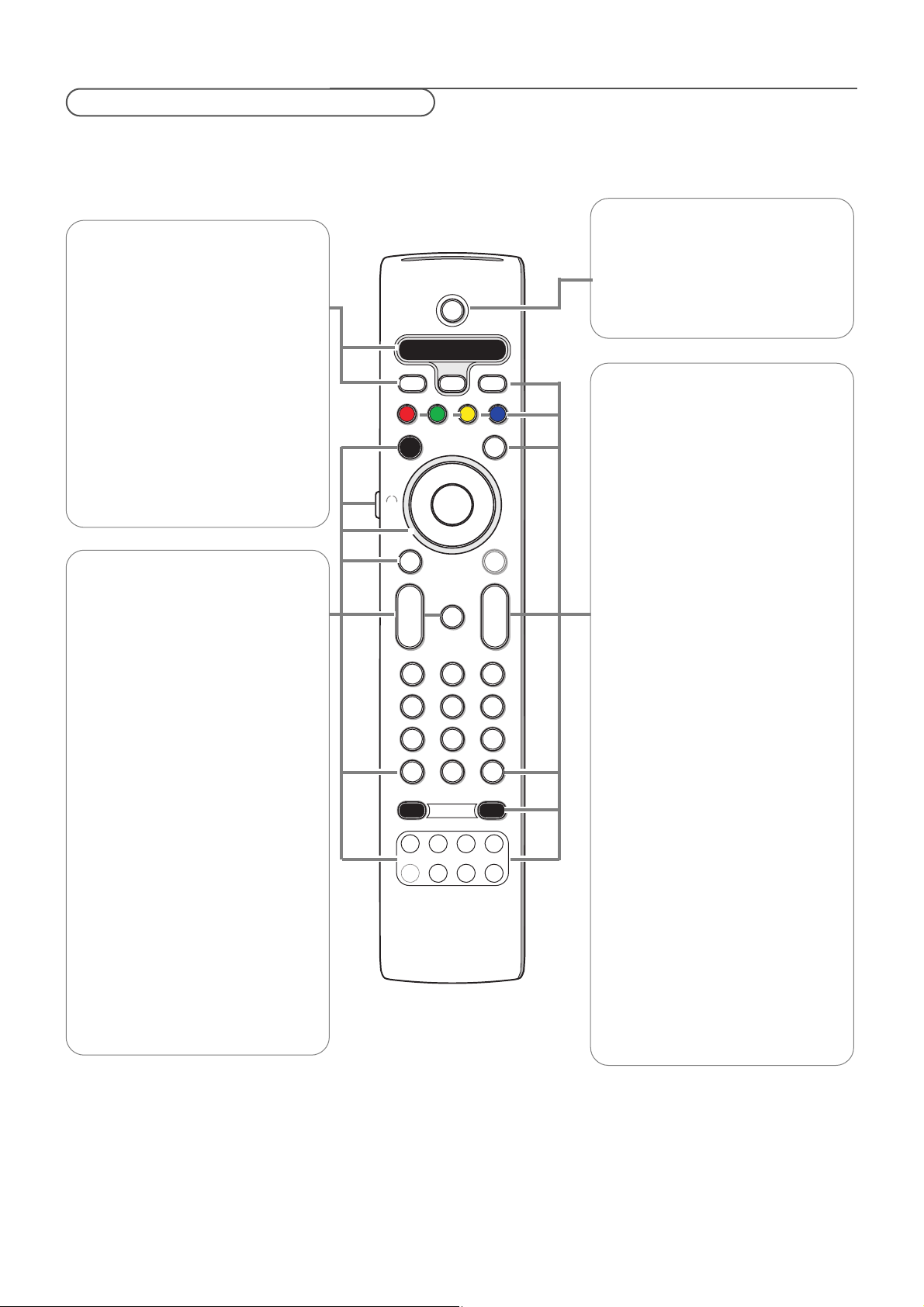
4
Poznámka: Pre väčšinu tlačidiel platí, že jedno stlačenie danú funkciu aktivuje a ďalšie ju zruší. Ak tlačidlo ponúka viac možností, zobrazí sa malý
zoznam. Stlačte opakovane pre voľbu ďalšej položky v zozname.
Zoznam sa automaticky skryje po 6 sekundách, alebo stlačte
OK pre jeho okamžité skrytie.
.@
TUVPQRS WXYZ
JKLGHI MNO
ABC DEF
✓
MODEON/OFF
Ambilight
+
-
+
-
DVD/R SAT TV VCR AUX
MENU
123
456
789
0
Ò
®
‡
π
º
†
®
®
®
®
VIEW
- FAVORITES -
SELECT
DEMO
BROWSE
b
q
i
0
OK
=
_-
MOT
B
v
k
T
b
¬
P
V
B Šetriaci režim standby
Stlačte pre aktivovanie alebo deaktivovanie
televízora do alebo z šetriaceho módu.
Pokiaľ bude prepnutý do šetriaceho režimu
standby, zasvieti na TV červená kontrolka.
Poznámka: televízor nie je nikdy úplne vypojený
z elektrickej siete, pokým nebude fyzicky
odpojená sieťová šnúra.
DVD/R SAT TV VCR AUX
Opakovane stláčajte tlačidlo SELECT
pre výber jedného zo systémových
módov,v ktorom môže byť použité
diaľkové ovládanie.
Pokiaľ do 60 sekúnd nebude vykonaná
nijaká úloha, tak sa diaľkové ovládanie
vráti naspäť, do TV módu. Po vykonaní
úlohy vo vybratom systémovom móde
zostane diaľkové ovládanie v tomto
móde po dobu 60 sekúnd a následne sa
vráti do TV módu.
v Vyberte pripojené príslušenstvo
Stlačte a držte stlačené toto tlačidlo, až
pokiaľ sa neobjaví indikácia zdroja potom postupným stláčaním vyberte
EXT1, EXT2, EXT3, EXT4, DV I, HDMI,
Side alebo TV, podľa toho,kam ste
pripojili zdrojové zariadenie.
= BROWSE Zapnutie/Vypnutie
Stlačte pre zapnutie alebo vypnutie
zobrazovania menu Browse
(Prehliadanie). Pozrite str. 6.
OK • pre aktiváciu nastavenia
• pre zobrazenie zoznamu kanálov
• pre prehrávanie obsahu v aplikácii
Multimedia Browser, str. 20.
(MOT) SWIVEL :bez funkcie
MENU Nastavenia menu zap./vyp.
Viď str. 11.
V Pre nastavenie hlasitosti.
¬ Prerušenie zvuku alebo jeho opätovné
zapnutie.
Alfanumerická klávesnica
Slúžia na výber TV kanálov.Viď. str. 6.
i Informácie na obrazovke
Stlačte pre zobrazenie informácií (ak sú k
dispozícii) o aktuálnom TV kanále a
programe.
®Ò‡†ºπ
• Tlačidlá pre ovládanie audio a video
zariadení, viď.str
. 31.
• Tlačidlá pre Multimeida.Vi
ď str. 20.
DEMO Ukážka zap./vyp. Viď str.7
Farebné tlačidlá
Pokiaľ sú farebným tlačidlám priradené
funkcie, tlačidlá sa zobrazia na obrazovke.
k Teletextová indexová stránka
Viď str. 21.
b Teletext zap./vyp. Viď str. 21.
Kurzor
Pre pohyb v menu stlačte kurzor
nahor/nadol, vľavo/vpravo.
+P- Výber kanálov
Pre prehliadanie TV kanálov a zdrojov,
uložených v uprednostňujúcom
zozname.
0 Predchádzajúci program
Stlačte pre prepínanie medzi práve
sledovaným a predošlým TV kanálom.
AMBILIGHT
• ON/OFF
Stlačte pre zapnutie alebo vypnutie
funkcie Ambilight. Pre nastavenie
funkcie Ambilight pozrite časť TV
menu,Ambilight, str. 18.
•
MODE
Stláčajte opakovane toto tlačidlo pre
pohyb medzi módmi funkcie Ambilight.
® Záznam
Viď. "Nahrávanie na videorekordér
vybavený funkciou EasyLink",str.30.
FAVORITES
• VIEW Pre zobrazenie zoznamu
všetkých staníc, označených ako
obľúbené.
• ✓ Pridať alebo odobrať kanál v
zozname obľúbených TV staníc.
Použitie diaľkového ovládača RC4310
Page 5
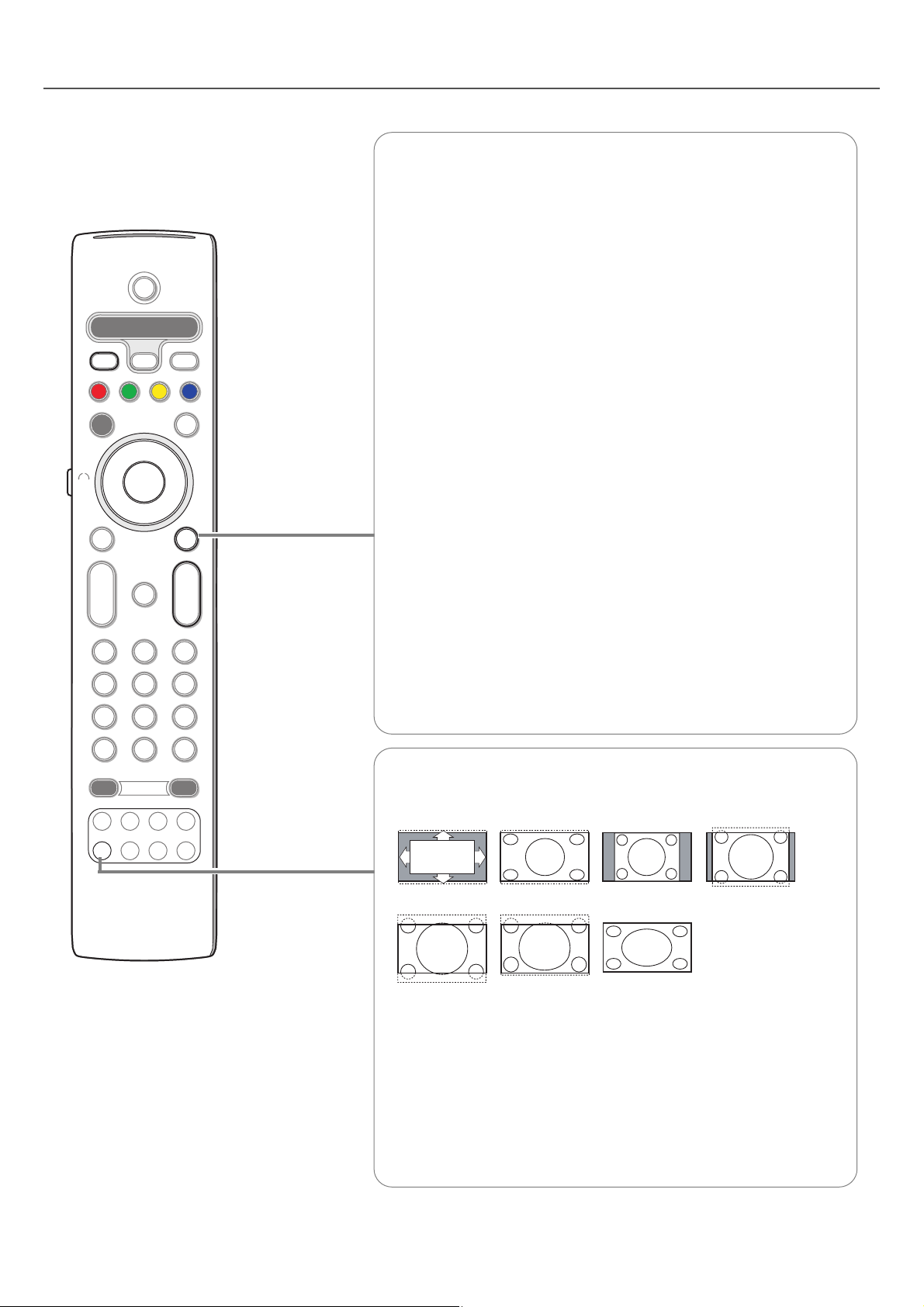
5
✓
MODEON/OFF
Ambilight
+
-
+
-
DVD/R TV VCR AUX
MENU
123
456
789
0
Ò
®
‡
π
º
†
®
®
®
®
VIEW
- FAVORITES -
SELECT
DEMO
=
SAT
BROWSE
b
q
i
0
MOT
B
v
k
T
b
¬
P
V
OK
.@
TUVPQRS WXYZ
JKLGHI MNO
ABC
_-
DEF
q Formát obrazu
Stlačte toto tlačidlo opakovane alebo stlačte kurzor nahor/nadol pre voľbu iného
formátu obrazu:Automatický formát, Superzoom, 4:3, Širokouhlý 14:9, Širokouhlý
16:9, Zväčšenie titulkov alebo Širokouhlý.
Autoformát zaistí, aby obraz vyplnil obrazovku čo najviac ako je to možné.
V prípade titulkov v spodnom čiernom páse ponechá Auto formát titulky viditeľné.
Ak sú titulky viditeľné len čiastočne, stlačte kurzor nahor.V prípade loga TV stanice
v hornom rohu (v čiernom páse) sa toto logo na obrazovke nezobrazí.
Super zoom odstráni čierne pásy po stranách 4:3 programov s minimálnym
skreslením.
V režime Širokouhlý 14:9, Širokouhlý 16:9,Super zoom alebo Zväčšenie titulkov
môžete titulky zobraziť pomocou kurzoru nahor/nadol.
Poznámka: Pri zdrojov HD je možné zvoliť menej obrazových formátov.
Autom. format Superzoom 4:3 Širokohoulý 14:9
Širokohoulý 16:9 Zväčšenie titulkov Širokohoulý
b Dvojité zobrazenie/PIP
Stlačte tlačidlo b pre zapnutie alebo vypnutie funkcií Dvojité zobrazenie a PIP,
podľa výberu formátu v zozname pip formátov. Pozrite menu Nastavenia,
Predvoľby obrazu/zvuku, str. 11.
PIP vám umožňuje vyvolať sub-obrazovku pod hlavným obrazom, umožňujúc vám
tak sledovanie dvoch TV kanálov alebo súčasné sledovanie TV a prezeranie
obrázkov z pripojeného zariadenia.
Funkcia Dvojité zobrazenie vám umožňuje rozdeliť hlavný obraz do dvoch subobrazoviek a sledovať tak dva televízne kanály, kanál a prehliadať pri tom
pamäťové zariadenie, prípadne prehliadať Teletext (viď str. 21) v kombinácii s
jednou z predchádzajúcich možností.
Poznámka: Nie všetky kombinácie je možné používať.V takom prípade sa na obrazovke
objaví príslušná oznamovacia správa.
& Stlačte kurzorovú klávesu doprava / doľava pre označenie PIP okna alebo
pravého / ľavého okna Dvojité zobrazenie.
é Stlačte tlačidlo -P+ alebo v-klávesu, alebo číslicové klávesy pre zmenu TV
kanálov,externých zdrojov alebo teletextových stránok vo vyznačenej
obrazovke.
Poznámka: obrazové informácie, ktoré sa zobrazujú pri prepínaní kanálov vždy
prislúchajú (podsvietením) vyznačenej obrazovke.
“ Stlačte opäť tlačidlo b pre zobrazenie obrazu na celú obrazovky.Televízor
sa preladí na program, ktorý bol zvolený pri duálnom zobrazení alebo v
režime PIP alebo v režime Dvojité zobrazenie.
Poznámky:
- Zvuk je reprodukovaný len z hlavného obrazu (pri voľbe obrazu v obraze)
alebo z ľavého obrazu (pri dvojité zobrazení).
- Pri Dvojité zobrazenie sú podporované dva formáty: na celú obrazovku
alebo stlačený.
Prehliadač multimédií sa vždy zobrazí na celú obrazovku.
- Ak je aktivované duálne zobrazenie alebo obraz v obraze a TV kanál alebo
vstup je zamknutý, obraz ude sivý.
Definujte pozíciu PIP obrazovky
& Stlačte kurzorové tlačidlo v pravom smere, označíte tak PIP obrazovku.
é Stlačte červené tlačidlo na diaľkovom ovládaní pre výber pozície.
Poznámka: Pokiaľ nebola vykonaná žiadna úloha, pruh funkcií na spodnej časti
obrazovky po pár sekundách zmizne. Stlačte akékoľvek farebné tlačidlo a pruh sa
opäť objaví.
‘ Použite kurzorové klávesy pre definovanie pozície PIP obrazovky.
Page 6

6
Prehliadač (a v rámci neho prehliadač multimédií) je určený pr všetky služby,
informácie a aplikácie, ktoré vás zaujímajú.Ak chcete pripojiť váš televízor k
počítaču alebo k domácej sieti, viď pribalený samostatný návod Connected
Planet, kde nájdete ďalší popis tejto funkcie.
& Pre aktiváciu stlačte tlačidlo =.
é Stlačte kurzor nahor/nadol pre postupné vyznačovanie položiek menu.
“ Stlačte pravý kurzor pre hlbšie preskúmanie štruktúry volieb a položiek.
• Televízia:
TV programy: zoznam televíznych kanálov.
• Multimedia:
Obsahuje zariadenia (počítač a lokálne pripojené USB zariadenia či
pamäťové karty), na ktorých sú uložené dáta (obrázky, video a zvuky)..
Pozrite Prehliadač Multimedia, str. 19.
Alfanumerická klávesnica na diaľkovom ovládaní
Alfanumerické klávesy na diaľkovom ovládaní je možné využiť na zadávanie
číslic a textu.
Pokiaľ to bude potrebné, postupným stláčaním je možné vložiť akúkoľvek
alfanumerickú hodnotu. Zobrazované znaky sú závislé na výbere jazyka v
inštalačnom menu. Pozrite str. 8.
Text je vkladaný podobnou metódou akou sa zadáva do mobilných
telefónov. Pokiaľ má byť vložené písmeno alebo číslo, kurzor automaticky
postúpi do pozície ďalšieho znaku a to buď po špecifikovanom čase, alebo
po stlačení kurzora vpravo.
Kurzor pre výber nahor-nadol môže byť tiež použitý na vkladanie
alfanumerických informácií.
okiaľ ste hotoví, stlačte
OK pre potvrdenie vstupu. Presuňte sa k ľavému
panelu.
✓
MODEON/OFF
Ambilight
+
-
+
-
DVD/R TV VCR AUX
MENU
123
456
789
0
Ò
®
‡
π
º
†
®
®
®
®
VIEW
- FAVORITES -
SELECT
DEMO
=
SAT
BROWSE
b
q
i
0
MOT
B
v
k
T
b
¬
P
V
OK
.@
TUVPQRS WXYZ
JKLGHI MNO
ABC
Ò
DEF
1 <space> Ò- 1 <space> Ò - 1 (etc.)
2 a b c A B C 2 a b c (etc.)
3 d e f D E F 3 d e f (etc.)
4 g h i G H I 4 g h i (etc.)
5 j k l J K L 5 j k l (etc.)
6 m n o M N O 6 m n o (etc.)
7 pqrsPQRS7pqrs(etc.)
8 t u v T U V 8 t u v (etc.)
9 w x y z W X Y Z 9 w x y z (etc.)
0 . @ 0 . @ 0 (etc.)
RC key Default Multi-tap Alphanumeric entry order
RC_CURSOR_UP a b c d . .. A B C D ... 1 2 3 ...0 <space> _ - . @
RC_CURSOR_DOWN @ . - _ <space> 0 9 8 7 ... Z Y X ...z y x ... c b a
Key Default
RC_CURSOR_UP/RC_CURSOR_DOWN
Alphanumeric
Entry Order
Získajte možnosť prezerania multimediálnych súborov z vášho počítača a
pamäťových zariadení.
Televízia
Multimedia
TV programy
USBDevice1
USBDevice2
PC John
PC Study
Page 7

7
Menu Ukážka umožňuje užívateľovi oboznámiť sa s vlastnosťami jeho
televízora.
& V menu Nastavenia vyberte možnosť Ukážka a stlačte kurzor vpravo.
é Vyznačte požadované demo pomocou pohybu kurzorom nahor/nadol.
“ Stlačte OK pre začatie prehrávania vyznačeného dema.
Poznámka:Vybraté demo bude jedenkrát prehrané.
Stlačte červené tlačidlo pre opustenie dema a návrat do TV módu.
Poznámka: Funkcia demo nevyžaduje žiadnu interaktivitu s užívateľom, s výnimkou
spustenia tejto funkcie.
Ukážka
Ako sa pohybovať cez menu Nastavenia
Menu Nastavenia vám umožňuje pristupovať k nastaveniam a meniť ich,
rovnako ako nastavovať sieťové rozhranie.
• Stlačte tlačidlo
MENU na diaľkovom ovládaní pre vyvolanie menu
Nastavenia.
- V ľavom paneli je možné vyznačiť položku menu posúvaním kurzora
nahor alebo nadol.
Pravý panel ukazuje obsah vyznačenej položky menu z ľavého panelu.
Poznámka: Niekedy sa nie všetky položky menu zmestia na jednu obrazovku.
Použite kurzor nadol a odhalíte tak ďalšie položky.
- Stlačte pravý kurzor pre vstup do pravého panelu.
Obsah pravého okna sa presunie do ľavého a pôvodný panel vám ukáže
obsah novovybratej položky ľavého panelu.
Poznámka:V niektorých prípadoch je potrebné sledovať obraz na obrazovke pre
porovnávanie práve nastavovaných hodnôt.To znamená, že pokiaľ je vybratá
položka na pravej strane panelu, zvyšné položky menu sa ukryjú. Pokiaľ je opäť
stlačený ľavý kurzor, skryté položky menu sa objavia znovu a vybratie
(podsvietenie) položky sa presunie do ľavého panelu.
• Stlačte ľavý kurzor pre návrat do vyššej úrovne menu.
- Stlačte tlačidlo
OK pre aktivovanie vyznačenej položky a opustenie menu.
- Stlačte opäť tlačidlo
MENU pre opustenie menu Nastavenia.
Poznámka: Menu opustíte taktiež stlačením jedného z farebných tlačidiel (pokiaľ
sú prítomné), odkazujúcich na konkrétne akcie, ktoré sa začnú prevádzať.
Úvod
Pri používaní menu alebo vykonávaní úloh sa na vašom TV zobrazí množstvo inštrukcií, nápovedných textov a správ.
Nasledujte, prosím, tieto inštrukcie a prečítajte si vždy nápovedný text,ktorý sa zobrazí v súvislosti so špecifickým vyznačeným
objektom.
Pokiaľ sa text nezmestil do oblasti umiestnenej na spodnej strane obrazovky, informácie budú rolovať po obrazovke vertikálne.
Farebné tlačidlá reprezentujú rôzne funkcie a úlohy, ktoré možno vykonávať v závislosti na aktivovanom zariadení. Stlačte
odpovedajúce farebné tlačidlo na diaľkovom ovládaní na prevedenie požadovanej úlohy.
Použitie menu
Nastavenia
TV
Nastavenie
Inštalácia
Ukážka
Opustiť
OK
œ
π
TV
Obraz
Zvuk
Ambilight
Funkcie
Info
Nastavenia
TV
Obraz
Zvuk
Ambilight
Funkcie
Obraz
Nástroj na prispôsobenie
Smart obraz
Kontrast
Jas
Farba
Ostrosť
Odtieň
......
Info
Nastavenia
TV
Nastavenie
Inštalácia
Ukážka
Opustiť
Ukážka
Ambilight
Nástroj na prispôsobenie
Pixel Plus 2
Active Control
Info
Page 8

8
Káblová spoločnosť alebo TV kanál môže prenášať menu
výberu programov. Jeho výzor a položky sú dané káblovou
spoločnosťou alebo TV kanálom.
Výber uskutočníte pomocou kurzorových tlačidiel
a potvrdením tlačidlom
OK.
Vyhledávání a ukládání TV kanálů se provádí po jednom
kanálu. Musíte provést
všechny kroky
nabídky
Manuální nastevení.
Uloženie TV kanálov
Po správnom nastavení jazyka a krajiny môžete vyhľadať a uložiť TV kanály
dvoma rôznymi spôsobmi: pomocou „Automatickej inštalácie“ alebo „Manuálnej
inštalácie“ (naladením jednotlivých kanálov).
Automatická inštalácia
& Vyberte Automatická inštalácia v menu Inštalácia.
Poznámka:Aby bolo možné vykonať autom. inštaláciu, musia byť všetky kanály
odomknuté.V prípade potreby vložte kód pre odomknutie všetkých kanálov (viď. TV,
menu Funkcie, Rodičovský zámok, str. 17).
é Stlačte pravý kurzor pre zahájenie automatickej inštalácie.
Objaví sa možnosť autoprogramovania
Spustiť teraz.
“ Stlačte tlačidlo OK.
‘ Stlačte zelené tlačidlo Start pre začatie autoprogramovania.
Obrazovka menu zmizne a objaví sa priebeh autoprogramovania.
Ak je televízor napojený na systém káblovej tele-vízie, alebo ak je nájdený
TV kanál prenášajúci signál ACI (automatická inštalácia kanálov), zobrazí sa
zoznam programov. Ak nie je prítomný signál ACI, kanály budú očíslované
v závislosti od vami zvoleného jazyka a krajiny. Usporiadanie kanálov
uskutočníte pomocou voľby Usporiadnie - viď. str. 9.
Ručna inštalácia
& Vyberte Ručna inštalácia v menu Inštalácia.
é Stlačte pravý kurzor pre vstup do menu Ručna inštalácia.
“ Vyberte Spôsob výberu.
Vyberte buď frekvenčné pásmo, možnosť C-kanály pre vzduchom prenášané
kanály alebo S-kanály pre káblom prenášaný signál.
‘ Stlačte dolný kurzor pre voľbu Systém.
Vyberte vašu krajinu alebo časť sveta, v ktorej sa momentálne nachádzate.
( Stlačte dolný kurzor pre výber Kanál.
Vložte alebo vyberte číslo, pod ktorým hodláte uložiť aktuálny TV kanál.
§ Stlačte dolný kurzor pre výber funkcie Vyhľadávanie.
Frekvencia alebo číslo C- alebo S- kanálu sa budú postupne zvyšovať, kým
nebude nájdený žiadaný TV kanál.
Poznámka: Pokiaľ poznáte frekvenciu, prípadne číslo C- alebo S-kanálu, vložte 3
alebo 2 číslice, prípadne priamo číslo kanálu pomocou číselnej klávesnice 0-9
(napr. 048).
è Stlačte dolný kurzor pre výber Jemné ladenie.
Nastavte frekvenciu ľavým alebo pravým kurzorom v prípade chabého
príjmu signálu.
! Stlačte dolný kurzor pre uloženie kanálu.
Uložte nájdený kanál stlačením tlačidla OK.
Zopakujte kroky
( až ! pre vyhľadávanie ďalšieho TV kanála.
Voľba jazyka a krajiny
& Na diaľkovom ovládači stlačte tlačidlo MENU.
é Kurzorom nadol vyberte položku Inštalácia v menu Nastavenia.
“ Stlačte pravý kurzor pre vstup do inštalačného menu.
‘ Vyberte jazyk - do zoznamu vstúpite pomocou kurzoru vpravot.
( Vyberte váš jazyk kurzorom nahor, resp. nadol a stlačte tlačidlo OK pre
potvrdenie vášho výberu.
§ Vyberte Krajina pomocou kurzoru nahor/nadol. Do zoznamu vojdete
pomocou kurzoru vpravo.
Vyberte krajinu, v ktorej sa práve nachádzate a stlačte tlačidlo
OK.
è Pokračujte inštalačným menu.
Inštalácia
Nastavenia
TV
Nastavenie
Inštalácia
Ukážka
Opustiť
Inštalácia
Jazyk
Krajina
Automatická inštalácia
Ručná inštalácia
Usporadanie/premenovan......
Obľúbené kanály
Ručná inštalácia siete
Aktualizácia softvéru
Info
OK
œ
π
Ručna inštalácia
Spôsob výberu
Systém
Kanál
Vyhľadávanie
Jemné ladenie
Uloženie
Info
Nastavenia
Inštalácia
Jazyk
Krajina
Automatická inštalácia
Ručná inštalácia
Usporadanie/premenovan......
Obľúbené kanály
Ručná inštalácia siete
Aktualizácia softvéru
Page 9
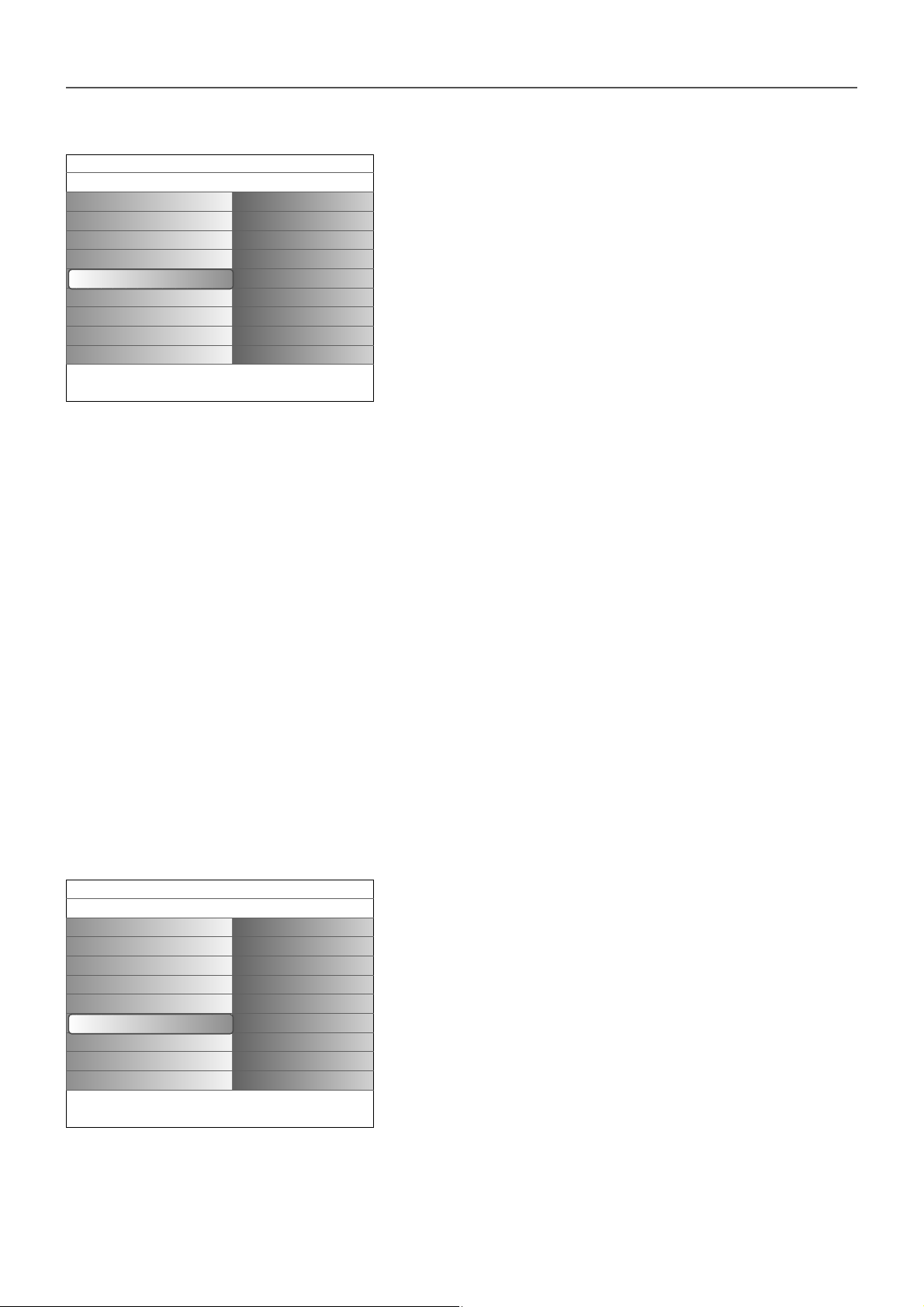
9
Usporiadanie/premenovanie kanál
Poradie TV kanálov môžete zmeniť podľa vášho želania.
Názov televízneho kanálu uložený v pamäti je možné zmeniť, alebo môžete
priradiť nový názov, ak ešte nebol vložený. Predvoľbám 0 až 99 a externým
vstupom je možné priradiť názov zložený z max. 5 písmen alebo čísiel.
& Vyberte položku Usporiadane/Premenovaniekanál v menu Inštalácia.
é Stlačte pravý kurzor. Objaví sa zoznam kanálov.
“ Kurzorom nahor, resp. nadol vyberte TV kanál, ktorý si prajete preradiť vo
výbere.
Usporiadanie
& Stlačte zelené tlačidlo na vašom diaľkovom ovládači.Vyznačený je vami
vybratý program, ktorý chcete zameniť.
é Pomocou kurzora nahor, resp. nadol vyberte nové číslo, ktoré chcete
zameniť za stávajúce číslo kanálu.
“ Stlačte zelené tlačidlo na diaľkovom ovládači pre zámenu kanálu za práve
vyznačený kanál.
Poznámka: Stlačte červené tlačidlo pre zrušenie premiešavacej procedúry.
‘ Zopakujte pre premiešanie ostatných televíznych kanálov.
Premenovanie
& Stlačte červené tlačidlo na vašom diaľkovom ovládači.Vyznačený je vami
vybratý program, ktorý chcete premenovať.
é Kurzorom nahor/nadol alebo alfanumerickou klávesnicou na diaľkovom
ovládaní zvoľte potrebné znaky.
“ Vyberte nasledujúcu pozíciu pomocou kurzora vpravo.
‘ Vložte nový znak.
( Stlačte zelené tlačidlo alebo tlačidlo OK, pokiaľ ste už skončili.
Poznámky:
- Stlačte žlté tlačidlo pre vymazanie všetkých znakov. Kurzor bude umiestnený na
začiatok.
- Stlačte modré tlačidlo pre vymazanie znaku vedľa kurzora.Vložte nový znak
pomocou stláčania kuzoru nahor/nadol.
Medzera, čísla a ďalšie špeciálne znaky sú umiestnené medzi písmenami Z a A.
§ Vyberte iné číslo kanálu a zopakujte kroky é až ( pre ďalšie
premenovanie.
Obľúbené kanály
Po opustení inštalácie môžete prechádzať medzi TV kanálmi pomocou
tlačidla
-P+. Zobrazené budú len kanály v uprednostnenom zozname.V
tomto menu môžete vyberať, ktoré kanály budú medzi uprednostnenými.
& Vyberte položku Obľúbené kanály v menu Inštalácia.
é Stlačte pravý kurzor pre zobrazenie zoznamu uložených TV kanálov.
“ Stlačte kurzor nahor/nadol pre výber TV kanálu, ktorý chcete vynechať zo
zoznamu preferovaných kanálov.
‘ Potvrďte tlačidlom OK.
( Opakujte pre každý kanál, ktorý chcete označiť ako nepreferovaný.
Usporadanie/premenov..
Kanál
...............
...............
Kanál
Info
Nastavenia
Inštalácia
Jazyk
Krajina
Automatická inštalácia
Ručná inštalácia
Usporadanie/premenovan......
Obľúbené kanály
Ručná inštalácia siete
Aktualizácia softvéru
Obľúbené kanály
Kanál
...............
...............
Kanál
Info
Nastavenia
Inštalácia
Jazyk
Krajina
Automatická inštalácia
Ručná inštalácia
Usporadanie/premenovan......
Obľúbené kanály
Ručná inštalácia siete
Aktualizácia softvéru
Page 10
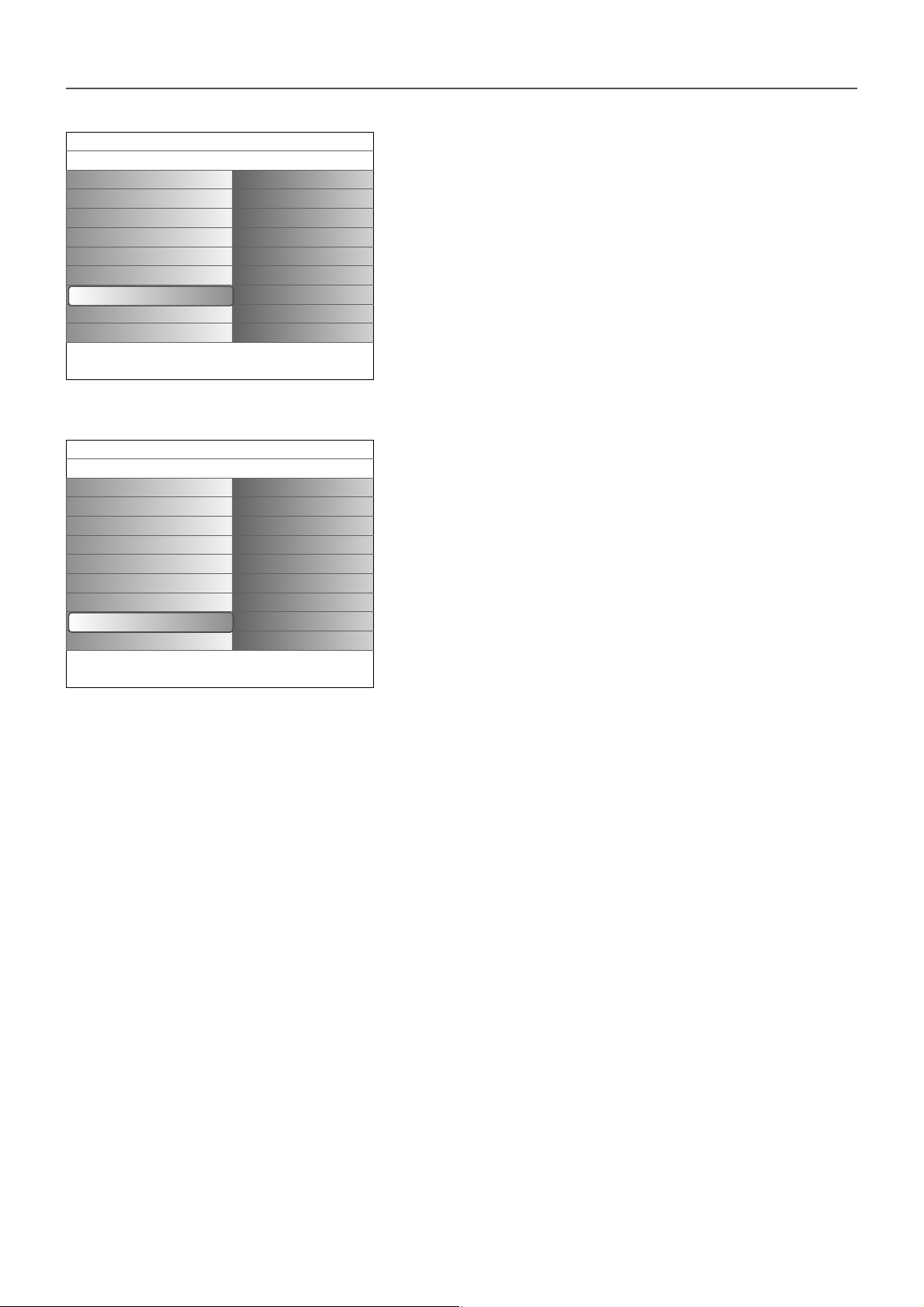
10
Ručná inštalácia siete
Viď pribalený samostatný návod Connected Planet, kde nájdete ďalší
popis tejto funkcie.
Aktualizácia softvéru
Toto menu vám poskytuje možnosť aktualizácie softvéru vášho televízora za
pomoci USB zariadenia alebo pamäťovej karty.
Upgrade cez USB zariadenie / Pamäťovú kartu
Iniciovať aktualizačnú procedúru z USB zariadenia alebo pamäťovej karty je
možné už pred zapnutím TV.
Pamäťové zariadenie musí obsahovať odpovedajúci obraz (image)
aktualizácie (a štruktúru), ktorý je možné nájsť na webovej stránke
www.philips.com/support.
Ako nahrať novú verziu softvéru na vaše pamäťové zariadenie, pozrite
Príloha 1, str. 38.
Aktualizácia softvéru
Aktuálne informácie o s...
Miestne aktualizácie/aplikácie
Info
Nastavenia
Inštalácia
Jazyk
Krajina
Automatická inštalácia
Ručná inštalácia
Usporadanie/premenovan......
Obľúbené kanály
Ručná inštalácia siete
Aktualizácia softvéru
Aktualizácia softvéru
Aktuálne informácie o s...
Miestne aktualizácie/aplikácie
Info
Nastavenia
Inštalácia
Jazyk
Krajina
Automatická inštalácia
Ručná inštalácia
Usporadanie/premenovan......
Obľúbené kanály
Ručná inštalácia siete
Aktualizácia softvéru
Page 11

11
Toto menu sa využíva na kontrolu nastavení špeciálnych TV funkcií, vlastností a
prídavných zariadení.
Menu
Predvoľby vám umožňuje zmeniť nastavenia, ktoré zväčša využijete len
veľmi zriedkavo
Menu
Zdroj vám umožňuje zvoliť zdroj signálu.
Menu
Dekóder vám umožňuje definovať jednu alebo viac predvolieb ako
predvoľby dekóderov.
Predvoľby
& Stlačte tlačidlo MENU.
é Kurzorom nadol vyberte Nastavenie a stlačte kurzor vpravo pre výber
menu
Predvoľby.
“ Stlačte opäť pravý kurzor pre výber Predvoľby obrazu/zvuku.
‘ Stlačte ešte raz pravý kurzor pre vstup do menu Predvoľby obrazu/zvuku.
Predvoľby obrazu/zvuku
PIP formát
Toto menu slúži na výber preferovaného formátu (PIP alebo Dvojité
zobrazenie), ktorý je možné zobraziť prepínaním tlačidla b na diaľkovom
ovládaní.
& Vyberte PIP formát.
é Stlačte pravý kurzor.
“ Kurzorom nahor/nadol vyberiete PIP alebo Dvojité zobrazenie.
Pozrite Používanie diaľkového ovládania, str.5.
Automatický priestorový zvuk
Niekedy je vysielaný špeciálny signál pre programy s priestorovým zvukom.
Ak je funkcia
Automatický priestorový zvuk zapnutá, prepne sa televízor
automaticky do najvhodnejšieho režimu.
Nastavenie funkcií
Teletext 2.5
Niektoré televízne stanice ponúkajú možnosť zobrazenia väčšieho počtu
farieb a celkovo lepšej grafiky teletextových stránok.
& Vyberte možnosť Teletext 2.5 v menu Nastavenie funkcií.
é Stlačte kurzor vpravo pre výber Teletext 2.5 Zap. alebo Vyp.
“ Stlačte kurzor vpravo pre výber Teletext 2.5 Zap. pre využitie tejto
funkcie.
Stlačte kurzor vpravo pre výber
Teletext 2.5 Vyp., ak si želáte klasický
vzhľad teletextu.
Táto voľba sa týka všetkých kanálov prenášajúcich teletext 2.5.
Poznámka: Prepnutie na teletext 2.5 môže trvať určitú dobu.
Nastavenie televízora
Nastavenia
TV
Nastavenie
Inštalácia
Ukážka
Opustiť
Nastavenie
Predvoľby
Zdroj
Dekóder
Info
Nastavenia
Nastavenie
Predvoľby
Zdroj
Dekódér
Predvoľby
Predvoľby obrazu/zvuku
Nastavenie funkcií
Nastavenie menu
Továrenské nastavenia
Info
Nastavenia/Nastavenie
Predvoľby
Predvoľby obrazu/zvuku
Nastavenie funkcií
Nastavenie menu
Továrenské nastavenia
Predvoľby obrazu/zvuku
PIP formát
Automatický priestor....
Info
Nastavenia/Nastavenie
Predvoľby
Predvoľby obrazu/zvuku
Nastavenie funkcií
Nastavenie menu
Továrenské nastavenia
Nastavenie funkcií
Teletext 2.5
Info
Page 12

12
Nastavenie menu
OSD
& Vyberte OSD.
é Stlačte pravý kurzor pre výber Normal alebo Minimum.
Možnosť
Normal zaktivuje priebežné zobrazovanie čísla kanálu (pre max.
10 minút) a rozšíreného zobrazenia TV kanálu a programových informácií
na obrazovke. Napr. informácie o hlavnom alebo vedľajšom programe,
kvalita vstupného signálu pripojeného periférneho zariadenia, zvukový mód
a nastavenie budíka. Možnosť
Minimum zaktivuje zobrazovanie
redukovaných informácií o kanáli.
Pozrite Používanie diaľkového ovládania, str. 4, i, Informácie o
zobrazovaní.
Názov programu
& Vyberte Názov programu.
é Stlačte pravý kurzor pre výber alebo naopak zamietnutie zobrazovania
Názov programu (voľby Áno/Nie).
Pokiaľ ste zvolili
áno, po výbere programu alebo po stlačení tlačidla i na
diaľkovom ovládaní bude na obrazovke zobrazovaný názov aktuálneho TV
kanálu, resp. programu.
Pokiaľ ste zvolili
nie, názov programu (alebo stanice) sa objaví výhradne po
stlačení i tlačidla a nie pri výbere stanice.
Zadať/Zmena kódu
& Vyberte Zadať alebo Zmena kódu pomocou kurzora nadol.
é Pokiaľ ešte neexistuje kód PIN,nastaví sa menu na voľbu Zadať kódu.
Nasledujte inštrukcie, ktoré budú na obrazovke.
Pokiaľ už bol kód PIN vložený, nastaví sa menu na voľbu
Zmena kódu.
Nasledujte inštrukcie, ktoré budú na obrazovke. Platné sú všetky číselné
kombinácie od 0000 až po 9999.
“ Menu Nastavenie menu sa znovuobjaví so správou, potvrdzujúcou
vytvorenie PIN kódu.
Továrenské nastavenia
Táto funkcia vám umožňuje zresetovať väčšinu nastavení obrazu a zvuku do
ich výrobných hodnôt.
& Pomocou kurzora nadol vyberte Továrenské nastavenia.
é Stlačte pravý kurzor.
“ Pre vymazanie všetkých nastavení a ich resetovanie na východzie továrenské
hodnoty stlačte tlačidlo
OK.
Dôležité:Ak zabudnete váš osobný kód!
& V menu Nastavenie menu. zvoľte Zmeňa kódu a stlačte OK.
é Stlačte kurzor vpravo a vložte kód 8-8-8-8.
“ Stlačte opäť kurzorové tlačidlo a vložte nový osobný štvormiestny kód.
Predošlý kód sa vymaže a nový kód sa uloží.
Nastavenia/Nastavenie
Predvoľby
Predvoľby obrazu/zvuku
Nastavenie funkcií
Nastavenie menu
Továrenské nastavenia
Nastavenie menu
OSD
Názov programu
Zadať/Zmena kódu
Info
Page 13
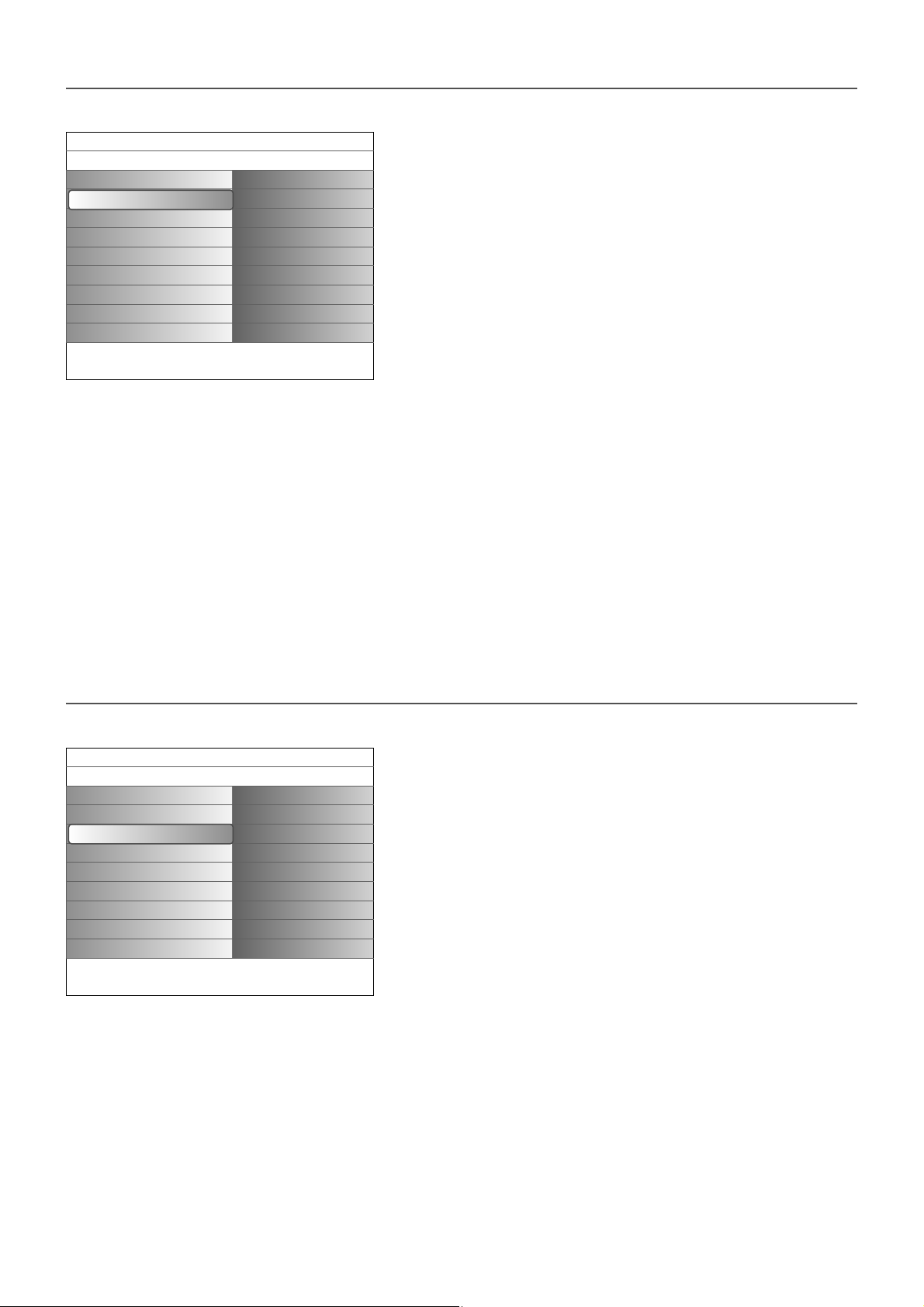
13
Dekódér
Pokud jste k TV připojili dekodér nebo deskrambler (viz str. 24), pak můžete
definovat jedno či více programových čísel jako programová čísla dekodéru.
& V menu Nastavenie vyberte možnosť Dekódér.
é Stlačte pravý kurzor pre výber Kanál.
“ Vyberte číslo programu, pod který chcete aby byl uložen program
vycházející z dekodéru.
‘ Vyberte hodnotu položky Stav.
• Vyberte vstup použitý pro připojení dekodéru:
Žádný, EXT1 nebo EXT2.
• Pokud nechcete, aby číslo vybraného programu bylo aktivováno jako číslo
programu dekodéru, zvolte nastavení
Žádný.
Poznámka: Je-li dekodér připojen k vašemu videorekordéru EasyLink, vyberte
EXT2.
Zdroj
Toto menu vám pomáha identifikovať periférne príslušenstvo, ktoré ste pripojili
do vstupov a výstupov TV.
& V menu Nastavenie zvoľte možnosť Zdroj.
é Stlačte pravý kurzor.
“ Vyberte vstup, do ktorého je pripojené periférne príslušenstvo.
‘ Stlačte opäť pravý kurzor pre vstup do zoznamu typov periférií, pripojených
ku zvolenému vstupu.
( Kurzorom nahor/nadol vyberte periférne príslušenstvo.
Pokiaľ zvolíte
EXT1, EXT2, EXT3, EXT4, DVI ,HDMI alebo Side, zobrazí sa
zoznam, ktorý vám umožní identifikovať, ktorý typ periférneho zariadenia je
pripojený k tomuto vstupu.Televízor dokáže detekovať prítomnosť
pripojených prípojných zariadení a rovnomerne rozdeľovať signál.
Digital Audio
Vyberte Digital Audio In 1 alebo 2 podľa toho, z ktorého vstupu má váš
televízor očakávať digitálny audiosignál z pripojeného zdrojového zariadenia.
Vyberte zdroj, ku ktorému bolo cez digitálny audiovstup pripojené
príslušenstvo.
Váš televízor dokáže nielen prijímať digitálne audio cez vstupy, naviac zvláda
i výstup kódovaného Dolby Digital Audio pomocou výstupu
DIGITAL
AUDIO OUT. K nemu je možné pripojiť externý zosilňovač alebo prijímač.
Pokiaľ má váš zosilňovač alebo prijímač správny konektor pre digitálny
audiovstup, môžete ho k digitálnemu audiovýstupu pripojiť jediným káblom.
Pozrite Pripájanie periférneho príslušenstva, digitálny multikanálový prijímač
s funkciou surround, str. 27.
Nastavenia
Nastavenie
Predvoľby
Zdroj
Dekódér
Zdroj
EXT1
EXT2
EXT3
EXT4
DVI
HDMI
Side
Digital Audio In 1
Digital Audio In 2
Info
Nastavenia
Nastavenie
Predvoľby
Zdroj
Dekódér
Dekódér
Kanál
Stav
Info
Page 14

14
Stlačte tlačidlo MENU na diaľkovom ovládaní pre vyvolanie menu Nastavenia.
TV menu vám dáva prehľad sub-menu,ktoré môžete vybrať.
Poznámka: Jedna alebo viac položiek nemusí byť k dispozícii, v závislosti na príjme
signálu.
Menu Obraz
Poznámka: Niektoré položky menu nebudú k dispozícii v prípade zdrojov HD.
& Stlačením pravého kurzorového tlačidla vyberte Obraz.
é Stlačte opäť pravý kurzor pre vstup do obrazového menu.
“ Vyberte položky menu pomocou kurzoru nahor/nadol.
‘ Stlačte opäť pravý kurzor.
( Nastavenie hodnôt vykonávate pomocou ľavého/pravého kurzorového
tlačidla. Pravým kurzorovým tlačidlom zobrazíte zoznam položiek sub-menu.
Nástroj na prispôsobenie
Funkcia
Nástroj na prispôsobenie vám pomáha zostaviť vlastné nastavenie
obrazu.Toto bude prebiehať prezentovaním sérií piatich nastavovacích
obrazoviek, každej predelenej.Vždy vyberte tú časť obrazovky, ktorá vám
vyhovuje najviac. Nakoniec sa objaví celá obrazovka, so všetkými zvolenými
nastaveniami.
Poznámka: Funkcia Personalisation tool neovplyvní správanie iných nastavení
obrazu, jediným zásahom je prepísanie Vlastných nastavení (položka Personal
settings) v menu Smart picture (Inteligentný obraz).
& Vyberte položku Nástroj na prispôsobenie a stlačte kurzor vpravo.
é Uvítacia obrazovka, nasledovaná piatimi nastavovacími obrazovkami.
“ S farebné tlačidlá vyberáte preferované nastavenia na ľavej, resp. pravej
strane obrazovky.
‘ Nakoniec stlačením zeleného tlačidla uložte vybrané nastavenie.
Smart obraz
Zvoľte
Smart obraz pre zobrazenie zoznamu prednastavených parametrov
obrazu, ktoré sú určené z výroby.
Pod položkou
Individuálne je uložené nastavenie z menu Obraz.
Poznamka:Televízor Philips TV bol pri výrobe nastavený pre prostredie predajní,
ktoré obvykle používajú neónové osvetlenie.Vzhľadom na to, že osvetlenie
domácností zvyčajne býva menej intenzívne, doporučujeme vám zmeniť nastavenie
obrazu pomocou funkcie Smart obraz tak, aby obraz vyhovoval vašim domácim
podmienkam. Najčastejšie vyhovujúcim módom je mód Prirodzené osvetlenie.
Kontrast
Toto prispôsobí intenzitu svetlých častí obrazu, tmavé ostanú nezmenené.
Jas
Toto prispôsobuje svietivosť obrazu, čo má vplyv predovšetkým na tmavé
miesta obrazu.
Farba
Toto prispôsobuje stupeň nasýtenia farieb podľa Vášho želania.
Ostrosť
Toto reguluje ostrosť jemných detailov obrazu.
Odtieň
Táto voľba zvýši alebo zníži
teplé (červené) a studené (modré) farby tak,
aby vám vyhovovali čo možno najviac.
Zvolením možnosti
Studený dávate bielym a bledým tónom modrastý
nádych, pri
Normalné zostáva pôvodná verzia, Teplý bledé tóny obohatí
červenými.
TV meny
Nastavenia
TV
Nastavenie
Inštalácia
Ukážka
Opustiť
TV
Obraz
Zvuk
Ambilight
Funkcií
Info
Nastavenia
TV
Obraz
Zvuk
Ambilight
Funkcie
Obraz
Nástroj na prispôsobenie
Smart obraz
Kontrast
Jas
Farba
Ostrosť
Odtieň
......
Info
Page 15
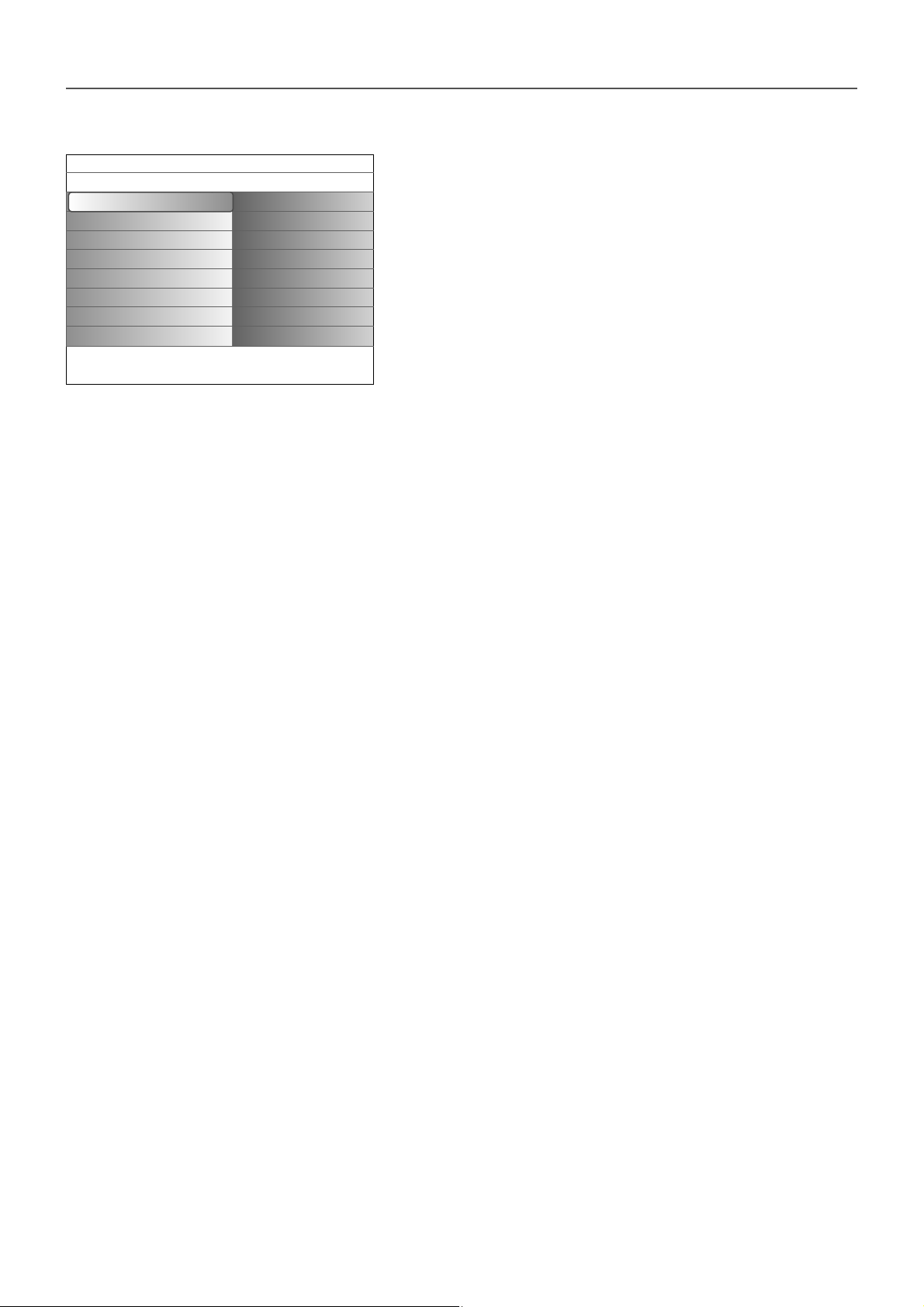
15
Digitálne funkcie
Pixel Plus 2 je najideálnejšie nastavenie, keďže kompletne prepracováva
celý obraz tak, aby bol každý pixel tým najlepšie zvoleným, zlepšuje
kontrast, ostrosť, hĺbku obrazu a rozdelenie farieb a jasu z každého zdroja,
vrátane High Definition zariadení.
Pre najlepšie rozdelenie pohybu všetkých zdrojových signálov zvoľte
nastavenie
Movie Plus.
Štandardný mód je doporučovaný len pre veľmi hlasité a chabo
vyfiltrované zdrojové materiály, ktoré ruší jemnosť nastavenia Pixel Plus 2.
Dynamický kontrast
Automaticky upravuje kontrast v tmavších a svetlejších oblastiach obrazu
podľa jeho zmien na obrazovke.
Pre normálnu úroveň vyberte
Stredne. Máte možnosť zvoliť tiež úrovne
Minimum, Maximum alebo Zap.
& Stlačte pravý kurzor pre vstup do zoznamu.
é Vyberte jedno z nastavení pomocou kurzora nahor/nadol.
“ Stlačte ľavý kurzor pre návrat do obrazového menu.
DNR (Digital Noise Reduction)
Automaticky filtruje a redukuje šum obrazu a zlepšuje kvalitu obrazu pri
príjme slabého videosignálu.
& Stlačte pravý kurzor pre vstup do zoznamu.
é Zap., Minimum, Stredne alebo Maximum podľa toho, aká je úroveň šumu
obrazu.
“ Stlačte ľavý kurzor pre návrat do obrazového menu.
Obohatenie farby
Pokiaľ aktivovaná, táto vlastnosť automaticky kontroluje vylepšovanie
zelenej farby a upravovanie modrej. Farbám dodáva živosť a sýtosť.
& Stlačte pravý kurzor.
é Vyberte Zap. alebo Vyp. pre aktiváciu, resp. deaktiváciu funkcie
Obohatenie farby pomocou kurzora vpravo.
Farebnie odtieň
Toto vyrovnáva výkyvy farieb v NTSC kódovanom vysielaní.
Formát obrazu
Táto položka menu je adekvátna tlačidlu q na diaľkovom ovládaní. Pozrite
Používanie diaľkového ovládania, str. 5.
Active Control
Televízor neustále meria a upravuje všetky prijímané signály tak, aby mohol
poskytnúť ten najlepší možný obraz.
Používa tiež senzor, ktorý monitoruje okolité svetelné podmienky a
nastavuje kľúčové detaily pre najlepší zážitok z pozerania.
Pokiaľ je Aktívne ovládanie nastavené na Maximum, kontrast, svetlosť a
sýtosť farieb nastavenia Ambilight budú ovplyvňované senzorom svetla.
Pokiaľ je Aktívne ovládanie nastavené na úroveň Stredne, jedine farba v
nastavení Ambilight bude ovplyvňovaná senzorom.
& Vyberte Active Control.
é Stlačte pravý kurzor pre vloženie zoznamu hodnôt funkcie Active Control.
“ Stlačte kurzor nahor/nadol pre voľbu hodnôt aktívneho ovládania: vyp.,
minimum, stredne alebo maximum.
Nastavenie obrazu sa automaticky priebežne upravuje a indikuje na
obrazovke. Položky menu nie je možné voliť.
‘ Stlačte tlačidlo OK alebo počkajte na automatické zrušenie zobrazenia
funkcie Active Control.
Nastavenia
TV
Obraz
Zvuk
Ambilight
Funkcie
Obraz
.....
Digitálne funkcie
Dynamický kontr.
DNR
Obohatenie farby
Farebný odtieň
Formát obrazu
Active Control
Info
Page 16

16
Menu Zvuk
& Vyberte možnosť Zvuk v menu Nastavenia.
é Stlačte pravý kurzor pre vstup do zvukového menu.
“ Vyberte položky menu pomocou kurzoru nahor/nadol.
‘ Stlačte pravý kurzor.
( Nastavenie hodnôt vykonávajte pomocou ľavého / pravého kurzorového
tlačidla. Nezabudnite, že nastavenie ovládacích prvkov je za normálnych
okolností v strednej polohe, t.j. ukazovateľ sa nachádza uprostred stupnice.
Smart zvuk
Vyberte položku
Smart zvuk pre zobrazenie zoznamu predefinovaných
nastavení zvuku, korešpondujúceho so špecifickými výrobnými nastaveniami
výšok a basov.
Stlačte pravý kurzor pre vstup do zoznamu.
Stlačte kurzor nahor/nadol pre výber predefinovaného nastavenia zvuku.
Položka
Individuálne odkazuje na vaše vlastné nastavenia zvuku v
zvukovom menu.
Poznámka:V momente, keď budete v preddefinovanom nastavení Smart sound a
zmeníte niektoré z nastavení v zvukovom menu, všetky hodnoty menu prepíšu
predtým nastavené osobné nastavenia.
Hlasitosť
Reguluje výstupnú ůroveň hlasitosti.
Vyváženie
Toto prispôsobí výkon pravých a ľavých reproduktorov pre dosiahnutie
najlešej reprodukcie pre poslucháča.
Hlasitosť v slúchadlách
Týmto nastavujete roveň hlasitosti v slúchadlách.
Priestorový režim
Táto funkcia vyberá módy pre viac priestorové prehrávanie, závislé na
vysielanom signále alebo signáloch, prijatých z externých vstupov.
Zvuk I/II
Toto umožňuje výber
Jazyka I alebo Jazyka II (pre každý kanál), ak je
dostupné duálne vysielanie.
Mono/Stereo
Toto vyberá z TV kanálu mono a stereo zvuk, keď je analóg. stereo
vysielané.
AVL (Automatic Volume Leveler)
Táto funkcia automaticky vyrovnáva rozdiely hlasitosti medzi kanálmi a
programami.Automaticky tiež znižuje dynamiku zvuku.
Hlasitosť delta
Táto funkcia Vám umožní upraviť akékoľvek rozdiely zvuku medzi TV
kanálmi alebo externými zdrojmi.
Nastavenia
TV
Obraz
Zvuk
Ambilight
Funkcie
Zvuk
Smart zvuk
Hlasitosť
Vyváženie
Hlasitosť v slúchadlách
Priestorový režim
Zvuk I-II
Mono/Stereo
AVL
Hlasitosť delta
Info
Page 17

17
Menu Funkcie
& Vyberte možnosť Funkcie v menu Nastavenia.
é Stlačte pravý kurzor pre vstup do menu Funkcie.
“ Vyberte položky menu pomocou kurzoru nahor/nadol.
‘ Stlačte pravý kurzor.
( Nastavenie hodnôt vykonáte pomocou ľavého / pravého kurzorového
tlačidla.
Voľba titulkov
Titulková stránka musí byť uložená pre každý TV kanál:
Zapnite teletext a z indexu vyberte príslušnú stránku titulkov.Vypnite
zobrazenie teletextu.
Ak zvolíte
Titulky zap., zobrazia sa automaticky titulky pre vybraný TV
kanál (ak sa práve vysielajú).Aktivácia tohto režimu je znázornená
symbolom.
Ak chcete, aby sa titulky automaticky zobrazovali po stlačení tlačidla ¬ na
diaľkovom ovládači,potom zvoľte
Zapnuté bez zvuku.
Časovač vypnutia
Toto zadáva dobu, po ktorej sa TV automaticky vypne.
& Select Časovač vypnutia.
é Stlačte pravý kurzor.
“ Vyberte hodnotu pomocou kurzoru nahor/nadol. Zoznam bude obsahovať
hodnoty od
0 až po 180 minút.
Vždy je možné vypnúť TV skôr alebo vybrať pre budík iné časovanie.
Rodičovský zámok
& V menu Funkcie vyberte možnosť Rodičovský zámok.
é Stlačením pravého kurzorového tlačidla zobrazíte menu detského zámku.
Potom budete vyzvaní na zadanie Vášho kódu.
Poznámka: Pri každom vstupe do menu detského zámku musíte váš kód zadať
znovu.
Dôležité:Ak svoj kód zabudnete - viď. str. 12.
“ Zvoľte jednu z položiek menu Rodičovský zámok:
•
Zámok, ak chcete zamedziť sledovaniu všetkých kanálov i externých
zdrojov signálu.
•
Užívateťský zámok a potom stlačte pravé kurzorové tlačidlo.
Vyberte:
-
Zamknuté po ak chcete zamedziť sledovaniu všetkých TV kanálov
a externých zdrojov signálu od istého času. Stlačte pravé kurzorové
tlačidlo a potom pomocou horného / dolného a pravého kurzorového
tlačidla zadajte požadovaný čas. Pomocou šípky vpravo vyberte
Zap. pre
nastavenie zámky.
-
Zámok kanálu, ak chcete zamedziť sledovaniu určitých TV kanálov alebo
externých zdrojov signálu.
• Vyberte
Odomknúť pre zrušenie všetkých nastavených zámkov.
Časovač zapnutia
Z Zapnuté sa automaticky prepne V na určenú predvoľbu v určenom čase..
& V menu Funkcie vyberte Časovač zapnutia, zapnete tak budík.
é Stlačte pravý kurzor pre vstup do menu Časovač zapnutia.
“ Vyberte položku Časovač a stlačte kurzor vpravo.
‘ Vyberte Zap.
( Vyberte možnosť Kanál a následne konkrétnu stanicu, ktorú chcete pustiť
vo vybratý čas a dátum.
§ Vyberte Deň a následne deň v týždni alebo zvoľte Denne.
è Zvoľte Čas a vložte presný čas pomocou číslicových kláves alebo kurzorom
nahor, resp. nadol.
! Stlačením tlačidla OK potvrdíte vloženie.
è Stlačením tlačidla MENU opustíte toto menu.
Poznámka:
- Zadanie môžete skontrolovať stlačením tlačidla i.
- Nastavený môže byť len jeden časovač.
Nastavenia
TV
Obraz
Zvuk
Ambilight
Funkcie
Funkcie
Titulky
Časovač vypnutia
Rodičovský zámok
Časovač zapnutia
Info
Nastavenia
Funkcie
Titulky
Časovač vypnutia
Rodičovský zámok
Časovač zapnutia
Rodičovský zámok
Zámok
Užívateťský zámok
Odomknúť
Info
Nastavenia
Rodičovský zámok
Zámok
Užívateťský zámok
Odomknúť
Užívateťský zámok
Zamknuté po
Zámok kanálu
Info
Nastavenia
Funkcie
Titulky
Časovač vypnutia
Rodičovský zámok
Časovač zapnutia
Časovač zapnutia
Časovač
Kanál
Deň
Čas
Info
Page 18

18
Režimy prispôsobenia farieb (smart
colour):
•
Individuálne: Zvoľte akúkoľvek Farbu alebo tón
podľa vašich požiadaviek - napr. podľa interiéru,
sledovaného programu (šport, film a pod.), vašej
aktuálnej nálady atď.
•
Teplá biela: Farba je veľmi podobná klasickým
žiarovkám. Zvoľte túto položku, ak chcete, aby
osvetlenie okolia ladilo s bežným osvetlením
miestnosti.
•
Studená biela: Farba je veľmi podobná
bežnému dennému svetlu (6500K). Zvoľte túto
položku, ak máte radi studenšie svetlo.
Poznámka: 6500K je odporúãaná hodnota okolitého
osvetlenia displejov.
•
Modrá: Modrá farba je uprednostňovaná
väčšinou zákazníkov.Vytvára studenú, modernú a
mystickú atmosféru. Zvoľte toto nastavenie
paodľa vašej chute a nálady.
Osvetlenie okolia televízora je novým prvkom slúžiacim pre zlepšenie
svetelných podmienok pri sledovaní programu. Na základe analýzy obsahu
obrazu sa priebežne mení farba osvetlenia. Svetlo však môže byť pevne
nastavené na určitú farbu alebo niektorú úroveň bielej. Osvetlenie okolia
televízora spríjemňuje sledovanie, zlepšuje viditeľnosť detailov,kontrast a sýtosť
farieb.
V režime pohotovosti je možné aktivovať akúkoľvek farbu osvetlenia a vytvoriť
tak príjemnú atmosféru v miestnosti.
& V menu televízora zvoľte Ambilight.
é Stlačte kurzor nadol pre vstup do menu Ambilight.
“ Zvoľte Ambilight a stlačte kurzor vpravo pre voľbu Vyp alebo Zap.
•
Vyp: vypne osvetlenie okolia a zneprístupní ďalšie položky menu.
•
Zap: zapne osvetlenie okolia. Podrobné nastavenie je možné v nižšie
uvedenom menu.
‘ Zvoľte Jas pre nastavenie svetelnosti okolitého osvetlenia.
( Zvoľte Režim a stlačte kurzor vpravo pre voľbu: Farba, Okolité
osvetlenie
, Relaxačný, Film alebo Úkon.
•
Farba: tento režim reprezentuje súvislý svit – viď menu Farby okolitého
osvetlenia.
• Položky
Okolité osvetlenie, Relaxačný, Film a Úkon znamenajú
dynamickú úpravu jasu a farby podľa obsahu obrazu.
Voľba príslušného režimu ovplyvní rýchlosť a/alebo sýtosť a/alebo
intenzitu.Tým je definovaný výsledný dojem pre diváka.
Napr. v režime
Relaxačný je zmena jasu a farieb pozvoľná a tým sa ešte
viac prehlbuje príjemný zážitok.
Režim
Okolité osvetlenie je nastavenie definované pri výrobe.
Režim
Film vhodne ovplyvní sledovanie filmov, pričom režim Úkon
zdôrazní dynamické vnímanie scén.
Poznámky:
- Rýchlosť zmien je obmedzená, aby sa predišlo rušivým svetelným efektom.
- V závislosti od zvoleného režimu budú niektoré položky menu Okolitého
osvetlenia zobrazené tmavšie a nebude ich možné zvoliť.
§ V prípade voľby položky Farba v menu režimov:
• V menu Ambilight zvoľte
Farba a stlačte kurzor vpravo.
• Zvoľte
Smart colour a zvoľte Individuálne, Teplá biela, Studená biela
alebo Modrá.
• Zvoľte
Paleta pre výber konkrétnej farby svetla.
• Zvoľte
Sýtosť pre nastavenie farebnosti svetla.
Poznámky:
- Voľba farby z Paleta a/alebo nastavenie Sýtosti zmení režim farieb na Osobné.
- Nastavený režim farieb sa aktivuje pri zapnutí okolitého osvetlenia v režime
pohotovosti.
è V prípade, že v menu Mód boli vybraté Okolité osvetlenie, Relaxačný,
Film alebo Úkon:
• Vyberte
Oddelenie v menu Ambilight a stlačte kurzor doprava.
• Vyberte
Vyp. pre mono prostredie, čo znamená, že sa všetky žiarovky
budú správať rovnako.
• Vyberte
Minimum, Stredni alebo Maximum pre definovanie Ambilight
stereo efektu dostupných svetiel.
! Vyberte Vyváženie a stlačte kurzor doprava/doľava pre zvýšenie a
generovanie akejkoľvek farby a úrovne intenzity svetla na ľavej a pravej
strane svetla, získate tak perfektný výber pre konkrétne svetelné podmienky
v miestnosti, v ktorej je televízor umiestnený.
Interferencia s IR diaľkovým ovládaním iných prístrojov
Aby ste zabránili rušeniu IR diaľkového ovládania, položte vaše externé
prístroje mimo dosah okolitého osvetlenia vášho televízora.
Poznámka: Okolité osvetlenie nemusí spoľahlivo pracovať pri teplotách nižších než
15°C.
Nastavenia
TV
Obraz
Zvuk
Ambilight
Funkcie
Ambilight
Ambilight
Jas
Režim
Farba
Oddelenie
Vyváženie
Info
Nastavenia
Ambilight
Ambilight
Jas
Režim
Farba
Oddelenie
Vyváženie
Režim
Farba
Okolité osvetlenie
Relaxačný
Film
Úkon
Info
Nastavenia
Ambilight
Ambilight
Jas
Režim
Farba
Oddelenie
Vyváženie
Farba
Smart colour
Paleta
Sýtosť
Info
Page 19
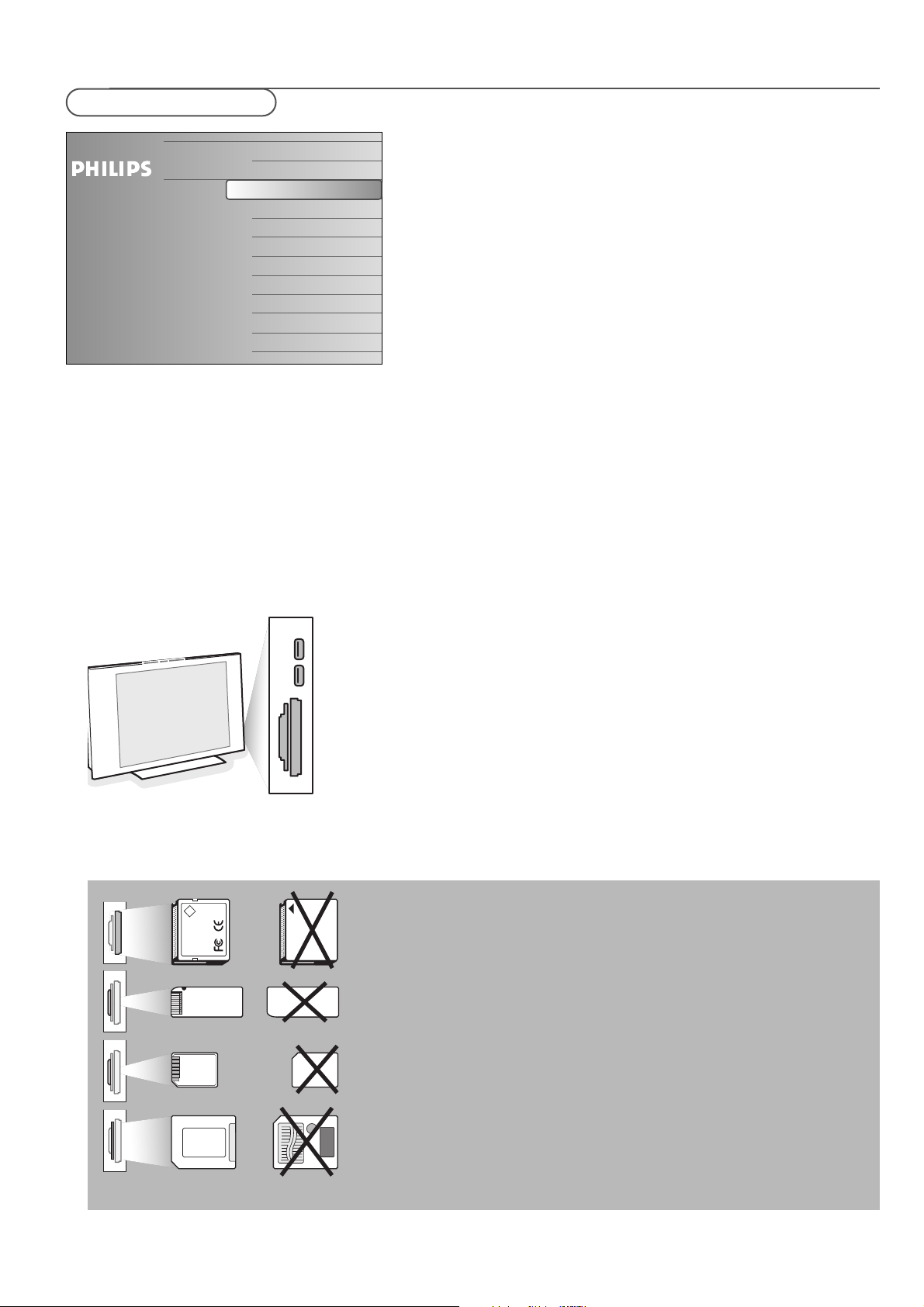
19
Multimediálny zobrazovač umožňuje zobrazenie obrázkov alebo videoklipov a
prehrávanie zvukových súborov, uložených na USB zariadení či pamäťovej karte.
Prehliadač multimedií spustiťe z menu prehliadač (stlačte tlačidlo =)
zvolením prístrojaa a stlačením kurzora vpravo.
Tento televízor umožňuje tiež pripojenie k vášmu počítaču alebo domácej sieti
a pristupovať a prezerať vaše osobné multimediálne súbory.Viď pribalený
samostatný návod Connected Planet,kde nájdete ďalší popis tejto funkcie
.
Poznámky:
- Nasledujúce typy pamäťových kariet je možné načítať s vaším prístrojom:
Compact Flash I & II, Memory stick, Memory stick PRO, SD Card/Mini SD Card,
Smart Media, Micro Drive, MultiMedia Card.
- Nasledujúce formáty súborov je možné kopírovať (Viď pribalený samostatný návod
Connected Planet, Annex 5):
• Pre obrazové súbory: JPEG
• Pre audio súbory: MP3, MP3 PRO
• Pre video: MPEG1, MPEG2, MPEG4, DIVX a XVID súbory
- Podporované sú len pamäťové zariadenia, formátované na FAT/DOS.
- Pokiaľ nie je váš digitálny fotoaparát podporovaný, skúste niektoré z týchto možností
riešenia problému:
• Uistite sa, že je váš digitálny fotoaparát zapnutý a overte, či je správne nastavený
(pozrite manuál k vášmu fotoaparátu);
• Vyberte pamäťovú kartu z vášho fotoaparátu a vložte ju do slotu pamäťovej karty
na televízore. Odporúčame www.philips.com/support pre viac informácií.
- Pokiaľ vaše USB zariadenie alebo pamäťová karta nebudú podporované, Philips
nebude niesť zodpovednosť.
Ochrana dát na karte
• Nevyberajte kartu / USB zariadenie pokiaľ sa ešte stále načítava ich obsah
alebo pokiaľ si obsah prehliadate.Takýto úkon môže mať za následok
poškodenie pamäťovej karty / USB zariadenia.
• Nedotýkajte sa kontaktov na zadnej strane karty.
• Vždy vkladajte kartu v správnom smere. Pokiaľ ju nevložíte správne, riskujete
poškodenie karty a čítacej jednotky.
• Nevystavujte kartu nadmernému tlaku alebo tvrdým nárazom.
• Nesprávne fungovanie čítačky alebo karty môže vyústiť v stratu dát alebo
poškodenie karty.
• Philips nenesie žiadnu zodpovednosť za stratu alebo poškodenie uložených
dát.
UUppoozzoorrnneenniiee::
PPaammääťťoovvéé kkaarrttyy mmôôžžuu bbyyťť pprreehhllttnnuuttéé mmaallýýmmii ddeeťťmmii.. NNeeddoovvooľľttee ddeeťťoomm
oobbsslluuhhoovvaaťť a
a hhrraaťť ssaa ss ppaammääťťoovvýýmmii kkaarrttaammii.. VVyybbeerrttee,, pprroossíímm,, kkaarrttyy
iihhnneeďď ppoo ppoouužžiittíí..
Compact Flash I & II /
Micro Drive
Memory Stick
Smart Media
Card
MultiMedia Card /
SD Card
CF
Prezeranie obsahu priamo z pamäťovej karty alebo USB
zariadenia
Vkladanie pamäťovej karty alebo USB zariadenia
Poznámka: Pamäťové karty a USB zariadenia nie sú súčasťou balenia tohoto TV.
Vložte pamäťovú kartu do jedného zo slotov na pravej strane televízora.
Vložte ju nadoraz, kým nebudete počuť zvuk kliknutia.
V prípade pamäte typu "memory stick", alebo v prípade digitálneho fotoaparátu
pripojte tieto do jedného z USB 2.0 konektorov.
Keď bude vložená karta alebo USB zariadenie pripojené, automaticky sa zobrazí
menu Home Network (domáca sieť), pozrite ďalej.
Vyberanie pamäťovej karty alebo USB zariadenia
& Najskôr vypnite prehliadacie - prejdite do menu multimediálneho
prehliadača a stlačte tlačidlo = na diaľkovom ovládači.
é Vyberte pamäťovú kartu alebo USB zariadenie.
Multimedia Browser
Televízia
Multimedia
TV programy
USBDevice1
USBDevice2
PC John
PC Study
Page 20

20
Môžu sa objaviť nasledovné ikony:
adresár
obrázky
hudba
vlastný playlist / album
video
Tlačidlá funkcií na spodnej strane obrazovky
Detaily to display a description of the selected file or
directory;
Prechody pre výber prechodového efektu medzi
zobrazovanými zábermi slideshow;
Čas slideu pre výber doby, po ktorú bude obrázok alebo
snímok na obrazovke;
Rotovať otočenie obrázka;
Opakovať jeden/všetky pre opakovanie prehrávania hudby na pozadí;
Shuffle pre prehrávanie hudby náhodným výberov songov;
Zoom pre výber jedného zo zoomovacích zväčšení (x1,
x2, x4) pomocou kurzora nahor, resp. nadol.
Naviac môžete prepínať vybraté zoomovacie okno
na obrazovke pomocou kurzoru;
Celá/malá obrazovka prepínanie medzi celou a malou obrazovkou.
Ďalšie tlačidlá funkcií na diaľkovom ovládaní
‡ pre stopnutie zobrazovaného obsahu;
º pre pauzovanie zobrazovaného obsahu;
π na prehranie jedného súboru, spustenie prezentácie
(slide show), prehranie priečinka alebo inej
kolekcie;
† rýchly posun obrazu dopredu;
Ò rýchly posun obrazu dozadu.
Poznámky:
• Váš televízor podporuje prehrávanie slideshow s hudbou, hrajúcou na pozadí. Viď. str. 40.
•Prehrávanie potrvá i napriek dočasnému zvoleniu
prehliadacích obrazoviek. Hrajúci audio súbor sa
zastaví až so spustením inej prezentácie, prípadne
pokiaľ bude slideshow na konci.
•Dĺžka súborov by nemala presiahnuť 128 znakov.
•Ďalšie technické poznámky je možné nájsť v prílohe
3, str. 42.
•Pred otočením alebo zmenou mierky obrazu najprv
ukončite prezeranie stlačením tlačidla OK alebo
modrého tlačidla.
Menu Multimedia Browser
& Vložte USB zariadenie alebo pamäťovú kartu.
é Vyberte USB zariadenie alebo pamäťovú kartu pod možnosťou Multimedia
pomocou kurzora nahor/nadol.
Prehliadač Multimedia vám umožňuje prezerať obsah, uložený na vloženom
USB zariadení alebo pamäťovej karte.
Stlačte kurzor vpravo.
“ Dvojpanelový prehliadač ukazuje v svojom ľavom okne typ obsahu (hudba,
obrázky, video).
Pravý panel bude obsahovať obsah, príslušný vybratému typu dát.
‘ Stlačte kurzor nahor/nadol pre výber typu obsahu a následne stlačte pravý
kurzor pre vloženie samotného obsahu.
( Stlačte kurzor nahor/nadol pre výber súboru alebo adresára.
Poznámka: Stlačte zelené tlačidlo pre zobrazenie všetkých obrazových súborov v
aktuálnom adresári ako náhľadov (thumbnails). Stlačte opäť zelené tlačidlo pre
zobrazenie obrazových súborov ako zoznamu.
§ Pokiaľ ste vybrali konkrétny súbor, stlačte OK pre zobrazenie obrázku
alebo prehranie audio súboru.
V prípade, že je označený adresár, album alebo playlist, stlačte kurzor
doprava pre vloženie obsahu alebo stlačte klávesu
OK pre začiatok
slideshow alebo playbackovú slučku súborov, obsiahnutých v adresári,
albume alebo playliste.
è Stlačte tlačidlo = alebo ľavý kurzor pre pokračovanie prehrávania
hudby a dostaňte sa späť, do menu Multimedia.
! Stlačte jedno z farebných tlačidiel na diaľkovom ovládači pre aktivovanie
príslušnej funkcie, uvedenej na spodnej strane obrazovky.
Poznámka: Modré tlačidlo je možné v prípade potreby použiť na opätovné
zobrazenie funkcií farebných tlačidiel.
ç Pre stopnutie hraného obsahu stlačte tlačidlo ‡ na diaľkovom ovládaní.
Picture
London2005
The Beatles
Xmas2004.alb
arnold.jpg
eagle.jpg
USBDevice1
Hudba
Obraz
London2005pic001.jpg
pic001.jpg
pic002.jpg
pic003.jpg
pic004.jpg
USBDevice1
Obraz
London2005
The Beatles
Xmas2004.alb
arnold.jpg
pic001.jpg
USBDevice1/Picture/London2005
London2005
pic001.jpg
pic002.jpg
pic003.jpg
pic004.jpg
pic001.jpg
USBDevice1/Picture/London2005
London2005
Press OK to play.
pic001.jpg
1024:768
List
Pre
Pre
Prezeranie dát pomocou PC link
PC link poskytuje ľahký prístup k vašim osobným multimediálnym súborom.
Sprístupní vám digitálne fotografie, video a zvukové súbory z vášho počítača.
Informácie o tom, ako pristupovať k digitálnym dátam, nájdete v pribalenom
samostatnom sprievodcovi Connected Planet.
Page 21

21
Väčšina TV kanálov vysiela informácie prostredníctvom teletextu.Tento televízor
má kapacitu pamäte 1200 stránok, do ktorej ukladá väčšina stránok a
podstránok, aby sa skrátila čakacia doba.Vždy keď sa zmení program, dôjde k
obnoveniu obsahu tejto pamäte.
Zapínanie a vypínanie teletextu
Stlačením tlačidla b teletext zapnete.
Výber teletextovej stránky
- Číslo požadovanej stránky zadajte pomocou číselných tlačidie alebo
pomocou tlačidla
-P+.
- Možnosti uvedené v spodnej časti obrazovky volíte pomocou farebných
tlačidiel.
Naposledy zvolená teletextová stránka
Stlačte tlačidlo 0.
Výber indexovej stránky teletextu
Stlačením sivého tlačidla k zobrazíte hlavný index (zvyčajne str. 100).
Len pre vysielanie teletextu typu T.O.P.:
Stlačte tlačidlo i. Zobrazí sa prehľad T.O.P. teletextových tém, ktoré sú
k dispozícii.
Pomocou ľavého / pravého, horného / dolného kurzorového tlačidla vyberte
požadovaný objekt a stlačte tlačidlo OK. Nie všetky TV kanály vysielajú
teletext typu T.O.P.
Výber podstránok
Ak vybraná teletextová stránka pozostáva z viacerých rôznych podstránok,
zobrazí sa zoznam dostupných podstránok. Pomocou kurzorov vľavo/vpravo
zvoľte nasledujúcu alebo predošlú podstránku.
Obraz/Teletext
& Stlačte tlačidlo b. Pre zobrazenie teletextom na pravej polovici obrazovky
stlačte tlačidlo b.
é Stlačte tlačidlo b pre návrat k plnému teletextovému obrazu.
“ Stlačte tlačidlo b pre návrat k obrazu cez celú obrazovku.
Zväčšenie teletextovej stránky
Opakovaným stlačením tlačidla q zväčšíte hornú a potom dolnú časť
stránky. Ďalším stlačením sa vrátite do normálneho zobrazenia stránky. Keď
je teletextová stránka zväčšená, môžete pomocou horného / dolného
kurzorového tlačidla prechádzať riadok po riadku obsahom stránky.
Hold
Pokiaľ chcete zastaviť bežiaci počítač stránok, najmä ak ste vložili nesprávne
číslo stránky alebo stránka nie je k dispozícii, stlačte tlačidlo ‡.
Vložte číslo inej stránky.
Hypertext
Pomocou hypertextu môžete z aktuálnej teletextovej stránky vybrať číslo
stránky, ktorú chcete zobraziť, alebo vyhľadávať stránky obsahujúce nejaké
slovo.
& Stlačením tlačidla ok zvýraznite prvé slovo alebo číslo na stránke.
é Pomocou ľavého / pravého, horného / dolného kurzorového tlačidla zvoľte
slovo alebo číslo, ktoré chcete vyhľadať.
“ Potvrďte stlačením tlačidla OK.Vyhľadávanie sa spustí.V dolnej časti
obrazovky sa zobrazí správa informujúca o priebehu vyhľadávania alebo
o skutočnosti, že zadané slovo / stránku nie je možné nájsť.
‘ Pomocou kurzoru nahor opustíte hypertext.
LIONS RECORD ANOTHER WIN 430
Index 100 News 300
BBC Info 110 Headlines 305
Children 120 Weather 400
Cookery 150 Sports 415
Education 200 Radio 500
Lottery 230 Travel 550
Finance 240 Subtitling 888
Music 280 TV Listings 600
102 p03 04 05 06 07 08 09 10 11 12
π
BBC CEEFAX 102 Mon 05 Feb 16.35.22
BBC CEEFAX
✓
MODEON/OFF
Ambilight
+
-
+
-
DVD/R TV VCR AUX
MENU
123
456
789
0
Ò
®
‡
π
º
†
®
®
®
®
VIEW
- FAVORITES -
SELECT
DEMO
=
SAT
BROWSE
b
q
i
0
MOT
B
v
k
T
b
¬
P
V
OK
.@
TUVPQRS WXYZ
JKLGHI MNO
ABC
_-
DEF
Teletext
Page 22

22
Kamera, videokamera alebo videohry
& Kameru, videokameru alebo videohry pripojte podľa obrázku.
é Monofónne zariadenia pripojte do konektorov VIDEO 2 a AUDIO L 3.
Stereofónne zariadenia pripojte aj do konektoru
AUDIO R 3.
Kvalitu obrazu S-VHS u videokamier štandardu S-VHS zaistíte prepojením
pomocou káblov S-VHS do vstupu
S-VIDEO 1 a do vstupov AUDIO 3.
Nepripojujte káble 1 a 2 súčasne. Mohlo by dôjsť ku skresleniu obrazu!
Slúchadlá
& Slúchadlá pripojte podľa obrázku do zásuvky pre slúchadlá L.
é Stlačením tlačidla ¬ na diaľkovom ovládači vypnite interné reproduktory
TV.
Impedancia slúchadiel sa musí pohybovať v rozmedzí 8 až 4000 ohmov. Konektor
pre slúchadlá má priemer 3,5 mm.
Hlasitosť slúchadiel nastavte v položke
Hlasitosť slúchadlá v menu Zvuk.
1
2
3
Pripojenie spredu
Teletextové menu
Teletextové menu ponúka množstvo funkcií pre ovládanie teletextu.
& Zapnite teletext a stlačte tlačidlo MENU pre vstup do menu.
é Stlačte kurzor nahor/nadol pre výber položiek menu.
“ Stlačte kurzor vpravo alebo tlačidlo OK pre aktiváciu.
‘ Stlačením tlačidla MENU opustíte menu teletextu.
Odhalenie
Táto funkcia zobrazí / potlačí skryté informácie na stránke, ako sú napr. riešenia
hádaniek alebo kvízov.
Opakovať podstránky (ak sú k dispozícii)
Automaticky zobrazuje jednotlivé podstránky.
Stlačte kurzor vpravo alebo tlačidlo
OK pre aktivovanie / deaktivovanie.
Jazyk
Ak znaky zobrazované na obrazovke nezodpovedajú znakom používaným
prevádzkovateľom vysielania, môžete zmeniť jazykovú skupinu.
Pomocou pravého kurzorového tlačidla vyberte
Skup. 1 alebo Skup. 2.
Teletext menu
Odhalenie Vyp.
Opakovať podstránky Vyp.
Jazyk Skup. II
Page 23

23
K vášmu TV môžete pripojiť celý rad audio a video zariadení.
V nasledujúcich nákresoch nájdete spôsoby ich pripojenia.
Poznámka :
Konektor
EXT1 je prispôsobený pre prácu s obrazovými systémami CVBS, RGB a Audio L/R;
EXT2 so systémami CVBS, S-VIDEO, RGB a Audio L/R;
EXT3 systémami CVBS a Audio L/R;
EXT4 YPbPr;
DVI (analog adigital) a HDMI (digital);
Side S-VIDEO alebo CVBS a Audio L/R.
Externé zariadenia s výstupom RGB sa odporúča pripojovať ku konektoru
EXT1 alebo EXT2, pretože systém RGB poskytuje najlepšiu kvalitu obrazu.
Ak je Váš videorekordér vybavený funkciou EasyLink, potom by mal byť pripojený na
EXT2, aby bolo možné funkciu EasyLink využívať.
Zapojenie príslušenstva
AUDIO
OUT
L
R
EXT 3EXT 2
EXT 1DVIHDMI
NETWORK
EXT 4
DIGITAL AUDIO
ANTENNA
AUDIO
L
R
Pr Pb Y
IN1 IN2 OUT
75
AUDIO
OUT
L
R
EXT 3EXT 2
EXT 1DVIHDMI
NETWORK
EXT 4
DIGITAL AUDIOANTENNA
AUDIO
L
R
Pr Pb Y
IN1 IN2 OUT
75
Page 24

24
Poznámka: Nepokladajte váš prehrávač do blízkosti TV obrazovky, niektoré prístroje totiž môžu byť citlivé na rušenie z nej vyžarujúce. Dodržte
minimálnu vzdialenosť 0,5 m od obrazovky.
Podľa obrázku pripojte anténne káble 1, 2 a euro-kábel 3, vďaka ktorému dosiahnete optimálnu kvalitu obrazu.
Ak váš videorekordér nemá eurokonektor, jediný spôsob pripojenia zostáva cez anténny kábel.
Bude potrebné naladiť televízor na testovací signál videorekordéru a priradiť mu predvoľbu 0 alebo 90 až 99 – viď. „Ručná inštalácia“ na
str. 9. Pozrite si príručku k videorekordéru.
Dekóder a videorekordér
Pripojte eurokábel 4 do dekóderu a do špeciálneho eurokonektoru na videorekordéri.
Viď. tiež návod k videorekordéru.Viď. odsek „Dekóder“ na str. 13.
Dekóder môžete pomocou eurokábla pripojiť tiež priamo do konektoru
EXT1 alebo 2.
Videorekordér (vcr-dvd+rw)
NETWORK
HDMI DVI
IN1IN2
DIGITAL AUDIO
OUT
L
PbPr
Y
R
L
R
EXT 4 EXT 1 EXT 2 EXT 3
AUDIO
OUT
AUDIO
EXTERNAL
RECORDER DECODER
4
1
2
3
CABLE
1/2
Page 25

25
& Podľa obrázku pripojte anténne káble 1, 2 a 3 (ak má vaše periférne zariadenie iba anténny vstup/výstup).
Pripojíte videorekordér do konektor
EXTERNAL 2 eurokáblom 5.
Lepšiu kvalitu obrazu dosiahnete vtedy, keď vaše zariadenie pripojíte do konektoru
EXTERNAL 1 alebo 3 eurokáblom 4.
Ak váš videorekordér nemá eurokonektor, jediný spôsob pripojenia zostáva cez anténny kábel.
Bude potrebné naladiť televízor na testovací signál videorekordéru a priradiť mu predvoľbu 0 alebo 90 až 99 – viď. „Ručná inštalácia“
na str. 9. Pozrite si príručku k videorekordéru.
é Uskutočnite výber v menu „Nastavenie“, „Zdroj“, str. 13.
Videorekordér a Iné zariadenia
NETWORK
HDMI DVI
IN1IN2
DIGITAL AUDIOAUDIO
OUT
L
Pb
Pr
Y
R
L
R
EXT 4 EXT 1 EXT 2 EXT 3 OUT
AUDIO
CABLE
1
2
RECORDER
4
3
5
EXTERNAL 1/2/3
Page 26

26
& Pripojte tri rôzne komponentové video káble 1 do prídavného príslušenstva, ktoré má pre ne odpovedajúce vstupy (YPbPr), ako
DVD prehrávače, prehrávače laser-diskov, videohry, satelitné prijímače alebo iné príslušenstvo a druhý koniec zapojte do pätice
EXT4
a príslušných konektorov Y, Pb a Pr, ktoré sa nachádzajú na televízore.
Poznámka: pätica
EXT4 by sa mala používať výhradne v zapojení s digitálnym audiosignálom.
é Pripojte audio kábel 2 do digitálneho audio výstupu (DIGITAL AUDIO OUT) voliteľného príslušenstva a do jedného z digitálnych
audio vstupov (
DIGITAL AUDIO IN) televízora.
Poznámky
- Pokiaľ to bude nutné, môžete upraviť vycentrovanie obrazu pomocou kurzorových klávesov.
- Značky prípojných video pätíc sa môžu líšiť v závislosti na výrobcovi pripojeného DVD prehrávača alebo iného periférneho zariadenia. I keď sa
môžu vyskytnúť odchýlky, písmena B a R označujú modrý (blue) a červený (red) komponentový signál a Y označuje jasový signál (luminance).
Podrobnosti a detaily o tomto zariadení, vrátane inštrukcií pre pripojenie a používanie funkcií, nájdete v príslušnom manuáli, dodávaného spolu s
týmto zariadením.
- Váš televízor je navrhnutý pre príjem štandardov signálu s vysokým rozlíšením 480p, 576p, 720p a 1080i, ako je to špecifikované podľa štandardu
Electronic Industries Association EIA770.3.
Prídavné príslušenstvo iných výrobcov môže používať iné výstupné štandardy, čo môže spôsobovať problémy pri zobrazovaní.
Upozornenie: v prípade, že si všimnete rolujúceho obrazu, zlých farieb alebo žiadnych farieb, poruchy a výpadky obrazu, prípadne kombinácie
týchto situácií, overte, či sú pripojenia správne, prípadne presuňte vaše digitálne príslušenstvo ďalej od televízor.
Zariadenie s výstupnými konektormi komponentového videa (YPbPr)
DVD prehrávač alebo iné digitálne zdroje externého signálu
L
R
EXT 1 EXT 2 EXT 3 OUT
AUDIO
ANTENNA
75
DVIHDMI
L
R
NETWORK
DIGITAL AUDIO
IN2 IN1
Pr Pb Y
OUT
AUDIO
DIGITALEXT 4
YPbPr
IN 1/2
AUDIO
....
....
1 2
Page 27

27
• Digitálny multikanálový receiver
Digitálny multikanálový receiver pripojte k
DIGITAL AUDIO OUT výstupu na spodnej strane TV.
• Analógový multikanálový receiver
Analógový multikanálový receiver pripojte k
AUDIO OUT konektorom L a R na spodnej strane TV.
Hlasitosť bude ovládaná prostredníctvom multikanálového receivera.
Poznámka:Ak je TV kanál alebo externý zdroj signálu blokovaný v menu „rodičovský zámok“ (viď. str. 17), nebude počuť žiaden zvuk.
Prijímač viackanálového priestorového zvuku
NETWORK
DVI
IN1
IN2
OUT
L
Pb
Pr
Y
R
L
R
EXT 1EXT 4 EXT 2 EXT 3
HDMI
DIGITAL AUDIO
AUDIO
OUT
AUDIO
ANTENNA
75
DIGITAL
AUDIO
OUT
NETWORK
DVI
IN1
IN2
OUT
L
Pb
Pr
Y
R
L
R
EXT 1EXT 4 EXT 2 EXT 3
HDMI
ANTENNA
75
DIGITAL AUDIO
AUDIO
OUT
AUDIO
AUDIO OUT
Page 28

28
Zariadenie, ktoré bude pripojené k HDMI (High Definition Multimedia Interface) konektoru
HDMI je nový vedúci štandard pre spojenie digitálneho videa a audia.
Do HDMI konektora môžete pripojiť HDMI prídavné príslušenstvo ako kompatibilné DVD-R a DVD prehrávače s HDMI.
Tak môžete zobrazovať obrázky s vysokým rozlíšením na tejto TV v digitálnej forme.
& Pripojte vaše HDMI príslušenstvo s HDMI konektorom.
é Zvoľte pripojené periférne príslušenstvo v menu Nastavenie, Zdroj,p. 13.
Vstup
HDMI IN umožňuje nasledovné TV a počítačové režimy zobrazenias:
HD Standard Definition TV (SDTV) 640x480i
720x480i
720x576i
Enhanced Definition TV (EDTV) 640x480p
720x480p
720x576p
High Definition TV (HDTV) 1920x1080i
1280x720p
PC VGA 640x480
SVGA 800x600
XGA 1024x768
Poznámky:
- Pokiaľ to bude nutné, môžete upraviť vycentrovanie obrazu pomocou kurzorových klávesov.
- Je možné, že kvôli požiadavkám legality bude u niektorých PCM audio, chránených proti kopírovaniu, prenášaných pomocou periférneho zariadenia
cez HDMI vstup, signál digitálneho audio výstupu potlačený..
- Váš televízor podporuje HDCP (High-bandwidth Digital Content Protection).To je systém pre ochranu DVD obsahu, prenášaného DVI výstupom, pred
kopírovaním. Medzi zdrojom video signálu (DVD, PC, atď.) a vaším TV vytvorí chránené digitálne spojenie. Obsah je zašifrovaný v zdrojovom
zariadení, ochraňuje sa tak od neautorizovaného kopírovania.
- Správne fungovanie je garantované iba s komerčnými HDMI kompatibilnými produktmi. Uistite sa, že dĺžka kábla ja maximálne 5 m.
- Prídavné príslušenstvo iných výrobcov môže používať iné výstupné štandardy, čo môže spôsobovať problémy pri zobrazovaní.
- V prípade, že z vášho HDMI zariadenia nebol detekovaný žiaden signál, vypnite ho a následne opäť zapnite.
Pre optimálny obraz: 1920x1080i, 1280x720p, 720x576i, 720x576p, 720x480i, 720x480p.
HDMI
HDMI
ANTENNA
75
DIGITAL AUDIO
IN2
IN1
OUT
L
DVI
NETWORK
R
Pr
Y
Pb
EXT 4
EXT 1
EXT 2 EXT 3 CL Out
L
R
HDMI
Page 29

29
Zariadenie, ktoré bude pripojené k DVI konektoru
Vstup DVI umožňuje nasledovné TV a počítačové režimy zobrazenias, pomocou
tlačidla v na diaľkovom ovládači, pre HD (High Definition) a počítačové (PC)
zariadenia:
HD
Standard Definition TV (SDTV) 640x480i
720x480i
720x576i
Enhanced Definition TV (EDTV) 640x480p
720x480p
720x576p
High Definition TV (HDTV) 1920x1080i
1280x720p
PC VGA 640x480
SVGA 800x600
XGA 1024x768
Poznámka: Pokiaľ to bude nutné, môžete upraviť vycentrovanie obrazu pomocou
kurzorových klávesov.
& Pripojte zariadenie k DV I konektoru vašej TV 1.
Podľa typu konektora vášho zariadenia bude možno potrebné použiť
príslušný adaptér.
DVD
Pomocou DVI kábla prepojte DVI konektor s DV I konektorom vašej TV 1.
Počítač (PC):
- s DVI konektorom: pomocou DVI kábla prepojte DVI konektor počítača s
DVI konektorom vašej TV 1.
- s VGA konektorom: pripojte VGA kábel do VGA-DVI adaptéra 4 a ten
zapojte do
DVI konektora vašej TV 1.
é Pripojte audio kábel 2 do DVI AUDIO R (pravý) a L (ľavý) vstupu
televízora, ak TV očakáva z pripojeného periférneho zariadenia analógový
vstupný signál
ALEBO
Pripojte audio kábel 3 k jednému z DIGITAL AUDIO IN konektorov
televízora, ak TV očakáva z pripojeného periférneho zariadenia digitálny
vstupný signál.
Potom tiež pomocou položky Nastavenie v menu Zdroj vykonajte výber
zdroja, ku ktorému bolo periférne zariadenie s digitálnym audio vstupom
pripojené.Viď Digitálne audio, str. 14.
Konektor k osobnému počítaču alebo domácej sieti
Tento televízor umožňuje pripojenie k vášmu počítaču alebo domácej sieti.
Viď pribalený samostatný návod Connected Planet, kde nájdete ďalší popis
tejto funkcie.
NETWORK
DVI
OUT
Pb Y
Pr
EXT 1EXT 4 EXT 2 EXT 3
HDMI
ANTENNA
75
LRIN2 IN1
....
....
DVI
AUDIO
1
2
3
DIGITAL AUDIO
DVI
VGA
4
INTERNET
EXT 1
NETWORK
EXT 4
DIGITAL AUDIO
Pr Pb Y
IN1 IN2 OUT
Page 30

30
• Nahrajte TV program s vaším rekordérom, vybaveným funkciou
EasyLink
Vaším rekordérom je možné nahrávať televízny program bez ovplyvňovania
vášho TV.
& Zvoľte číslo kanálu na vašom rekordéri.
é Nastavte váš rekordér na nahrávací mód.
Pozrite manuál k vášmu rekordéru.
Prepínanie medzi programami na vašom televízore neruší ich nahrávanie !
• Nahrajte TV program s vašim rekordérom, vybaveným funkciou
EasyLink
V TV móde je možné začať priame nahrávanie programu, ktorý je práve
zobrazovaný na TV obrazovke.
Pokračujte stlačením tlačidla ® na diaľkovom ovládači po dobu aspoň 2
sekúnd.
Poznámky:
- Prepínanie medzi programami na vašom televízore neruší ich nahrávanie.
- Pri nahrávaní programu z periférneho zariadenia, zapojeného do pätíc ext1, ext3,
EXT4 alebo side, neradno prepínať na iný televízny program, inak dôjde ku
prerušeniu nahrávania.
- Ak má váš externý rekordér funkciu EasyLink a zvláda šetriaci mód pre celý
systém, potom po stlačení B-tlačidla po dobu troch sekúnd budú obidve
zariadenia (rekordér i TV) prepnuté do šetriaceho módu (stand-by).
- Pokiaľ ste pripojili S-VHS rekordér, vybavený funkciou EasyLink, môžete nahrávať v
S-VHS kvalite z S-VHS zariadenia, pripojeného k pätici na ľavej strane televízora.
(Napr. z S-VHS kamkordéra, videokamery).
& Na diaľkovom ovládači stlačte opakovane tlačidlo v, alebo zvoľte “Zdroj”
v menu “Nastavenie”, viď. str. 13 pre voľbu
EXT1, EXT2, EXT3, EXT4, DVI ,
HDMI, Side alebo DVI v závislosti od toho, kam ste pripojili vaše
zariadenie.
é Stlačte kurzor nahor/nadol.
“ Stlačte OK.
DVD/R TV VCR AUX
®
®
®
SELECT
DEMO
SAT
BROWSE
b
MOT
B
v
k
T
OK
=
✓
MODEON/OFF
Ambilight
789
0
Ò
®
‡
π
º
†
- FAVORITES -
VIEW
q
i
0
.@
TUVPQRS WXYZ
Voľba pripojeného zariadenia
Nahrávanie na videorekordér
Page 31

31
✓
MODEON/OFF
Ambilight
+
-
+
-
DVD/R TV VCR AUX
MENU
123
456
789
0
Ò
®
‡
π
º
†
®
®
®
®
- FAVORITES -
VIEW
SELECT
DEMO
=
_-
SAT
BROWSE
b
q
i
0
MOT
B
v
k
T
b
¬
P
V
OK
.@
TUVPQRS WXYZ
JKLGHI MNO
ABC DEF
B prepnutie do pohotovostného
režimu
º pauza,
® nahrávanie,
Ò pretáčanie späť (
VCR, CD);
prehľadávanie späť (
DVD )
‡ stop,
π prehrávanie,
† pretáčanie vpred (
VCR, CD);
prehľadávanie vpred (
DVD )
i zobrazenie informácií
MENU zapnutie / vypnutie menu
- P + výber kapitoly, kanálu, stopy
0 - 9 zadávanie čísiel,
horné / dolné kurzor
výber nasledujúceho /
predchádzajúceho disku (
CD)
ľavé / pravé kurzor
výber predchádzajúcej /
nasledujúcej stopy (
CD)
0 výber kapitoly DVD;
index videopásky (
AUX)
b výber jazyka titulkov (
DVD )
Mód Expert
Pokiaľ si neželáte návrat diaľkového ovládača do TV módu a chcete pokračovať
vo vybratom móde, postupujte nasledovne:
& Vyberte TV mód tlačidlom klávesou SELECT.
é Stlačte tlačidlo SELECT zároveň s tlačidlom OK, držte ich stlačené aspoň po
dobu dvoch sekúnd.
“ Vyberte požadovaný mód tlačidlom klávesou SELECT.
Diaľkové ovládanie sa nevráti späť do TV módu a zostane vo vybratom móde.
Pre návrat do pôvodného nastavenia ovládača (TV mód) zopakujte uvedený
postup a vyberte pri tom aktivovanie TV módu.
Poznámka: LED kontrolka
- Pokiaľ LED kontrolka blikne
jedenkrát po spoločnom stlačení SELECT klávesy a OK-
tlačidla (pri dobe držania aspoň 2 sekundy), potom je (a zostáva) diaľkové ovládanie
v
móde Expert.
- Pokiaľ LED kontrolka blikne
štyrikrát po spoločnom stlačení SELECT klávesy a OK-
tlačidla (pri dobe držania aspoň 2 sekundy), potom je diaľkové ovládanie v
móde
Normal
a po 60 sekundách sa vráti do TV módu.
Priamy výber pripojeného zariadenia
Pokiaľ je diaľkové ovládanie v
móde TV expert, môžete priamo vybrať
pripojené zariadenie a to nasledovne:
Stlačte v tlačidlo, nasledované :
- číslicou ‘
1’ pre výber zariadenia, pripojeného k EXT1.
- číslicou ‘2’ pre výber zariadenia, pripojeného k EXT2.
- číslicou ‘
3’ pre výber zariadenia, pripojeného k EXT3.
- číslicou ‘
4’ pre výber zariadenia, pripojeného k EXT4.
- číslicou ‘5’ pre výber zariadenia, pripojeného k DVI.
- číslicou ‘
6’ pre výber zariadenia, pripojeného k HDMI.
- číslicou ‘
0’ pre výber zariadenia, pripojeného k tzv s.
Poznámka: Uistite sa, že je zariadenie zapnuté.
Poznámky:
- Pokiaľ do 60 sekúnd nebude vykonaná nijaká úloha, tak sa diaľkové ovládanie vráti
naspäť, do TV módu.
- Po vykonaní úlohy v systémovom móde zostane diaľkové ovládanie v tomto móde po
dobu 60 sekúnd a následne sa vráti do TV módu - pokiaľ sa do TV módu chcete
dostať ihneď, stlačte tlačidlo
SELECT.
Väčšinu audio a video vybavenia z našej oblasti produktov je možné ovládať
diaľkovým ovládaním vášho televízora.
Mód "Normal”
Stlačte jedno z tlačidiel po opakovanom stlačení tlačidlo
SELECT podľa toho,
aké zariadenie chcete týmto diaľkovým ovládaním obsluhovať.
Pozrite Používanie diaľkového ovládania, str. 4.
Tlačidlá pre ovládanie audio a video zariadení
Page 32

32
Vaše diaľkové ovládanie vám dáva možnosť kontrolovať všetky prídavné zariadenia jediným ovládaním.To je možné uviesť do praxe
vybratím správneho typu a značky príslušenstva v zozname Direct Entry kódov pre prídavné zariadenia.
Stlačte niekoľkokrát tlačidlo
SELECT pre výber zdroja podľa prídavného príslušenstva, ktoré chcete operovať pomocou tohoto
diaľkového ovládania.Pozrite Používanie diaľkového ovládania, str. 4. Pokiaľ funkčné tlačidlá na diaľkovom ovládaní fungujú i s vybratým
príslušenstvom, potom je diaľkové ovládanie pripravené a žiadne ďalšie kroky už nie je potreba.
Pokiaľ funkčné klávesy s vybratým prídavným zariadením nespolupracujú, prípadne nie tak, ako by mali, skúste vložiť ešte raz direct entry
kód. Pokračujte nasledovne.
+
-
+
-
DVD/R TV VCR AUX
MENU
123
®
®
®
®
SELECT
DEMO
=
SAT
BROWSE
b
MOT
B
v
k
T
b
¬
P
V
OK
JKLGHI MNO
ABC
_-
DEF
Nastavenie kódu
& Stlačte niekoľkokrát tlačidlo SELECT pre výber zdroja podľa prídavného
príslušenstva, ktoré chcete ovládať pomocou tohoto diaľkového ovládania.
é Stlačte SELECT tlačidlo zároveň a B stlačené aspoň 4 sekundy. LED dióda,
prislúchajúca vybranému módu, bude nepretržite svietiť.
“ Vložte trojciferný kód pre typ a značku prídavného príslušenstva.Kódy sú
uvedené na strane 33.
‘ LED dióda vybraného módu bude rýchlo blikať po dobu 5 sekúnd ako
potvrdenie vloženia správneho kódu. Diaľkové ovládanie sa vráti naspäť, do
posledne vybratého módu. Pokiaľ ste vložili nesprávny kód, LED kontrolka
bude nepretržite svietiť dve sekundy. Znova zopakujte krok “.
( Teraz vyskúšajte používanie diaľkového ovládania TV pre prídavné
príslušenstvo. Opakovane stláčajte tlačidlo
SELECT pre výber
požadovaného módu. LED kontrolka vybraného módu bude nepretržite
svietiť po dobu 2 sekúnd a potom začne blikať. Blikanie kontrolky znamená,
že diaľkové ovládanie je v externom móde, ktorý ste vybrali.
§ Do šesťdesiatich sekúnd od začiatku blikania nasmerujte diaľkové ovládanie
na prídavné príslušenstvo a stlačte tlačidlo B. Pokiaľ prídavné zariadenie
nereaguje na povel B, postupujte znova podľa krokov procedúry
programovania diaľkového ovládania.
Poznámky:
- Vaše TV diaľkové ovládanie nie je nevyhnutne schopné byť naprogramované pre
operovanie vo všetkých módoch značiek periférneho príslušenstva zo zoznamu na
str. 33.V tom prípade odporúčame znova zopakovať programovací proces. Skúste
použiť čísla, uvedené v zozname pri type a značke vášho príslušenstva a ubezpečte
sa, že ste číslo zadali správne a prípadná chyba tak neovplyvní celý programovací
proces.
- Pokiaľ je diaľkové ovládanie v jednom z módov príslušenstva (svieti kontrolka módu)
–– DVD/R, SAT, VCR alebo AUX –– a vy nestlačíte žiadne z tlačidiel, nastane "timeout" a ovládanie sa vráti do TV módu.
Zrušiť vybratý mód
Stlačte tlačidlo SELECT po dobu aspoň dvoch sekúnd.
Diaľkové ovládanie sa vráti naspäť do TV módu.
Nastavenie diaľkového ovládania pre prácu s prídavnými zariadeniami
Page 33

33
CD
Bose..............................................................512
Hitachi..........................................................501
JVC................................................................504
Kenwood.....................................................502
Panasonic.....................................................505
Philips...........................................................500
Pioneer ........................................................511
Samsung.......................................................506
Sharp ............................................................507
Sony..............................................................508
Technics .......................................................509
Thomson.....................................................503
Yamaha.........................................................510
Digital Video Disc (DVD)
Aiwa ..............................................................502
Alba.......................................................503, 504
Bush ............................................................ 505
CyberHome ......................................506, 507
Daewoo........................................................508
Dansai ..........................................................509
Denon ..........................................................543
Goodmans ...................................................510
Grundig................................................511, 512
Hitachi .........................................................513
JVC........................................................514, 515
Kenwood .....................................................540
LG.................................................516, 517, 518
Mustek ................................................519, 544
Panasonic ..........................520, 522, 523, 541
Philips ...................................................500, 524
Pioneer .........................................................525
Samsung .....................................526, 527, 528
Sanyo.............................................................529
Scott..............................................................530
SEG .......................................................531, 532
Sharp .............................................................533
Sony .............................................534, 535, 536
Thomson......................................................501 .
Toshiba ................................................537, 538
Yamaha..........................................................539
Satellite Receiver
Akai ..............................................................500
Alba.............................................501, 502, 503
Allsat ............................................................500
Amstrad..............................................505, 524
Ankaro.........................................................507
Anttron...............................................501, 503
Apollo ..........................................................501
Armstrong...................................................505
Asat ..............................................................500
Astra.............................................................505
Astro..................................503, 504, 507,510
Audio Ton....................................................503
Best...............................................................507
Blaupunkt ....................................................510
Brain Wave ..................................................511
BSkyB ...........................................................524
Bush.....................................................502, 512
CityCom......................................................502
Clatronic......................................................511
Condor........................................................507
Crown..........................................................505
Daeryung.....................................................509
DNT ....................................................500, 509
Echostar..............................................509, 515
Einhell..................................................501, 505
Elta ..............................................500, 501,507
Emme Esse .........................................507, 512
Ep Sat ...........................................................502
Eurosat.........................................................505
Eurosky...............................................505, 507
Eurostar.......................................................505
Ferguson ....................................502, 512, 519
Finlandia.......................................................502
Finlux............................................................502
Fuba...........................500, 501, 507, 509, 510
Galaxis .........................................................507
GMi...............................................................505
Goodmans...................................................502
Grundig............502, 503, 510, 512, 518, 524
Hanseatic.....................................................513
Hirschmann.................................................510
Hisawa..........................................................511
Hitachi.................................................502, 512
Huth.....................................................505, 511
Intertronic...................................................505
Johansson ....................................................511
Kathrein .....................................500, 510, 520
KR.................................................................503
Kreiselmeyer ..............................................510
Kyostar.........................................................501
Lasat.....................................................504, 507
Lenco ...........................................................501
Macab...........................................................519
Manhattan..................................502, 504,512
Marantz........................................................500
Mascom .......................................................504
Maspro................................................502, 512
Mediamarkt.................................................505
Medion...............................507, 513, 515, 516
Metronic............................501, 503, 504, 522
Metz .............................................................510
Minerva........................................................510
Mitsubishi............................................502, 510
Morgan’s..............................................500, 505
Nikko ...........................................................505
Nokia..........................................502, 512, 514
Nordmende......................501, 502, 504, 519
Novis............................................................511
Octagon..............................................501, 503
Okano..........................................................505
Orbitech......................................................501
Otto Versand ..............................................510
Pace....................................502, 510, 512, 524
Palladium .....................................................505
Panasonic ..................................502, 512, 524
Panda............................................................502
Philips........................500, 502, 506, 512, 517
Phonotrend.................................................502
Predki...........................................................511
Provision......................................................504
Quadral........................................................507
Quelle ..........................................................510
Radiola .........................................................500
Radix ............................................................509
RFT...............................................................500
Saba......................................................504, 512
Sabre ............................................................502
Sagem...........................................................519
Samsung.......................................................501
Satcom ................................................511, 513
SatPartner.........................501, 503, 504, 511
Schneider...................................507, 515, 516
Seemann..............................................505, 509
SEG............................501, 507,511, 513, 523
Siemens........................................................510
Skymasters...............513, 515, 516, 521, 528
Sony ............................................................528
Strong.........................................501, 503, 507
Sunstar.........................................................505
Tandberg......................................................519
Tandy............................................................503
Tantec..................................................502, 512
TechniSat .....................................................509
Teco..............................................................505
Telasat ..........................................................513
Telefunken ..........................................501, 512
Teleka..........................................503, 505, 509
Telemaster...................................................504
Telesat..........................................................513
Televes .........................................................502
Thomson ..................502, 519, 525, 526, 527
Thorn ..................................................502, 512
Tonna............................................................502
Triax .............................................................510
Unisat...........................................................505
Unitor ..........................................................511
Universum...................................................510
Visiosat................................................511, 515
Vortec ..........................................................501
Wewa...........................................................502
Winersat .....................................................511
Wisi.............................................502, 509, 510
Zhnder .......................................504, 507,522
VCR
Daewoo..............................................502, 503
Hitachi ........................................................ 505
JVC................................................................506
LG ........................................................508, 509
Loewe ..........................................................538
Panasonic..................511, 512,513, 514, 515,
.............................................516, 517,518, 538
Philips ................500, 519, 520, 521, 522, 523
Saba ...............................................................539
Samsung....................................................... 525
Sony............................527, 528, 529, 530, 531
Thomson .......................... 533, 536, 537, 539
Toshiba .................................................534, 535
Remote Control Direct Entry Codes for Peripheral Equipment
Page 34

34
Vaše TV diaľkové ovládanie podporuje funkciu učenia sa, ktorá umožňuje čítať kódy, prichádzajúce z iného diaľkového ovládania, a to i
elektroniky iných značiek a výrobcov.
To umožňuje používať len jedno diaľkové ovládanie na kontrolu všetkých iných pripojených zariadení.
Pre nasledovné vybavenie sú programovateľné vyznačené tlačidlá.
Poznámka:Vyznačené tlačidlá je možné vybaviť akoukoľvek funkciou.
& Na diaľkovom ovládaní stlačte tlačidlo SELECT, vyberáte tak cieľový zdroj (napr. DVD,VCR, ...)..
é Držte stlačené zároveň tlačidlo OK a tlačidlo B aspoň 4 sekundy.
LED kontrolky vybratého zdroja na vašom diaľkovom ovládaní TV budú svietiť nepretržite.
“ Stlačte platné cieľové tlačidlo na diaľkovom ovládaní vášho TV - pod týmto tlačidlom bude skopírovaná konkrétna funkcia diaľkového
ovládania externého príslušenstva.
‘ Položte obe diaľkové ovládania prednými časťami oproti sebe, aby mohlo dôjsť k výmene infračervených signálov.
( Po dobu aspoň dvoch sekúnd držte stlačené tlačidlo na diaľkovom ovládači príslušenstva - funkcia, ktorú tlačidlo zastáva, bude
implementovaná do diaľkového ovládača vášho televízora.
LED kontrolka vybratého zdroja na vašom TV ovládači bude počas príjmu signálu neaktívna.
Keď bude funkcia skopírovaná, LED kontrolka sa opäť rozsvieti.
§ Opakujte kroky " až ( pre kopírovanie ďalších funkcií.
è Pre opustenie učiaceho módu:
Stlačte tlačidlo na strane diaľkového ovládania po dobu aspoň dvoch sekúnd.
Vaše diaľkové ovládanie zostane v posledne zvolenom móde.
Poznámka: Pokiaľ nebol rozpoznaný kód z diaľkového ovládania vášho externého príslušenstva televíznym ovládaním, LED kontrolka vybratého
zdroja bude pár sekúnd blikať.To znamená, že nedošlo k úspešnému prenosu kódu.
✓
MODEON/OFF
Ambilight
+
-
+
-
DVD/R TV VCR AUX
MENU
123
456
789
0
Ò
®
‡
π
º
†
®
®
®
®
VIEW
- FAVORITES -
SELECT
DEMO
=
SAT
BROWSE
b
q
i
0
MOT
B
v
k
T
b
¬
P
V
OK
.@
TUVPQRS WXYZ
JKLGHI MNO
ABC
_-
DEF
✓
MODEON/OFF
Ambilight
+
-
+
-
DVD/R TV VCR AUX
MENU
123
456
789
0
Ò
®
‡
π
º
†
®
®
®
®
VIEW
- FAVORITES -
SELECT
DEMO
=
SAT
BROWSE
b
q
i
0
MOT
B
v
k
T
b
¬
P
V
OK
.@
TUVPQRS WXYZ
JKLGHI MNO
ABC
_-
DEF
✓
MODEON/OFF
Ambilight
+
-
+
-
DVD/R TV VCR AUX
MENU
123
456
789
0
Ò
®
‡
π
º
†
®
®
®
®
VIEW
- FAVORITES -
SELECT
DEMO
=
SAT
BROWSE
b
q
i
0
MOT
B
v
k
T
b
¬
P
V
OK
.@
TUVPQRS WXYZ
JKLGHI MNO
ABC
_-
DEF
✓
MODEON/OFF
Ambilight
+
-
+
-
DVD/R TV VCR AUX
MENU
123
456
789
0
Ò
®
‡
π
º
†
®
®
®
®
VIEW
- FAVORITES -
SELECT
DEMO
=
SAT
BROWSE
b
q
i
0
MOT
B
v
k
T
b
¬
P
V
OK
.@
TUVPQRS WXYZ
JKLGHI MNO
ABC
_-
DEF
DVD/R SAT VCR AUX
Diaľkové ovládanie s funkciou učenia sa
Page 35

35
Pre návrat funkčných tlačidiel diaľkového ovládania naspäť ku výrobným hodnotám
& Stláčajte opakovane tlačidlo SELECT nastavíte tak TV mód.
é Držte stlačené zároveň tlačidlo OK a tlačidlo ¬ aspoň 5 sekúnd.
Všetky vybraté LED kontrolky zasvietia.
“ Stlačte tlačidlo SELECT
• 1x: DVD/R sa rozsvieti
• 2x:
SAT sa rozsvieti
• 3x:
VCR sa rozsvieti
• 4x:
AUX sa rozsvieti
• 5x:
DVD/R, SAT VCR, AUX sa rozsvietia.
‘ Pokiaľ budú svietiť všetky LED kontrolky módov, stlačte tlačidlo OK.
Tlačidlá, ktorých nové funkcie ste naprogramovali, budú vymazané z vybratého cieľového zdroja, prípadne naraz, z celého externého
zariadenia.
Všetky tlačidlá na TV ovládaní budú mať opäť pôvodné funkcie.
Page 36

36
Symptómy Ktoré položky vybrať a ktoré akcie treba vykonať
Nekvalitný obraz
• Zvolili ste správny TV systém v menu manuálnej inštalácie?
• Je televízna alebo spoločná anténa v dostatočnej vzdialenosti od reproduktorov, neuzemneného audio
zariadenia alebo žiarivkového osvetlenia a pod.?
• VVysoké kopce alebo budovy môžu spôsobovať zdvojenie obrazu alebo tzv. duchov. Niekedy sa obraz
zlepší zmenou polohy/nasmerovania antény.
• Obraz alebo teletext je nezreteľný? Skontrolujte, či ste zadali správnu frekvenciu viď. „Uloženie TV
kanálov“ na str. 8.
Bez obrazu • Sú dodané káble správne pripojené? (Anténny kábel k televízoru, prívod od antény k videorekordéru,
VGA káble k zdroju signálu a napájacie káble.)
• Bol vypnutý rodičovský zámok?
• V prípade slabého alebo zlého signálu kontaktujte vášho predajcu.
• Skontrolujte, či ste vybrali správny zdroj.
Ziadne fotografie, • Skontrolujte, či zdroj zodpovedá podporovanému kódu.
prehrávanie hudby, ak
tak len v nízkej kvalite
Digitálne skreslenie
• Nízka kvalita obrazu niektorých digitálnych materiálov môže byť spôsobená digitálnym skreslením obrazu.
V tomto prípade zvoľte (bez manuálnej úpravy parametrov obrazu) v menu "Obraz", "Smart obraz"
položku "Zjemniť".
• V menu Zdroj vyberte Digital STB (str. 13) pre automatické prepnutie na nastavenie Jemný.
Bez zvuku • V žiadnom kanáli nie je zvuk? Skontrolujte, či nie je hlasitosť nastavená na minimum.
• Nie je zvuk potlačený tlačidlom ¬?
Dobrý zvuk, slabé farby • Nastavenie kontrastu, farieb, sfarbenia a jasu. Skúste iné inteligentné nastavenie obrazu.
alebo žiaden obraz
Nenašli ste riešenie
• Skúste televízor vypnúť a po chvíľke opäť zapnúť.
pre problém so zvu- • Nikdy sa nepokúšajte sami opravovať nefunkčný televízor.
kom alebo obrazom? Kontaktujte svojho predajcu alebo odborný servis.
Diaľkové ovládanie • Ak Váš televízor nereaguje na povely z diaľkového ovládača, môžu byť batérie vybité alebo je zvolený
nesprávny režim.
• Stále môžete použiť tlačidlo
MENU a tlačidlá -/+ na pravom paneli TV.
Pohotovostný Váš TV spotrebováva energiu aj v režime pohotovosti. Spotreba energie prispieva režim k znečisťovaniu
vzduchu a vody. Spotreba energie: < 1 W.
Nestabilný alebo Skontrolujte, či ste vo vašom počítači zvolili správny režim VGA.Viď. samostatný návod na použitie monitoru.
nesynchronizovaný
obraz VGA
Kontrola prídavného
Infračervené signály z obrazovky môžu ovplyvňovať citlivosť príjmu ďalších periférnych zariadení.
príslušenstva Riešenie: vymeňte batérie v diaľkovom ovládaní ďalšieho príslušenstva - napr. v okruhu jedného metra
nepoužívajte bezdrôtové slúchadlá.
Rady
POZOR!
V prístroji je vysoké napätie. Pred zložením krytu je
potrebné vybrať vidlicu sieťového prívodu zo zásuvky.
Page 37

37
Váš TV je vybavený slotom Kensington Security Slot pre ochranu TV pred ukradnutím. Bezpečnostný zámok Kensington musí
byť zakúpený osobitne.
Zámok Kensington je plastom potiahnutý ocelový kábel so zámkom. Jeden koniec musí byť pevne prichytený k otvoru v TV a
uzamknutý špeciálnym kľúčom. Druhý koniec sa upevňuje k pripevnenej konštrukcii (pevnému bodu).
® Kensington a MicroSaver sú registrovanými obchodnými značkami ACCO World Corporation s vydanou registráciou v USA a s platnou
prihláškou na registráciu v ostatných krajinách sveta.Všetky ostatné registrované aj neregistrované obchodné značky sú majetkom ich
riadnych vlastníkov.
Kensington Security Slot
Starostlivosť o obrazovku
Nedotýkajte sa, netlačte, neškriabte ani neudierajte na obrazovku žiadnym tvrdým predmetom, ktorý by ju mohol natrvalo
poškriabať, poškodiť alebo zničiť.
Na čistenie obrazovky nepoužívajte chemické prostriedky. Nedotýkajte sa povrchu obrazovky holými rukami ani mastnou handrou
(niektoré prípravky môžu obrazovku poškodiť). Pred čistením obrazovky odpojte televízny prijímač zo siete. Keď je povrch
obrazovky zaprášený, jemne ho utrite savou látkou z bavlny alebo iného mäkkého materiálu, napr. jelenicovej kože navlhčenej vo
vode. Nepoužívajte acetón, toluén ani alkohol, môžu spôsobiť chemické poškodenie. Nepoužívajte tekuté ani sprayové čistiace
prostriedky. Sliny a kvapky vody utrite okamžite, pretože pri dlhšom kontakte s obrazovkou spôsobujú deformáciu a blednutie farby.
Statické obrazy na obrazovke televízora
Charakteristickou vlastnosťou LCD displejov je, že zobrazovanie toho istého obrazu dlhšiu dobu môže spôsobiť trvalé zobrazovanie
zvyšku obrazu na obrazovke.Toto sa nazýva vypálenie luminoforu. Pri normálnom používaní televízora sa zvyčajne zobrazujú scény
obsahujúce neustále sa pohybujúce a meniace obrazy, ktoré vypĺňajú obrazovku.
Príklady statických obrazov (toto nie je kompletný zoznam, pri sledovaní sa môžete stretnúť aj s ďalšími):
• Menu TV a DVD: výpis obsahu disku DVD.
• Čierne pásy: keď sa na ľavej a pravej strane obrazovky zobrazujú čierne pásy, odporúča sa zmeniť formát obrazu tak, aby obraz
vypĺňal celú obrazovku.
• Logo TV kanála: môže byť problém, ak je jasný a statický. Pohyblivé obrazy alebo obrazy s nízkym kontrastom spôsobujú
pravdepodobne menej nepravidelné starnutie obrazovky.
• Reklamné informácie: zobrazované v spodnej časti obrazovky televízora.
• Logá a cenovky na kanáloch telenákupov: jasné a zobrazované nepretržite alebo opakovane na tom istom mieste na obrazovke
televízora.
Ďalšie príklady statických obrazov: logá, obrazy počítača, zobrazovanie času, teletext a obrazy zobrazované v režime 4:3, statické
obrazy alebo znaky, atď.
POZOR! Venujte pozornosť týmto označeniam. Záruka totižto nemôže byť uplatnená na poškodenia, ktoré boli spôsobené
nerešpektovaním vyššie uvedených znázornených bezpečnostných upozornení.
Rada: znížte kontrast a jas pri sledovaní.
Elektrické, magnetické a elektro-magnetické polia („EMF“)
• Spoločnosť Philips Royal Electronics vyrába a predáva mnohé výrobky určené zákazníkom, ktoré, ako vo všeobecnosti každý
elektrický prístroj, majú schopnosť vysielať a prijímať elektromagnetické signály.
• Jeden z hlavných obchodných princípov spoločnosti Philips je dodržiavanie všetkých bezpečnostných a zdravotných opatrení, aby
naše výrobky vyhovovali všetkým zákonným požiadavkám a aby zodpovedali EMF štandardom platným v čase výroby.
• Spoločnosť Philips je odhodlaná vyvíjať, vyrábať a predávať výrobky bez vedľajších zdravotných účinkov.
• Spoločnosť Philips potvrdzuje, že ak sa s výrobkami zaobchádza správne a používajú sa na čo sú určené, sú podľa dnešných
vedeckých poznatkov bezpečné.
• Spoločnosť Philips sa aktívne podieľa na vývoji medzinárodných EMF a bezpečnostných štandardov, čo jej umožňuje predvídať
ďalší rozvoj a skorú implementáciu štandardov do jej výrobkov.
Čo s prázdnymi batériami?
Priložené batérie neobsahujú ťažké kovy - ortuť a kadmium. Prosíme vás, informujte sa o miestnych vyhláškach týkajúcich sa odpadu
batérií.
Smernica pre recykláciu
R Obal tohoto výrobku je určený k recyklácii. Riadťe sa, prosím, miestnymi pokynmi pre správnu likvidáciu.
Zneškodňovanie starých výrobkov
Váš výrobek je navržen a vyroben z velmi kvalitních materiálů a komponentů, které mohou být recyklovány a znovu využity.
Pokud výrobek nese označení přeškrtnutého koše, znamená to, že výrobek vyhovuje Evropskému nařízení 2002/96/EC.
Informujte se o lokálních systémech odděleného sběru elektrického a elektronického odpadu. Žádáme vás tímto, abyste konali v
souladu s místními zákony a nevyhazovali staré elektrické a elektronické výrobky společně s běžným odpadem. Správná likvidace
vašeho starého výrobku pomůže ochránit okolní životním prostředí před potenciálními negativními následky nevhodné likvidace.
Page 38

38
Úvod
Philips ponúka možnosť aktualizácie softvéru vášho televízora
prostredníctvom prenosnej pamäte.
Aktualizáciou softvéru môžete zdokonaliť funkčnosť vášho televízora.
Rozsah zlepšenia závisí na tom, aký softvér obsahuje televízor pred upgrade
a na akú verziu ho budete aktualizovať.
Aktualizáciu softvéru môžete vykonať vlastnými silami.
Majte na pamäti, že obsah tohto dokumentu je určený technicky zdatným
používateľom so znalosťami softvéru.
Príprava prenosnej pamäte na softvérovú aktualizáciu
Procedúra bude vyžadovať:
• Osobný počítač, na ktorom je možné prehliadať webové stránky.
• Komprimovaciu utilitu,podporujúcu formát ZIP (napr.WinZip pre
Windows alebo StuffIt pre Mac OS).
• Pokiaľ možno prázdnu pamäťovú kartu alebo USB flash pamäť.
Podporované pamäťové karty: Podporované pamäťové karty:
CompactFlash Card Type I & II, IBM Microdrive, Memory Stick,
SecureDigital Card / Mini SD Card, SmartMedia Card, MultiMedia Card.
Poznámka: Podporované sú len zariadenia, formátované na FAT/DOS.
Nový softvér môžete získať od svojho predajcu,prípadne si ich môžete
stiahnuť z webovej stránky www.philips.com/support.
& Choďte na www.philips.com/support pomocou web browsera na vašom
PC.
é Nasledujte postup a nájdite informácie a softvér, prislúchajúci vášmu
televízoru.
“ Vyberte poslednú verziu súboru softvérovej aktualizácie a stiahnite ho do
vášho osobného počítača.
‘ Rozbaľte ZIP súbor a skopírujte súbor "autorun.upg" do koreňového
adresára USB pamäte.
Poznámka: Používajte len tie softvérové aktualizácie, ktoré nájdete na internetovej
stránke www.philips.com/support.
Overovanie verzie TV softvéru
Pred započatím procedúry softvérovej aktualizácie doporučujeme overiť si,
aká verzia je momentálne nainštalovaná.
& Vyberte položku Altiamozácoa softvéri v menu Inštalácia.
é Stlačte pravý kurzor.
Menu softvérovej aktualizácie sa presunie do ľavého panela
“ Vyberte Miestne aktualizácie/aplikácie pre získanie informácií o verzii a
popise aktuálneho softvéru.
Annex 1 - Philips TV softvérová aktualizácia s prenosnou pamäťou
Aktualizácia softvéru
Aktuálne informácie o s...
Miestne aktualizácie/aplikácie
Info
Nastavenia
Inštalácia
Jazyk
Krajina
Automatická inštalácia
Ručná inštalácia
Usporadanie/premenovan......
Obľúbené kanály
Ručná inštalácia siete
Aktualizácia softvéru
Page 39

39
Procedúra manuálnej softvérovej aktualizácie
Pre manuálnu softvérovú aktualizáciu skopírujte súbor "autorun.upg“ do
adresára, nazvaného “Upgrades”, umiestneného do koreňového adresára
vašej USB pamäte.
Súbor môžete premenovať ľubovoľne, iba dodržte koncovku .upg
& Vsuňte prenosnú pamäť, obsahujúcu stiahnuté softvérové aktualizácie.
é Vyberte možnosť Aktualizácia softvéru v menu Inštalácia.Vojdite do
zložky
Lokálne aktualizácie/aplikácie.
Televízor zobrazí zoznam všetkých kompatibilných image súborov,ktoré sú
k dispozícii v prenosnej USB pamäti a zobrazí dáta pre každý vybratý
aktualizačný image.
“ Zvoľte správnu aktualizáciu imageu a stlačte červené tlačidlo pre začiatok
procesu aktualizácie.
Váš televízor sa reštartuje a prejde automaticky do upgradovacieho módu.
Po niekoľkých sekundách zobrazí stav upgradovacej procedúry.
Upozornenie:
Pokiaľ sa pokúsite o upgrade na verziu softvéru rovnakú alebo nižšiu, než je
stávajúca, budete musieť potvrdiť váš výber. Downgrade (aktualizácia na nižšiu
verziu softvéru) by mal byť vykonávaný len v prípade skutočnej nutnosti
.
‘ Po úspešnej aktualizácii vyberte USB pamäť a reštartujte váš televízor
pomocou hlavného vypínača B na vrchnej časti televízora.
Televízor nabehne už s novým softvérom.
Procedúra automatickej softvérovej aktualizácie
& Vypnite televízor a vyberte všetky pamäťové zariadenia..
é Vsuňte USB prenosnú pamäť, obsahujúcu stiahnuté softvérové aktualizácie.
“ Zapnite televízor pomocou hlavného vypínača B na vrchnej časti TV.
‘ Pri štartovaní televízor oskenuje USB pamäť, kým nenájde obsah
aktualizácie.TV prejde automaticky do upgradovacieho módu. Po niekoľkých
sekundách zobrazí stav upgradovacej procedúry.
Upozornenie:
• Nie je dovolené vypájať USB prenosnú pamäť počas procesu softvérovej
aktualizácie!
• V prípade prerušenia dodávky elektrického prúdu počas procesu aktualizácie
nevyberajte USB pamäť z televízora.TV dokončí upgrade ihneď po tom, ako opäť
naskočí elektrický prúd.
• Pokiaľ sa pokúsite o upgrade na verziu softvéru rovnakú alebo nižšiu, než je
stávajúca, budete musieť pri procese aktualizácie potvrdiť váš výber. Downgrade
(aktualizácia na nižšiu verziu softvéru) by mal byť vykonávaný len v prípade
skutočnej nutnosti.
• Pokiaľ sa objavia nejaké chyby počas upgradu, mali by ste procedúru zopakovať,
prípadne kontaktovať svojho predajcu.
• Automatická aktualizácia programového vybavenia bude začatá iba, ak verzia
na prenosnej pamäti USB je rozdielna od verzie v TV.
( Po úspešnej aktualizácii vyberte USB pamäť a reštartujte váš televízor
pomocou hlavného vypínača B na vrchnej časti televízora.
Televízor nabehne už s novým softvérom.
Poznámka: Po dokončení upgradu použite váš osobný počítač pre vyčistenie USB
pamäte s nahratým TV softvérom.
Software Id: TL32E-234
Loading Done
Validating Done
Programming
Software Upgrade Application
Upgrade busy...
Aktualizácia softvéru
Aktuálne informácie o s...
Miestne aktualizácie/aplikácie
Info
Nastavenia
Inštalácia
Jazyk
Krajina
Automatická inštalácia
Ručná inštalácia
Usporadanie/premenovan......
Obľúbené kanály
Ručná inštalácia siete
Aktualizácia softvéru
Page 40

40
<?xml version="1.0" encoding="ISO-885h9-1" ?>
<philips-slideshow version="1.0" >
<title>Title of the slideshow</title>
<audio>audio_url</audio>
<slide-duration>30</slide-duration>
<slides>
<slide>slide_1_url</slide>
<slide>slide_2_url</slide>
<slide>slide_3_url</slide>
<slide>slide_4_url</slide>
<slide>slide_5_url</slide>
<slide>slide_6_url</slide>
...
<slide>slide_N-1_url</slide>
<slide>slide_N_url</slide>
</slides>
</philips-slideshow>
Poznámky:
- Posledná verzia tohoto dokumentu sa nachádza na webovej stránke Philips - podpora (www.philips.com/support).
Pri hľadaní tejto dokumentácie a ďalších príslušných súborov využite typové číslo vášho TV (42PF9830/10).
- Philips nemôže byť zodpovedný za problémy, ktoré sa môžu objaviť ako dôsledok obsahu tohoto dokumentu. Chyby nahlásené
spoločnosti Philips budú prijaté, opravené a publikované na webovej stránke Philips - podpora tak skoro, ako to len bude možné.
Úvod
Tento dokument vysvetľuje, ako spraviť súbor Philips slidehow s hudbou, hrajúcou na pozadí.
Uvedomte si, prosím, fakt, že obsah tohoto dokumentu je adresovaný technicky alebo softvérovo zdatným užívateľom.
Pre začiatok slideshow otvorte súbor slideshow v prehliadači obsahu (Multimedia Browser) vášho televízora.
& Po vložení pamäťovej karty alebo USB zariadenia stlačte tlačidlo = na diaľkovom ovládači a zapojte TV.
é V prenosnej pamäti prejdite na miesto, kde ste uložili súbor slideshow (.alb).
“ Vyberte súbor slideshow a stlačte tlačidlo OK pre jej začiatok.
‘ Pre zastavenie slideshow stlačte tlačidlo ‡.
Všeobecné pravidlá
• Slideshow bude používať jednoduchý ASCII XML syntax, umožňujúci vytváranie a úpravu slideshow súborov za použitia
jednoduchých nástrojov.
• Všetky odkazy na obsah, spätý so sieťou, musia byť založené na globálnej adrese celého obsahu.
• Obsah na prenosnej pamäti (PP) nemá globálnu adresu; čiže obsah PP nemôže byť referencovaný odinakiaľ, než zo
slideshow na samotnej PP.
• Pre zachovanie prenositeľnosti by mala slideshow, uchovaná na PP odkazovať na obsah iba tej istej PP. Pokiaľ bude PP
použitá na CE zariadení, nepripojenom ku sieti, môže odkazovanie na globálne adresy vyústiť do rozporu.Toto
odkazovanie nie je zakázané, iba odporúčame vyhýbať sa mu.
• Výhodnejšie je URL referencovanie obsahu PP, založené na relatívnej ceste, začínajúcej v adresári, v ktorom je uložená
slideshow. Táto cesta zahŕňa i zariadenie či mechaniku PP.
Absolútna cesta k obsahu je tiež povolená.
- relatívna cesta: pictures\test1.jpg, tamper.jpg, ..\new\bird.jpg, …
- absolútna cesta: USB1:\pictures1\foo_bar.jpg, C:\f1.jpg, \organization.jpg, …
Všeobecný formát
Pri vytváraní slideshow súboru (jednoduchý text ascii) s príponou .alb (.ALB) bude použitý formát a štruktúra, ktoré sú
uvedené nižšie. Príklady: slshow1.alb, summer_holiday_2004.ALB, test.alb, …
Nasledujúca štruktúra by mala byť použitá pri vytváraní textového súboru:
Annex 2 - Formát Philips Flat TV Slideshow s hudbou na pozadí
Page 41

41
Názov tagu
philips-slideshow
title
audio
slide-duration
slides
slide
Použitie
direktíva
optional
optional
optional
direktíva
optional
Popis
Philips slideshow podpis vrátane verzie.
Nadpis playlistu.
Audio-URL, nasledujúce za týmto tagom bude definovať hudbu,
hrajúcu v pozadí slideshow.
Jediné platné audio referencie sú pieseň alebo playlist (.m3u a
.pls). Iné odkazy nebudú fungovať ako audio playback. Pokiaľ
budete odkazovať na jediný song, bude tento opakovaný v
nekonečnej slučke. Pokiaľ odkaz smeruje na playlist,tento
bude postupne prehraný a na konci začne s opakovaním.
Predvolený zobrazovací čas (v desatinách sekundy) jedného
slideu. TV softvér nemusí nutne podporovať tento tag.
Prehrávacia aplikácia televízora môže samonastaviť jeden alebo
viacej preddefinovaných zobrazovacích časov.
Identifikuje jednotlivé zábery pre slideshow.
Identifikuje URL jednotlivých slideov.
Podporované XML tagy
Nasledujúca tabuľka popisuje syntax XML.
Page 42

42
Poznámky:
- Najnovšiu verziu tohto dokumentu je možné nájsť na stránkach technickej podpory Philips (www.philips.com/support).
- Softvér vášho televízora je možné aktualizovať.V prípade ťažkostí najskôr skontrolujte, či je v televízore inštalovaný najnovší softvér.
Najnovšiu verziu softvéru spolu s inštrukciami nájdete na stránkach technickej podpory Philips.
Pri hľadaní zodpovedajúcej dokumentácie a ďalších súvisiacich súborov použite typové číslo vášho televízora (32PF9730/10).
- Philips nie je možné činiť zodpovedným za akékoľvek chyby v obsahu tohto dokumentu ani za akékoľvek problémy v dôsledku obsahu
tohto dokumentu. Chyby, ktoré oznámite spoločnosti Philips, budú spracované a opravy budú v najkratšom možnom termíne
publikované na stránkach technickej podpory Philips.
.
Problémy s digitálnym obsahom
Viď pribalený samostatný návod Connected Planet, Annex 5.
Problémy s prenosnou pamäťou
• Čítačka pamäťových kariet podporuje nasledujúce médiá*:
- CompactFlash Card (Type I & II) (CF)
- IBM Microdrive
- Memory Stick + Memory Stick Pro
- SecureDigital Card (SD)
- SmartMedia Card (SM)
- MultiMedia Card (MMC)
• XD karty sú podporované prostredníctvom externej XD kompatibilnej čítačky kariet (nedodáva sa spolu s TV), pripojenej
do USB konektora.To isté platí aj pre typy pamäťových kariet, ktoré sa môžu objaviť v budúcnosti.
• Pri vkladaní pamäťovej karty do čítačky nepoužívajte nadmernú silu.Ak nie je možné pamäťovú kartu normálne zasunúť
alebo ak nie je televízorom rozpoznaná, skúste kartu otočiť a vložiť ju znovu.
• Ak vložíte viac kariet naraz, môžu niektoré kombinácie kariet pracovať. Odporúčame ale používať súčasne len jednu
pamäťovú kartu.
* Obchodné známky a obchodné názvy sú vlastníctvom príslu‰n˘ch vlastníkov.
Problémy s digitálnym fotoaparátom
Ak nepracuje USB spojenie medzi vaším digitálnym fotoaparátom a televízorom, môžete skúsiť vyriešiť problém pomocou
nasledujúcich riešení.
• Uistite sa, že je digitálny fotoaparát zapnutý a overte správnu konfiguráciu vášho digitálneho fotoaparátu (viac informácií viď
príručka vášho digitálneho fotoaparátu).
• Niektoré fotoaparáty umožňujú vypnúť USB rozhranie. Pred pripojením k TV sa uistite, že je USB rozhranie zapnuté.
• Vyberte pamäťovú kartu z digitálneho fotoaparátu a vložte ju priamo do čítačky pamäťových kariet na pravej strane
televízora.
• Ak je váš fotoaparát vybavený len internou pamäťou (žiadna odoberateľná pamäťová karta), môžete pomocou počítača
skúsiť manuálne skopírovať obsah na pamäťovú kartu alebo USB pamäťové zariadenie.
• Niektoré fotoaparáty umožňujú prepínať medzi režimami PTP (Picture Transfer Protocol – protokol pre prenos snímok)
alebo “PC Link” a “USB Mass Storage” alebo “PC Drive” (kedy fotoaparát funguje ako odoberateľný disk). Uistite sa, že je
fotoaparát prepnutý do režimu “USB Mass Storage” alebo “PC Drive”.
• Ak váš fotoaparát podporuje rôzne nastavenia rozhrania, vyskúšajte ich jedno po druhom alebo sa obráťte na predajcu
fotoaparátu a nájdite správne nastavenie.
Problémy s USB pamäťovým zariadením
• Zariadenia pripojené do USB portu vášho televízora musia byť v súlade so špecifikáciami “Mass Storage Class”.Ak vaše
zariadenie (digitálny fotoaparát, MP3 prehrávač, prenosný harddisk, ...) nie je v súlade so špecifikáciami “Mass Storage Class”,
nebude toto zariadenie prehľadávačom inštalovaným v televízore detekované.
• Podporované sú nasledujúce druhy zariadení Mass Storage Class (veľkokapacitné úložné zariadenia):
- Implementácia televízora vychádza z “Universal Serial Bus Mass Storage Class Specification Overview” (v1.2, 23.jún
2003), vrátane všetkých dokumentov zmienených v tomto dokumente. Dokument je možné nájsť na webových stránkach
venovaných štandardizácii USB (www.usb.org).
- Plná podpora USB Mass Storage Class Bulk - Len prenos (bInterfaceProtocol = 50h).
- Plná podpora SubClass Code = 05h; SFF-8070i špec.
- Plná podpora SubClass Code = 06h; SCSI transparent command set.
• V prípade USB pamäťových zariadení s veľkým objemom môže prehľadávaču v televízore trvať prístup na vami požadovaný
súbor dlhší čas.
• Ak používate USB prenosný harddisk:Vzhľadom k veľkej spotrebe energie prenosných harddiskov odporúčame použiť
externé napájanie, aby bola zaručená správna funkcia za všetkých okolností.
Annex 3 - Philips TV - Prenosná pamäť a USB
Page 43

Obsah
!
Čo je Connected Planet? . . . . . . . . . . . . . . . . . . . . . . . . . . . . . . . . . . . . . . . . . . . . . . . . . . . . . . . . . . . . .1
Čo potrebujete pre použitie Connected Planet? . . . . . . . . . . . . . . . . . . . . . . . . . . . . . . . . . . . . . . . . . . .1
Krok 1: Inštalácia Philips Media Manager (PMM) . . . . . . . . . . . . . . . . . . . . . . . . . . . . . . . . . . . . . . . . . . .2
Krok 2: Identifikácia aktuálnej konfigurácie siete . . . . . . . . . . . . . . . . . . . . . . . . . . . . . . . . . . . . . . . . . . .4
Krok 3: Pripojenie a konfigurácia TV . . . . . . . . . . . . . . . . . . . . . . . . . . . . . . . . . . . . . . . . . . . . . . . . . . . .5
Krok 4: Zobrazenie multimediálneho obsahu . . . . . . . . . . . . . . . . . . . . . . . . . . . . . . . . . . . . . . . . . . . . . .6
Dodatok 1:Vytvorenie pripojenia bezdrôtovej siete . . . . . . . . . . . . . . . . . . . . . . . . . . . . . . . . . . . . . . . .8
Dodatok 2: Bezpečnost bezdrôtovej siete . . . . . . . . . . . . . . . . . . . . . . . . . . . . . . . . . . . . . . . . . . . . . . .12
Dodatok 3: Ručná konfigurácia nastavenia siete . . . . . . . . . . . . . . . . . . . . . . . . . . . . . . . . . . . . . . . . . . .13
Dodatok 4: Povolenie DHCP/Auto IP v počítači . . . . . . . . . . . . . . . . . . . . . . . . . . . . . . . . . . . . . . . . . .14
Dodatok 5: Podporované formáty súborov . . . . . . . . . . . . . . . . . . . . . . . . . . . . . . . . . . . . . . . . . . . . . .17
Riešenie ťažkostí . . . . . . . . . . . . . . . . . . . . . . . . . . . . . . . . . . . . . . . . . . . . . . . . . . . . . . . . . . . . . . . . . . .20
Slovníček . . . . . . . . . . . . . . . . . . . . . . . . . . . . . . . . . . . . . . . . . . . . . . . . . . . . . . . . . . . . . . . . . . . . . . . . .21
Čo je Connected Planet ?
Connected Planet poskytuje jednoduchý prístup k digitálnym obrázkom, video a audio súborom na
vašom počítači.
Prečítajte si prosím dôkladne nasledujúce informácie a postupujte krok za krokom presne podľa
Čo potrebujete na použitie Connected Planet ?
& Sieťové spojenie s vaším počítačom.
Poznámka:V texte je vysvetlené pripojenie TV k metalickej sieti. Vytvorenie bezdrôtového pripojenia je vysvetlené
v Dodatku 1, str. 8.
é Z priloženého disku CD nainštalujte do vášho počítača Philips Media Manager
(PMM).
Ak máte dalšie otázky alebo tažkosti s pripojením, alebo sa obávate nedostatočnosti
svojich znalostí o pripojení PC a sieťach, obráťte sa na svojho dodávateľa počítača či
predajcu.
1
Page 44

Krok 1: Inštalácia Philips Media Manager (PMM)
oznámka: Pokyny k inštalácii sú dostupné iba v angličtine.
P
& Vložte do mechaniky počítača priložený CD-ROM
.
Ak sa nespustí CD-ROM automaticky, kliknite na ‘My
Computer’, potom na ikonu CD-ROM a konečne na
‘start.htm’, inštalácia sa spustí.
é Zvoľte váš jazyk, prosím,kliknite na Install Media
Manager a postupujte podťa inštrukcie.
Poznámky:
- Po zobrazení okna Product Configuration NEOZNAČUJTE
WMA (Windows Media Audio) a WMV (Windows Media
Video),TV Philips nepodporujú tento obsah.
- PMM môžete nainštalovať na viac počítačov v domácej
sieti.
- Dbajte na to, aby PMM nebol blokovaný firewallom
nainštalovaným na vašom počítači.
“ Zvoľte jazyk PMM.
Voľbu z niekoľkých dostupných jazykov môžete
vykonať v menu Settings.
‘ Zmeňte názov PMM servera
V ponuke PMM Settings môžete zmeniť názov
servera PMM.Tento názov je dôležitý vzhľadom na
to, že sa zobrazuje na TV po rozpoznaní PMM.
Možné názvy sú „PC Study“, „PC John“, „PC spalna“.
( Po inštalácii PMM reštartujte počítač.
2
Page 45

ridanie súborov do programu Philips Media
P
Manager (PMM)
& V
yberte
ponuke Štart alebo kliknite na
PMM v
symbol PMM v hlavnom paneli.
é Kliknite na Music, Pictures alebo Movies v hornej
časti okna PMM.
“ Vyberte Add Music, Add Pictures alebo Add
Movies.
‘ Kliknite na Add Files alebo Folders…
( Vyberte priečinok alebo súbory a kliknutím na
Open ich pridajte do okna Media Managera.
3
Page 46

Krok 2: Identifikácia aktuálnej konfigurácie siete
!
Sústredíme sa na dve hlavné sieťové konfigurácie, ktoré sa používajú v moderných domácnostiach.
Viď ďalej.Vysvetlenie použitých termínov nájdete v slovníčku.
ALEBO
Konfigurácia A
Pred pripojením k televízoru
Máte
• smerovač (router)
• jeden alebo viac PC pripojených k smerovaču
• jednu voľnú zásuvku siete Ethernet na
smerovači
Konfigurácia B
Ak je to možné, odporúčame vytvorenie siete
pomocou smerovača, ako je popísané v Konfigurácii
A, ešte pred pripojením TV.
Pred pripojením k televízoru
Máte
• ednu voľnú zásuvku siete Ethernet na PC.
Poznámka:Ak váš počítač neobsahuje voľný
ethernetový konektor, budete si musieť zakúpiť
a nainštalovať prídavnú sieťovú (ethernetovú)
kartu.
Pokračujte kap. Pripojenie a konfigurácia TV,
Konfigurácia A, na str. 5.
4
Pokračujte kap. Pripojenie a konfigurácia TV,
Konfigurácia B, na str. 5.
Pripojenie TV k jedinému PC
vyžaduje špeciáln
vý kábel.
sieťo
y pr
ekríž
en
ý
Page 47

Warning !
Crossed cable
Straight cable
Krok 3: Pripojenie a konfigurácia TV
Konfigurácia A
Presvedčte sa, či je na vašom routeri a vašom
počítači povolená funkcia DHCP/Auto IP
(automatické prideľovanie adries).
Vo väčšine súčasných počítačov a routerov
je automatické prideľovanie adries
štandardne povolené.
Môžete to skontrolovať pomocou Tools, Network
Utility na priloženom CD.
Ak nie je povolené DHCP/Auto IP, povoľte ho v PC
podľa Dodatku 4, str. 14.
Povoľte DHCP v smerovači, postupujte podľa
návodu k smerovaču.
Pripojenie TV
& Zasuňte jeden koniec kábla Ethernet
priameho kábla) do zásuvky NETWORK na
(
zadnej strane TV.
Konfigurácia B
Presvedčte sa, či je na vašom počítači povolená
funkcia DHCP/Auto IP (automatické prideľovanie
adries).
Vo väčšine súčasných počítačov je
automatické prideľovanie adries štandardne
povolené.
Môžete to skontrolovať pomocou Tools, Network
Utility na priloženom CD.
Ak nie je povolené DHCP/Auto IP, povoľte ho v PC
podľa Dodatku 4, str. 14.
Pripojenie TV
& Zasuňte jeden koniec prekríženého kábla
Ethernet (
NETWORK na zadnej strane TV.
prekríženého kábla) do zásuvky
priameho kábla
é Druh
“ Pre vyskúšanie spojenia viď „Zobrazenie
ý koniec zasuňte do zásuvky Ethernet na
outer
smer
connector on y
vači.
o
our r
multimediálneho na str. 6.
Pozor!
prekríJeného kábla
oniec zasuňte do zásuvky Ethernet na
.
é Druh
“ Pre vyskúšanie spojenia viď „Zobrazenie
ý k
smerovači.
multimediálneho na str. 6.
5
Page 48

a
v
Krok 4: Zobrazenie multimediálneho obsahu
Presvedčite sa, že je PC s inštalovaným programom Philips Media
Manager (viď str. 2) zapnuté.
& Zapnite TV.
é Stlačením BROWSE/MENU na ovládači zobrazte ponuku
Browse.
“ Vyberte počítač, z ktorého chcete prehrávať obsah a stlačte
kurzor doprava.
Televízor
ultimédia
M
TV menu
TV kanály
Sprievod. programom
Media servery
Poznámka: po zapnutí televízora môže trvať až 2 minúty, než dôjde k
zobrazeniu vášho počítača v menu Browse.
‘ Pomocou kurzorových tlačidiel môžete prechádzať zoznamom
Picture (obrázkov), Music (hudobných) a Video súborov alebo
adresármi.
Adresár
Obrazový súbor
Hudobný súbor
Video súbor
( Stlačením OK prehráte zvolený súbor.
§ Stlačením ľavého kurzorového tlačidla opäť zobrazíte stránku s
obsahom.
6
Page 49

Pomocou farebných tlačidiel na diaľkovom ovládači môžete vykonávať príslušné funkcie, uvedené v
podnej časti obrazovky.
s
- Stlačením ľubovoľného farebného tlačidla alebo tlačidla
i opäť zobrazíte lištu funkcií v spodnej časti
obrazovky.
Funkcné tlačidlá v spodnej časti okna
Details zobrazenie popisu vybraných súborov alebo priečinkov;
Transitions vyberte, ak má prebiehať prenos počas prehrávania (slide show);
Slide time volba času, počas ktorého sa má snímka zobrazovať pri prehrávaní (slide show);
Rotate otočenie obrazu;
Repeat opakované prehrávanie
one/all hudobných súborov;
Shuffle prehrávanie zbierky hudobných súborov v náhodnom poradí;
Zoom umožnuje voľbu zväčšenia obrazu (x1, x2, x4) pomocou kurzorových tlačidiel hore/dole;
Po zväčšení môžete obraz posúvať po obrazovke pomocou tlačidiel doprava/dolava.
Full/small prepnutie medzi zobrazením
screen malého obrazu a na celú obrazovku.
Funkčné tlačidlá multimediálneho prehľadávača:
‡ zastaví prehrávanie súboru
† pretáčanie vpred
Ò pretáčanie späť
π prehrávanie, pauza
-P+ prejde na nasledujúci / predchádzajúci súbor
horné/dolné zobrazí titulky
kurzor
Pri tažkostiach s prehrávaním súborov, alebo ak sa PC nezobrazí v ponuke
Browse, obráťte sa na kap.
„Odstraňovanie porúch“ na str. 20.
Informáciu o podpore formátov súborov nájdete v Dodatku 5 (str. 17). Pri tvorbe obsahu dbajte na tieto
údaje.
Poznámka:
Ak sa súbory (hudba, snímky ci filmy) neprehrávajú vôbec alebo s chybami a v zlej kvalite:
•Formát súboru nie je podporovaný systémom. Prehrávajte iba mediálne súbory, ktor ých formát systém podporuje.
•Použité médium nie je kvalitné.Vyskúšajte stav média v PC.
7
Page 50

Dodatok 1:Vytvorenie pripojenia bezdrôtovej siete
ažkostiam s implementáciou predídete použitím
Ak máte dalšie otázky alebo tažkosti s
pripojením, alebo sa obávate nedostatočnosti
svojich znalostí o pripojení PC a sieťach, obráťte
sa na svojho dodávateľa počítača či predajcu.
Pokúste sa obmedziť počet bezdrôtových
spojení.Vo väčšine prípadov nebudete schopní
pri bezdrôtovom pripojení TV aj PC k sieti
prenášať video.
Zoznam podporovaných bezdrôtových
adaptérov Ethernet nájdete na stránke
podpory Philips: www.philips.com/support.
Ť
ezdrôtového prístupového bodu (napr. Philips
b
CPWBS054) v kombinácii s adaptérom bezdrôtovej siete
Ethernet (taktiež nazývany•m „herny• adaptér“).
Bezdrôtové zriadenia komunikujú pomocou
bezdrôtového protokolu po rádiových vlnách. Rádiové
vlny sa šíria z vysielacej antény všetkými smermi a
prechádzajú stenami a stropmi.Teoretický dosah
bežného zariadenia je v otvorenom priestore 100 m.
V praxi a v budove to môže byť aj menej než 10 m,
záleží na štruktúre stien a stropov a ďalších
podmienkach. Kvalita prenosu obsahu bude závisieť na
kvalite bezdrôtového signálu a na type prepojenia.
Pripojenie Kvalita prehrávania
drôtové Video ++++
Hudba ++++
Snímky ++++
8201.11a Video ++
bezdrôtové Hudba +++
Snímky +++
802.11g Video +
bezdrôtové Hudba +++
Snímky +++
802.11b Video bezdrôtové Hudba +++
Snímky +++
Poznámka:
•Odporúča sa zakúpenie bezdrôtového prístupového bodu
podporujúceho 802.11 a/b/g alebo b/g.
Zariadenie s podporu protokolu /a sú ideálne na prenos
videa, zariadenia /g vyhovujú pre dobrý prenos zvuku.
Zariadenia triedy b sa nehodia na prenos videa.
•Nepoužívajte bezdrôtové pripojenie (TV-PC) adhoc, znižuje
prenosovú rýchlosť (šírku pásma).
8
Page 51

Konfigurácia bezdrôtového adaptéra Ethernet (bridge)
Názov seite (SSID):
WEP key 1:
WEP key 2:
WEP key 3:
WEP key 4:
WPA key:
istite sa, že je na
U
prístupové body, PC) povolené DHCP/Auto IP
(
(automatické priraďovanie adries siete).
Poznámka:V súčasnosti je väčšinou funkcia prístupového bodu
a smerovača sústredená do jedného prístroja. Ak to tak u vás
nie je, inštalácia sa bude od uvedenej mierne líšit.
& Povolte DHCP/Auto IP na VŠETKÝCH počítačoch.
Na PC to overte pomocou nástroja pre identifikáciu
siete.Viď Tools, DHCP/Auto IP Utility na priloženom
CD.
Ak nie je povolené DHCP/Auto IP, povoťte ho na
vašom PC podľa Dodatku 4, str. 14.
é Povoľte DHCP/Auto IP na prístupovom bode podľa
návodu k prístroju.
VŠETKÝCH p
rvkoch siete
Príprava siete
& Najprv skontrolujte a zapíšte si nastavenie
prístupového bodu (Wireless Access Point).
Potrebujete SSID a kľúče WEP key alebo WPA key.
Poznámka: Je možné, že klúče WEP a WPA sú skryté.
é Pre uľahčenie konfigurácie dočasne vypnite
zabezpečenie bezdrôtovej siete (ak je to možné).
Podľa návodu na použitie prístupového bodu
vykonajte tieto nastavenia:
• zapnite vysielanie SSID (SSID broadcast).
• vypnite bezdrôtové zabezpečenie (WEP/WPA).
• vypnite filtráciu MAC (MAC filtering).
Poznámka:Vypnite taktiež zabezpečenie (klúče WEP/WPA) v
ovládači bezdrôtovej siete v PC.
9
Page 52

Ďalšie podrobnosti o nastavení
dporúčaných sietových adaptérov Ethernet
o
ájdete na stránke podpory Philips:
n
www.philips.com/support.
Konfigurácia bezdrôtového adaptéra
Ethernet
& Odpojte PC od siete.
• Ak používate bezdrôtový USB adaptér, odpojte ho
od portu PC.
• Ak používate integrovaný adaptér (napr. v
notebooku), zakážte jeho použitie v systéme.
• Ak máte drôtové pripojenie siete k PC, odpojte
sietový kábel Ethernet.
é Pripojte k PC bezdrôtový adaptér (bridge) Ethernet.
“ Konfigurujte ho podľa návodu k adaptéru.
Je nutné vykonať nasledujúce nastavenia:
• Password (heslo; podľa dokumentácie prístupového
bodu)
Poznámka:V tomto okamihu nemeňte žiadne heslá.
• Režim infraštruktúry (prístupového bodu)
• Názov SSID vas•ej bezdrôtovej siete
• Povolenie DHCP/Auto IP
• Vypnutie bezpečnostného šifrovania
Ak sa teraz vaše PC pripojí k Internetu pomocou
prehľadávača, konfigurácia adaptéra je správna.
Poznámky:
- Po konfigurácii bezdrôtového adaptéra Ethernet môže
byť nutné vyčkať určitý čas, než sa spojenie stane
aktívnym. Môže byť nutné reštartovať adaptér.
- Adaptér reštartujte podľa návodu. V návode k adaptéru
taktiež nájdete význam jednotlivých kontroliek (LED) na
paneli adaptéra a ich správanie po zapnutí.
- Ak sa vám nepodarí pripojenie k Internetu po
konfigurácii adaptéra, obráťte sa na predajcu adaptéra
(nie na Philips).
‘ Odpojte bezdrôtový adaptér Ethernet od PC a
pripojte ho do zásuvky
paneli TV.
( Znovu pripojte PC k sieti.
NETWORK na zadnom
10
Skúška adaptéra Ethernet
& Uistite sa, že je bezdrôtový adaptér Ethernet
pripojený do zásuvky
TV.
é Zapnite TV.
“ Postupujte podľa „Zobrazenie multimediálneho
obsahu“ na str. 9.
NETWORK na zadnom paneli
Page 53

Obnovenie zabezpecenia siete
Viď taktiež Dodatok 2: Bezpečnosť bezdrôtovej siete na str. 12.
& Obnovte nastavenie zabezpečenia prístupového bodu
podľa návodu na použitie prístupového bodu a
údajov, ktoré ste si predtým poznamenali.
• Vypnite vysielanie SSID.
• Zapnite zabezpečenie bezdrôtovej siete
(WEP/WPA).
Poznámka:Ak nemáte kľúče WEP/WPA, bude nutné
vytvoriť nové a použiť ich vo všetkých bezdrôtových
zariadeniach pripojených do siete.
é Odpojte PC od siete.
• Ak používate bezdrôtový USB adaptér, odpojte ho
od portu PC.
• Ak používate integrovaný adaptér (napr. v
notebooku), zakážte jeho použitie v systéme.
• Ak máte drôtové pripojenie siete k PC, odpojte
sieťový kábel.
“ Pripojte k PC bezdrôtový adaptér (bridge) Ethernet.
‘ Konfigurujte nastavenie bezdrôtového adaptéra
Ethernet podľa aktuálneho nastavenia siete podľa
návodu k adaptéru.
Ak sa teraz vaše PC pripojí k Internetu pomocou
prehľadávača, konfigurácia adaptéra je správna.
Poznámky: Po konfigurácii bezdrôtového adaptéra
Ethernet môže byť nutné vyčkať určitý čas, než sa
spojenie stane aktívnym. Môže byt nutné reštartovať
adaptér.
( Odpojte bezdrôtový adaptér Ethernet od PC a
pripojte ho do zásuvky
paneli TV.
§ Znovu pripojte PC k sieti.
Poznámka: Zapnite taktiež zabezpečenie (kľúče
WEP/WPA) v ovládači bezdrôtovej siete v PC.
NETWORK na zadnom
11
Page 54

Dodatok 2: Bezpečnosť bezdrôtovej siete
Pozor
Vzhladom na to, že bezdrôtová sieť používa
rádiový prenos signálu, je ho možné zachytiť a
sledovať inými bezdrôtovými prostriedkami
mimo požadovanej oblasti. Je sa tak možné
pripojiť do siete alebo sledovať jej prevádzku.
Ďalšie informácie nájdete v návode k
prístupovému bodu alebo k adaptéru
Ethernet..
VŹDY
Používajte vhodné programy pre ochranu PC pred
•
írusmi, spyware a ďalšími škodlivými
v
programami.Tieto programy môžu znížiť
zabezpečenie siete.
• Zmeňte továrenské heslá sieťových zariadení.
Ponechanie pôvodných hesiel umožňuje útočníkovi
ľahký prístup do siete.
Poznámka: Po zmene hesiel si ich zapíšte a uložte na
bezpecné miesto.
• Používajte smerovač alebo prístupový bod s
Network Address Translation (NAT) alebo firewall.
• V bezdrôtových sieťach povoľte najdlhší kľúč WEP,
ktorý prístroje umožňujú.Ak je to možné, inovujte
zariadenia.Ak nebudete chrániť svoju sieť
dostatočne, všetky vaše dáta v PC budú voľne
prístupné všetkým vo vašom okolí, napr. susedom
alebo okoloidúcim.
• Vypnite vysielanie SSID na prístupovom bode.
• Premiestnite prístupový bod bezdrôtovej siete od
vonkajších stien a okien do stredu domu, signál
mimo požadovanej oblasti sa tým zoslabí.
• Niektoré prístupové body kontrolujú prístup
podľa unikátnej adresy MAC pri pokuse zariadenia
o prístup do siete. Pre získanie adries MAC
preštudujte návod na použitie prístupového bodu.
Pre adresu MAC vášho TV viď Dodatok 3, položky
Manual network installation,View network settings
na str. 13.
12
NIKDY
• Pri zabezpečení siete sa nespoliehajte na
zoslabenie signálu mimo dosahu siete.
• Nepoužívajte kťúče WEP/WPA ani heslá, ktoré je
možné ľahko uhádnuť.
• Pre zabezpečenie siete nepoužívajte passphrase,
môže sa objaviť nekompatibilita s inými značkami
alebo sieťovými prístrojmi.
Page 55

Dodatok 3: Ručná konfigurácia nastavenia siete
Pozor: Ak máte dalšie otázky alebo tažkosti s pripojením, alebo sa obávate nedostatočnosti svojich znalostí o
pripojení PC a sieťach, obráťte sa na svojho dodávateľa počítača či predajcu.
TV menu
Inštalácia
Jazyky
Krajina
Časová zóna
Kanály
Ručná inštalácia siete
Predvoľby
Pripojenie
.............
Info
DHCP/AUTO IP alebo automatické
Ručná inštalácia siete
Zobraziť nastaven...
Režim siete
Konfigurácia IP
adresovanie siete je protokol, používaný na
automatické prihlasovanie zariadení do siete.
Informácie o podpore protokolu príslušným
zariadením nájdete v návode k prístroju.
tatická (alebo pe
S
vná) IP adresa
(static IP
address) je adresa, s ktorou sa váš TV vždy
hlási do siete. Ak nie je povolené DHCP/Auto IP,
môžete nastaviť pevnú IP adresu v TV.
Maska podsiete (Subnet Mask)sa používa na
definíciu časti siete, ktorá je oddelená
smerovačom od ostatných sietí. Maska
označuje, ktorá časť IP adresy sa týka lokálnej
siete a ktorá musí prejsť smerovačom.
Táto ponuka umožňuje používateľmi vlastné nastavenie
siete a určenie vlastnej konfigurácie tejto siete.
& V ponuke Instalácia vyberte Ručná inštalácia
siete.
é Stlačením pravého kurzora otvorte ponuku Ručná
inštalácia siete.
Položky sa zobrazujú a sú dostupné podľa vášho
nastavenia siete.
“ Požadované akcie vykonávajte po prečítaní
informácie v spodnej časti obrazovky.
Zobrazenie nastavenia siete
Zobrazí aktuálne hodnoty parametrov nastavenia
siete.
Režim siete
Tu môžete zvoliť režim konfigurácie siete.
Pre automatickú konfiguráciu smerovačom alebo
prístupovým bodom vyberte
DHCP&Auto IP
(prednostná volba).
Pre rucné zadanie statickej konfigurácie vyberte
Statická IP. Pokračujte konfiguráciou IP (IP
configuration).
Konfigurácia IP
Ak ste v ponuke Režim siete zvolili Statická IP,
nastavte tu IP konfiguráciu:
•
IP adresa: tu zadajte statickú adresu IP, ktorú bude
používať TV v sieti.
Vyberte z rozsahu:
192.168.0.xxx alebo
192.168.123.xxx alebo
10.0.0.xxx
Maska podsiete: tu zadajte masku podsiete vašej
•
siete. Zadajte rovnakú masku pre celú siet, napr.
225.225.255.0
13
Page 56

Dodatok 4: Povolenie DHCP/Auto IP v počítači
Windows XP
& Na ploche Windows kliknite na Š
é V okne Ovládací panel kliknite na Sieťové pripojenia.
“ Otvorí sa okno Sieťové pripojenia. Kliknite na pripojenia LAN tohto PC.
‘ V obrazovke stavu pripojenia kliknite na Vlastnosti.
( Kliknite na Internet Protocol (TCP/IP).
§ Ak je vybraté Získať adresu IP automaticky a Získať adresu servera DNS automaticky, počítač je
už pripravený pre DHCP/Auto IP. Ak nie, vyberte tieto voľby.
a vyberte O
tart
vládací panel
.
Windows 2000
& Na ploche Windows kliknite na Štart > Nastavenia > Sieťové a telefonické pripojenia.
é Kliknite na ikonu pripojenie LAN tohto PC.
“ Otvorí sa obrazovka stavu pripojenia. Kliknite na Vlastnosti.
‘ Kliknite na Internet Protocol (TCP/IP).
( Ak je vybraté Získať adresu IP automaticky a Získať adresu servera DNS automaticky, počítač je
už pripravený pre DHCP/Auto IP. Ak nie, vyberte tieto voľby.
Vzhľad obrazoviek je podobný ako u Windows XP, uvedených vyššie.
14
Page 57

indows 98/Me
W
Môžete zistiť, že sa vzhlad vašich okien vo Windows líši od uvedených obrázkov.Tieto obrázky sme
vytvorili vo Windows 98.Vzhľad Windows Millenium Edition je podobný, nie však zhodný.
& Na ploche Windows kliknite na Štart > Nastavenia > Ovládací panel.
é V okne Ovládací panel kliknite na ikonu Sieť.
“ V okne Sieť v záložke Konfigurácia kliknite na položku TCP/IP, uvedenú pre vašu sieťovú kartu.
‘ V okne TCP/IP vyberte záložku Adresa IP. Ak je vybraté Získať adresu IP automaticky, počítač je
už pripravený pre DHCP/Auto IP. Ak nie, vyberte túto voľbu.
( Ak ste zmenili nastavenie v záložke adresy IP, vyberte ďalej záložku Konfigurácia DNS a zvoľte
možnosť
Používať DNS. Budete požiadaní o názov Hostiteľa.
Zadajte Home alebo iný názov.
§ Windows môžu požiadať o vloženie inštalačného disku
Windows 98/Me pre nájdenie súborov.
Po skončení kopírovania budete požiadaní o reštart
systému.
Kliknite na
Áno, počítač sa reštartuje.
15
Page 58

Počítače Apple Macintosh
Mac OS 10.x
ôžete zistiť že sa vzhľad a uvedené inštrukcie líšia od vášho systému.Tieto obrázky sme vytvorili v
M
Mac OS 10.3.Vzhľad iných verzií Mac OS 10.x je podobný, nie však zhodný.
& Vysuňte ponuku Apple Dock.
é Vyberte Systémové předvolby…
“ Kliknite na ikonu Síť v Internet a Síť.
‘ Kliknite na Nastavení…
( Ak je už vybraté S užitím DHCP/Auto IP v polícku Nastavení, počítač je už pripravený pre
DHCP/Auto IP. Ak nie, vyberte túto voľbu a uzavrite okno Síť.
Mac OS 9.x
Môžete zistiť, že sa vzhľad a uvedené inštrukcie líšia od vášho systému.Tieto obrázky sme vytvorili v
Mac OS 9.2.Vzhľad iných verzií Mac OS 9.x je podobný, nie však zhodný.
& Vysuňte ponuku Apple Dock.
é V Ovládacích panelech vyberte TCP/IP.
“ Ak je už vybraté DHCP server v políčku Způsob nastavení, počítač je pripravený pre DHCP.
Ak nie, vyberte túto voľbu a uzavrite panel
TCP/IP.
16
Page 59

Dodatok 5: Podporované formáty súborov
Kodek (kodér/dekodér) je technológia pre komprimáciu a dekomprimáciu dát. Kodeky prevádzajú signál medzi
digitálnou a analógovou podobou a môžu byť hardvérové, softvérové aj kombináciou oboch spôsobov. Štandardné
kodeky sa používajú na spracovanie a komprimáciu zvuku a obrazu pre prenos v sieťach.
rehľad
P
• Podporované multimediálne súbory Video (film): MPEG1, MPEG2, MPEG4, DivX & XviD
• Podporované multimediálne súbory Audio (zvuk): MP3, MP3Pro & LPCM
• Podporované multimediálne súbory obrazové (statické snímky):JPEG
Podporované prípony
Typ obsahu Podporovaná prípona súboru
Snímky
JPEG .jpg .jpeg
Zvuk
MP3 & MP3Pro .mp3
LPCM .wav (PC); .aif .aiff (MAC)
Obraz
MPEG1 .mpg .mpeg
MPEG2 .mpg .mpeg .vob
MPEG4 .mp4
DivX .avi .divx
XviD .avi .xvid
Playlist & Slideshows
Zvuk .pls .m3u
Snímky .alb (iba z pamäťových kariet alebo USB)
Podporované zvukové streamy
Obsah Typ obsahu Podporovaný zvukový stream
Súbory Audio MP3 MPEG1/2 & 2.5 Layer III
Súbory Video MPEG1 MPEG1 Layer I, Layer II
MP3 Pro MP3 Pro
LPCM WAV & AIFF
MPEG2 MPEG1 Layer I,Layer II and AC-3
MPEG4 AAC4 and CELP4
DivX MPEG1 Layer III and AC-3
XviD MPEG1 Layer III and AC-3
Podrobné špecifikácie snímkového kodeku
Typ obsahu Vzorkovanie Obmedzenie
JPEG Všetky rozlíšenia a formáty Podporovaný iba lineárny JPEG.Nie sú podporované
strán obrazu do max. žiadne progresívne formáty. Iba snímkyt s farebným
16 Mpixels priestorom 3 farieb, napr. RGB alebo YUV.
JFIF, EXIF & SPIFF encapsul. CMYK podporované nie je.
Obrazy s nižším rozlíšením než 16x16 bodov nie sú
podporované.
17
Page 60

Podrobné špecifikácie zvukového kodeku
T
yp obsahu Vzorkovanie Obmedzenie
MP3
MPEG1 Layer I: 32, 44.1 & 48 kHz 32, 64, 96, 128, 160, 192, 224, 256, 288, 320, 352,
MPEG1 Layer II: 32, 44.1 & 48 kHz 32, 48, 56, 64, 80, 96, 112, 128, 160, 192, 224, 256,
MPEG1 Layer III: 32, 44.1 & 48 kHz 32, 40, 48, 56, 64, 80, 96, 112, 128, 160, 192, 224,
MPEG2 Layer I: 16, 22.05 & 24 kHz 32, 48, 56, 64, 80, 96, 112, 128, 160, 192, 224,
MPEG2 Layer II: 16, 22.05 & 24 kHz 8, 16, 24, 32, 40, 48, 56, 64, 80, 96, 112, 128, 144,
MPEG2 Layer III: 16, 22.05 & 24 kHz 8, 16, 24, 32, 40, 48, 56, 64, 80, 96, 112, 128, 144,
MPEG2.5 Layer III: 8, 11.025 & 12 kHz 8, 16, 24, 32, 40, 48, 56, 64, 80, 96, 112, 128, 144,
384, 416 & 448 kbps
320 & 384 kbps
256, 320 kbps
256 kbps
160 kbps
160 kbps
160 kbps
MP3Pro 8, 11.025, 12, 16,22.05, 24,32, Pre stereofónne prúdy: 32, 40, 48, 56, 64, 80, 96,
LPCM 16, 22.05, 24, 32,44.1 & 48 kHz Rozlíšenie: 16-bit, 32-bit
AC3 32, 44.1 & 48 kHz Od 32 kbps do 640 kbps
AAC4 16, 22.05, 24, 32, 44.1 & 48 kHz Pre mono od 16 kbps do 288 kbps
CELP4 7.350, 8, 16 kHz Od 3.85 kbps do 24 kbps
44.1 & 48 kHz 112, 128, 160, 192, 224, 256 and 320 kbps
Pre monofónne prúdy: 8, 16, 18, 20,24, 32,40,
48 kbps
Kanály: Mono & Stereo.
e stereo od 32 kbps do 288 kbps
Pr
Podrobné špecifikácie obrazového kodeku
Typ obsahu Vzorkovanie Obmedzenie
MPEG1 Všetky pomery strán do rzzlíšenia CIF: Maximum 1.5 Mbps
MPEG2 ML@MP video do rozlíšenia D1. Prostredníctvom lokálnej siete maximálne 8 Mbps
MPEG4 Všetky pomer
Typické hodnoty:
QCIF - 176x144 (PAL) - 176x120 (NTSC)
CIF - 352x288 (PAL) - 352x240 (NTSC)
Typické hodnoty: s maximálnym výkyvom 1 sekunda a 4 Mbps
704 or 720x576 at 25 fps (PAL) 50 Hz. prostredníctvom interného spojenia s
704 or 720x480 at 29.97 fps maximálnym výkyvom 4 sekundy.
(NTSC) 59,94 Hz.
Typické hodnoty: maximálnym výkyv
QCIF - 176x144 (PAL) - 176x120 (NTSC)
CIF - 352x288 (PAL) - 352x240 (NTSC) maximálnym výkyv
HD1 - 352x576 (PAL) - 352x480 (NTSC)
D1 - 720x576 (PAL) - 720x480 (NTSC)
y strán do rozlíšenia D1. Prostredníctv
prostredníctvom interného spojenia s
Max. dľžka filmu 20 minút
om lokálnej siete maximálne 8 Mbps
om 1 sekunda a 4 Mbps
om 4 sekundy
DivX Podpora pre DivX v4 & v5 Max 4Mbps po sieti, max. jitter 1 s.
XviD
Všetky pomery strán do rozlíšenia D1. Trikové režimy (FF, REW,...) sa nepodporujú
Typické hodnoty: u súborov väčších než 2 GB.
QCIF - 176x144 (PAL) - 176x120 (NTSC) Nie je podpora DivX v3.11.
CIF - 352x288 (PAL) - 352x240 (NTSC)
HD1 - 352x576 (PAL) - 352x480 (NTSC)
D1 - 720x576 (PAL) - 720x480 (NTSC)
Všetky pomery strán do rozlíšenia D1. Max 4Mbps po sieti, max. jitter 1 s.
ypické hodnoty:
T
QCIF - 176x144 (P
CIF - 352x288 (P
HD1 - 352x576 (P
D1 - 720x576 (P
AL) - 176x120 (NTSC)
AL) - 352x240 (NTSC)
AL) - 352x480 (NTSC)
AL) - 720x480 (NTSC)
18
Page 61

Všeobecné obmedzenia
• Maximálna veľkosť multimediálneho súboru nesmie prekročiť 4Gbyty.
• V názvoch súborov nepoužívajte bodku "."
• Minimálny tok pre VŠETKY formáty video streamu je 256kbps.Akýkoľvek video stream s dátovým
tokom nižším než 256kbps sa prejaví viditeľnými artefaktmi a prerušovaním prehrávania.
• Maximálny dátový tok streamovaného obsahu (audio & video) môže byť obmedzený dátovou
priepustnosťou vašej siete. Šírka pásma (priepustnost) PC alebo zariadenia USB môže taktiež obmedziť
maximálnu šírku pásma prenosu. Údaje v tabuľkách sú iba menovité maximálne hodnoty, definované
jednotlivými TV normami, prenášanými sieťou Ethernet.
• Ak video stream podporuje viac zvukových stôp, bude automaticky vybratá a prehrávaná iba prvá
stopa. Ostatné kanály zvuku nie je možné zvoliť.
• Externé súbory s titulkami (napr. DivX. srt subtitle files) nie sú podporované.
Sietové obmedzenia
• Dlžka názvu súboru sieťového obsahu, vrátane úplnej cesty, nesmie prekročiť 500 znakov.
• Maximálny dátový tok streamovaného obsahu (audio & video) môže byť obmedzený dátovou
priepustnosťou vašej siete. Śírka pásma (priepustnosť) PC alebo zariadenia USB môže taktiež obmedziť
maximálnu šírku pásma prenosu. Údaje v tabuľkách sú iba menovité maximálne hodnoty, definované
jednotlivými TV normami, prenášanými sieťou Ethernet.
Obmedzenia týkajúce sa pamäťových kariet a USB
• Sú podporované iba prenosné médiá, formátované vo FAT (DOS). Chybné formátovanie spôsobí
necitateľnosť obsahu. Pri tažkostiach sformátujte kartu. Pritom majte na pamäti, že formátovanie zmaže
všetok obsah z karty (hudbu, snímky a pod.).
• Sú podporované nasledujúce typy súborov: .jpg, .jpeg, .mp3, .alb, .m3u a .pls.
• Je podporovaný iba lineárny JPEG, dekódovanie progresívneho JPEG nie je možné.
• Dlžka názvu súboru a priečinka je obmedzená dľžkou povolenou v príslušnom súborovom systéme
FAT12/16/32.
• Max. počet úrovní vnorených priečinkov je 19.
• Prípony podporovaných súborov (.jpg, .jpeg, .mp3, .alb, .m3u a .pls) nepoužívajte nikdy ako prípony
názvov priečinkov, priečinky by boli považované za poškodené súbory.
• Dekodér MP3 nepodporuje prehrávanie MPEG Layer 1 ani Layer 2.
• Doba prístupu a odozvy prístroja závisí na obsahu a výrobcovi zariadenia.
• Doba prístupu a odozvy prístroja sa predľži v prípade poškodených alebo nepodporovaných súborov.
• Dľžka názvu súboru obsahu pamäťovej karty alebo USB zariadenia vrátane úplnej cesty ani dľžka názvu
zariadenia USB nesmie prekročiť 250 znakov.
Poznámka
Možné zmeny a vylepšenia týchto parametrov kodekov budú k dispozícii ako softvérové upgrady na
www.philips.com/support. Spôsob použitia nových verzií programu je popísaný v Dodatku 1, str. 8
rozšírenej príručky na priloženom CD.
19
Page 62

Riešenie ťažkostí
Problém
Inštalácia z CD sa nespustí.
Program nie je možné
nainštalovať.
Počítač sa nezobrazí v ponuke
Browse.
(Zobrazuje sa
Media servers)
Možná príčina
• Na PC je zakázané automatické
spúšťanie.
• Nevhodný operačný systém.
• PC je vypnutý.
• Program Philips Media Manager
nebeží.
• Nie je pripojený adaptér
bezdrôtovej siete.
• Sieťový server (PC) alebo
prístupový bod bezdrôtovej
siete sú vypnuté.
• Prístupový bod bezdrôtovej
siete/smerovač používajú filter
MAC a bránia TV v pripojení k
sieti.
• TV nie je správne pripojený k
sieti.
Riešenie
Kliknite na ‘My Computer’, potom
na ikonu mechaniky CD-ROM a
otom na ‘Philips.pdf ’.
p
Podporované systémy nájdete na
www.philips.com/support.
• Zapnite PC.
• Spustite program Philips Media
Manager.
• Pripojte adaptér bezdrôtovej
siete do počítača.
• Pred spojením PC s TV sa
uistite, že domáca sieť pracuje.
• Pripojte MAC adresu TV do
zoznamu zariadení, ktoré sa smú
pripájať k sieti. Postupujte podľa
návodu k prístupovému
bodu/smerovaču.
• Vyberte Media servers a stlačte
OK. Postupujte podľa návodu na
obrazovke.
Nie sú vidieť súbory v PC.
Nie je pripojenie k bezdrôtovej
sieti alebo sa vyskytujú výpadky
siete.
Nie sú dostupné nové funkcie,
známe na
. z Internetu.
pr
• Súbory neboli pridané do
programu Philips Media Manager.
• Formát súborov nie je
podporovaný.
• Dosah, rýchlosť a sila signálu
bezdrôtovej siete nie sú
dostatočné alebo je sieť rušená
iným zariadením.
Elektromagnetické prístroje,
ako TV, rádia, mikrovlnné rúry a
bezdrôtové a mbbilné telefóny,
zvlášť v pásme 2.4 GHz, môžu
rušiť sieť.
• Používate staršiu verziu
pr
vybavená.
u, ktorá nie je funkciami
ogram
• Overte, či boli súbory pridané
do Philips Media Manager.
• Navštívte www.philips.com/
support pre posledné informácie
o podporovaných formátoch.
Vypnite bezdrôtové zariadenia,
ktoré môžu rušiť sieť.
Umiestnite prístupový bod čo
najvyššie a doprosstred
požadovanej oblasti pokrytia.
Pokúste sa obmedziť počet
pripojení v bezdrôtovej sieti.Vo
väčšine prípadov nebude
možné súčasne pracovať s
video streamom na PC aj na TV
cez bezdrôtovú sieť.
Prístupový bod a ada
Ethernet udržujte čo najďalej
od kovových predmetov.
Doplňte softvérové vybavenie
Postupujte podľa návidy k
.
TV
TV. Overte taktiež poslednú
verziu Philips Media Manager
(viď www
.philips.com/suppor
ptér
t).
20
Page 63

Sloveníček
Prístupový bod: (Access Point) Bezdrôtové
zariadenie pripojené k drôtovej sieti a
sprostredkujúce činnosť bezdrôtovej siete. Je ho
možné použiť na konfiguráciu siete ad-hoc.
Sieť Ad-hoc: (Ad-Hoc Network) Priame sieťové
spojenie dvoch prístrojov.
DHCP: Znamená Dynamic Host Configuration
Protocol, protokol používaný väčšinou sietí na
automatické pripojenie počítača k sieti. Zistite v
návode k smerovaču alebo bráne (gateway), či
tento protokol podporujú.
Smerovač slúži ako server DHCP.Tento server
automaticky priradzuje IP adresy, masky siete a
adresy brán všetkým klientskym DHCP zariadeniam
v sieti.
DNS: Domain Name System je distribuovaná
služba internetových adries. DNS sa najčastejšie
používa na preklad názvov domén a IP adries a na
doručovanie elektronickej pošty.
DivX 4,
DivX 5, XviD
: komprimovaný formát
digitálneho videa, založený na technológii MPEG-4,
používa sa najviac na preberanie videa z Internetu.
Ethernet: je veľmi rozšírený štandard pre miestne
siete, je ním vybavená väčšina počítačov.
Firewall: slúži ako ochranný štít chrániaci vašu sieť
pred pokusmi o nepovolené preniknutie z
Internetu. Určuje, ktorá komunikácia PC s
Internetom a z Internetu do PC je povolená.
Brána: (Gateway) Adresa zariadenia, ktoré má
priamo spojenie do Internetu.
Gateway router je sieťový komponent, pripojený ku
káblovému alebo ADSL modemu. Umožňuje
spojenie viacerých počítačov a sieťových zariadení a
zdieľanie jedného internetového pripojenia. (Pre
bezdrôtovú sieť je nutný bezdrôtový smerovač.)
Adresa MAC: (Media Access Control address)
Každé zariadenie (napr. Ethernetová karta v PC,
smerovač, adaptér siete a pod.), ktoré je možné
pripojiť k sieti, má unikátnu hardvérovú adresu.
MP3: Populárny komprimovaný formát zvukových
súborov používaný na Internete. Najpoužívanejší
formát pre prehrávanie hudby v PC.
MP3 Pro: Novšia verzia MP3. Poskytuje vyššiu
kvalitu zvuku.
MPEG4: Štandard pre komprimáciu zvuku/obrazu s
vyššou komprimáciou a kvalitou než MPEG2.
Netmask: Maska siete sa používa na definovanie
podsiete oddelenej od ostatných sietí smerovačom.
Netmask indikuje, ktorá časť IP adresy identifikuje
miestnu sieť a ktorá prechádza ďalej smerovačom.
PC Link: PC Link je funkcia, umožňujúca prenos
hudby, obrázkov a filmov z počítača v domácej sieti
do TV. Pre použitie PC Link je nutné inštalovať
Philips Media Manager.
Philips Media Manager: Program, ktorý je nutné
inštalovať a spustiť v PC pre prenos multimediálnych súborov.
PMM: Philips Media Manager
Smerovac: (Router) Zariadenie, prepájajúce siete.
Jeho úlohou je koordinovať a filtrovať prevádzku
medzi sieťami. (Napr. vašou domácou sieťou a
Internetom)
SSID: Názov vašej bezdrôtovej siete.
Stream: (prúd) Prenos hudby alebo videa pri
priamom prehrávaní zo vzdialeného zdroja.
WEP: Určuje typ kódovania v bezdrôtovej sieti.
Domáca sieť: (Home network) je tvorená
vým alebo bezdr
ôto
dr
ôtovým spojením dvoch
alebo viacerých zariadení. Sieť umožnuje prepojenie
počítačov a zdieľanie súborov a internetového
pripojenia.
IP adresa: Internet Protocol. Jazyk, s ktorého
pomocou k
unikujú systémy cez Internet. Každý
om
systém má unikátnu „adresu IP“, ktorou je
identifikovaný.Adresa IP jednoznačne definuje každú
Každý počítač v sieti
sieť a zariadenie na Internete
esu.
má jedinečn
ú IP adr
.
WiFi: Rozšírený medzinárodný priemyselný
d bezdr
štandar
vého širokopásmového
ôto
pripojenia.Taktiež označovaný IEEE 802.11.
Bezdrôtový prístupový bod: (Wireless Access
Point) Bezdrôtové zariadenie pripojené k drôtovej
sieti a sprostredkujúce činnost bezdrôtovej siete. Je
ho možné použiť na k
onfiguráciu siete ad-hoc
.
21
